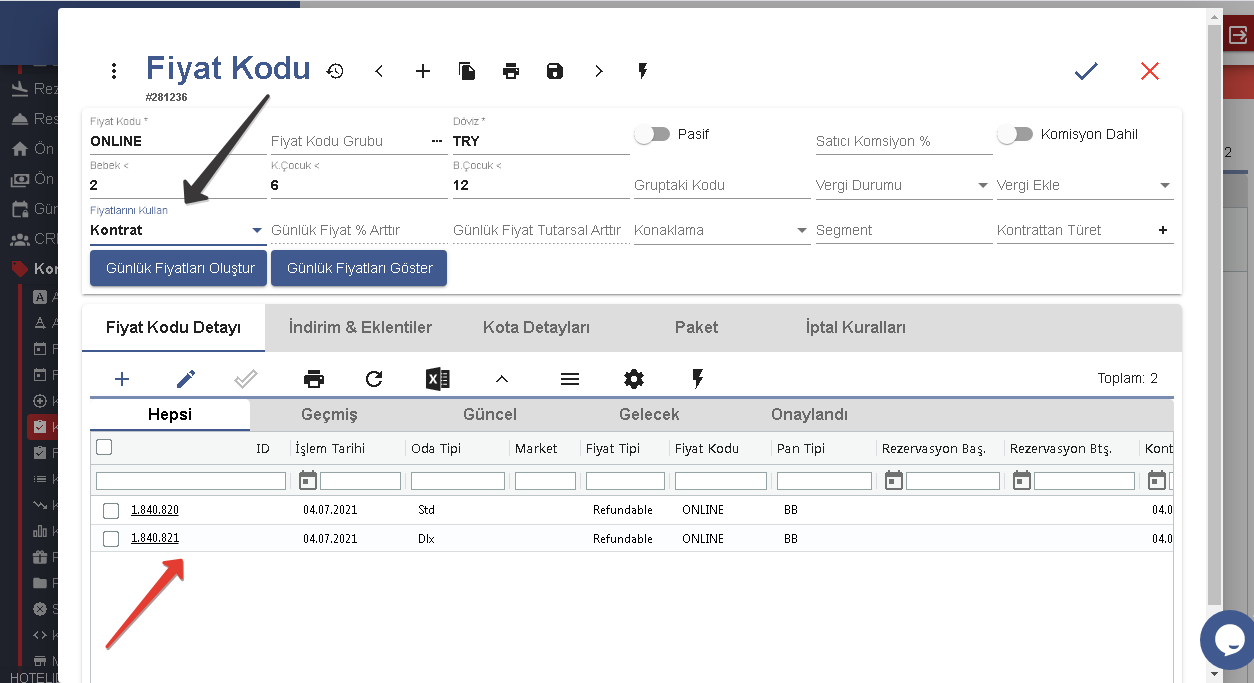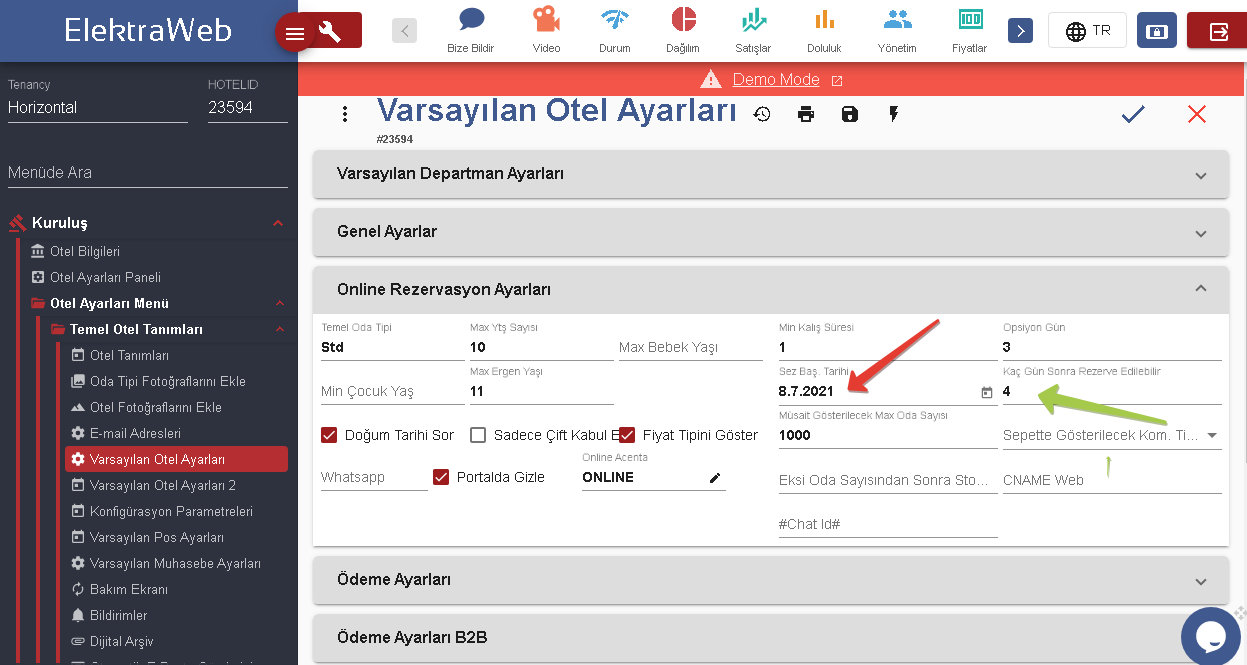- Kurumsal
- Otel Programı
- Restoran Programı
- Erp Programı
- Diğer Çözümler
- Elektraweb MİNİ
- Misafir Uygulaması
- Satış Projeleri ve Banket Yönetimi
- Elektraweb Sadakat ve CRM Yönetimi
- Otel Satış Portalı
- Kimlikokur Kimlik ve Pasaport Okuma
- iSafe İnternet Güvenlik ve Loglama Sistemi
- Park Otomasyon Çözümleri
- Sistem Entegrasyonları
- Kurumsal Seyahat Portalı
- Fuar ve Sempozyum Dijital Kayıt Sistemi
- Misafir Yorum Sitelerinin Entegrasyonu
- Devremülk ve Devre Tatil Yönetimi
- Yurt Yönetim Programı
- Web Sitesi Tasarımı
- Medya
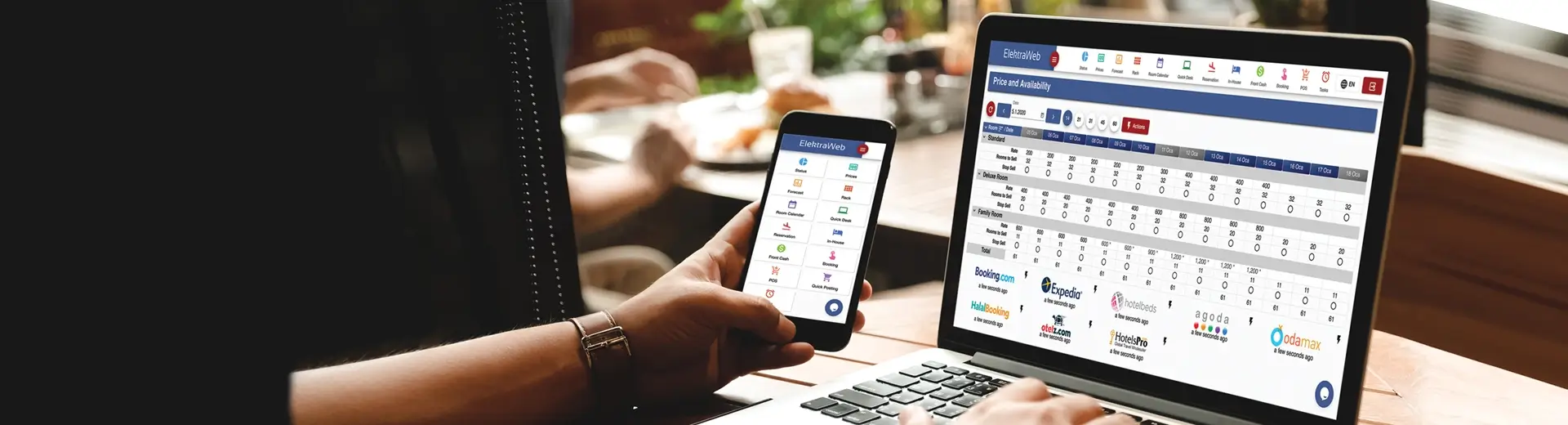
- ElektraWeb Online Rezervasyon Sistemi
Bu sunu, ElektraWEB sayfası üzerinden yapılan değişikliklerin; ElektraWEB’e ait olan Online Rezervasyon Sayfasında hangi değişikliklere neden olduğunu göstermek, zevkinize ve ihtiyacınıza göre şekillendirebileceğiniz bu sayfada, yapılacak değişikliklerde size rehberlik etmek amacıyla hazırlanmıştır. Bu sununun sayfalarında üst tarafta bulunan görseller ElektraWEB önyüzüne, alt tarafta bulunan görseller ise Online Rezervasyon Sayfanıza aittir.
Toolbardaki “Booking” alanına tıklayarak ya da “ctrl+shift+b” kombinasyonunu uygulayarak Online Rezervasyon Sayfanıza erişim sağlayabilirsiniz.
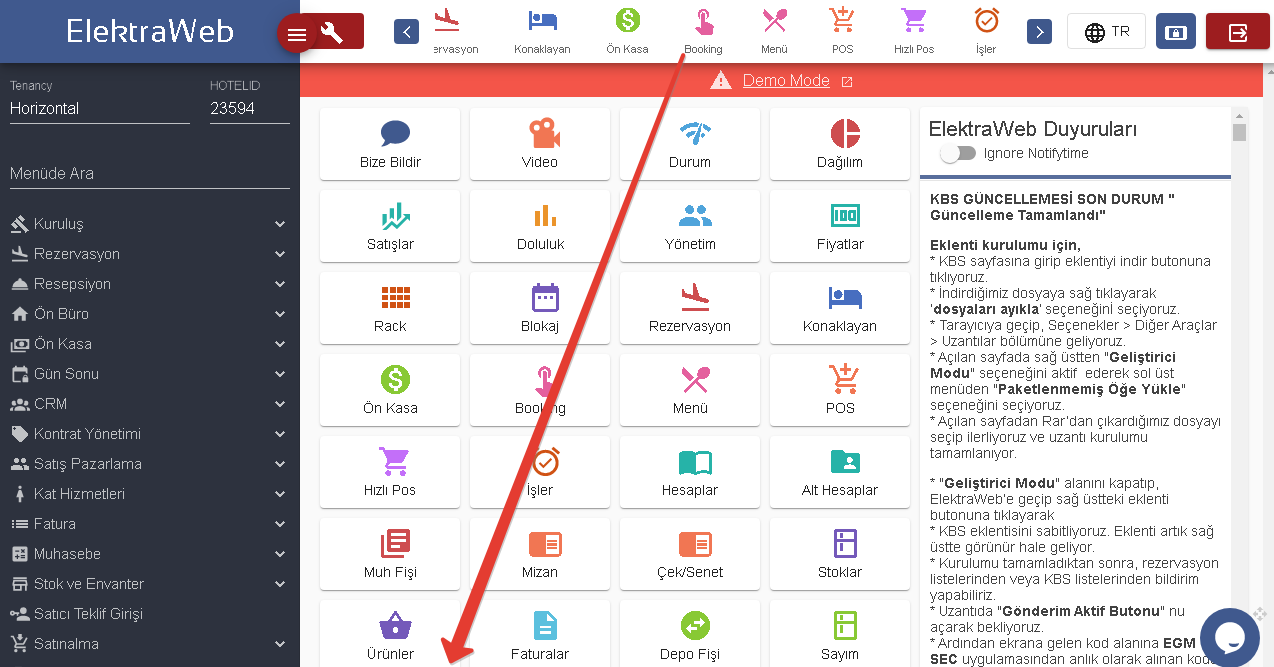
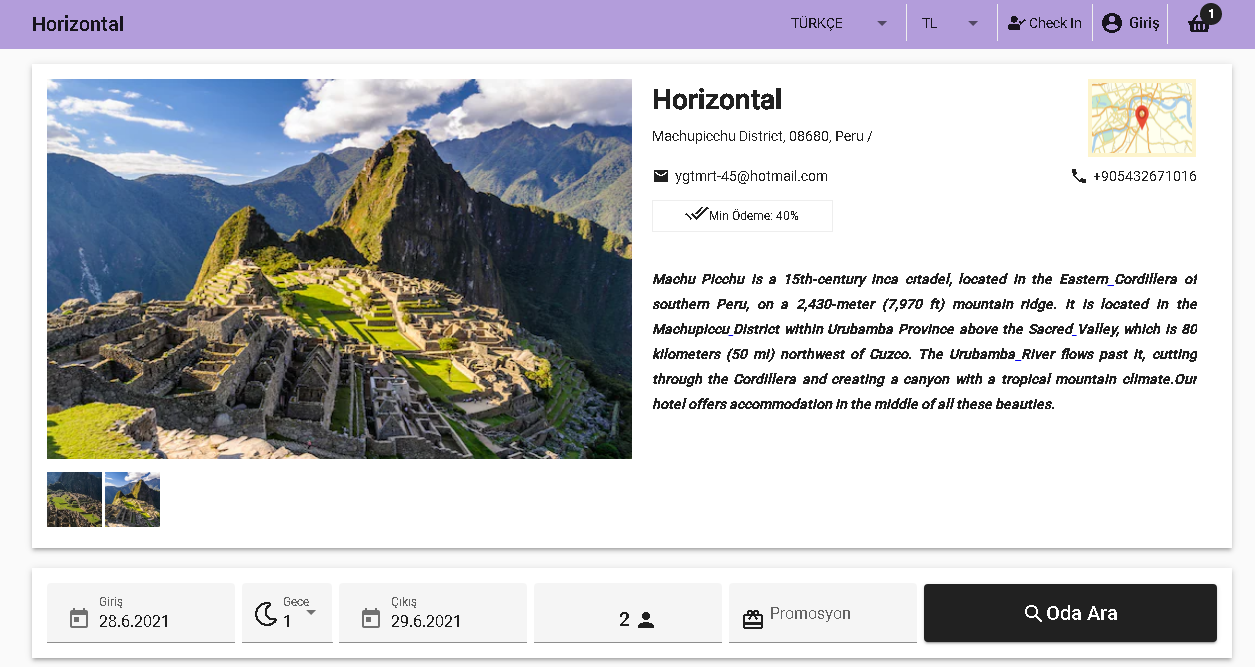
OTEL TANIMLARI
Otel Tanımları kısmından otelinize tanıtım yazısı, harita bilgileri, adres bilgileri, otelinize ait iletişim numarası, web sitenizin linkini paylaşabilir ayrıca Online Rezervasyon Sayfanızın alt kısmında görünecek logo için görsel ekleyebilirsiniz. Otelinizde sahip olduğunuz oda kapasitenizi ve yatak sayınızıda bu sayfaya ekleyebilirsiniz.
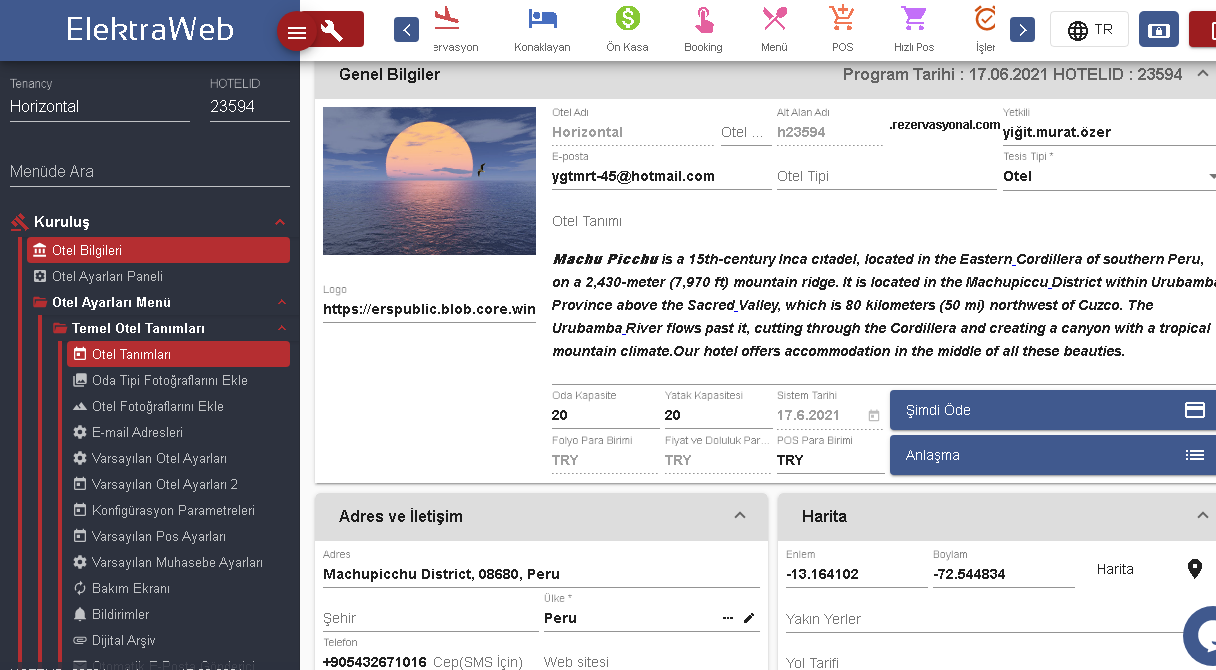
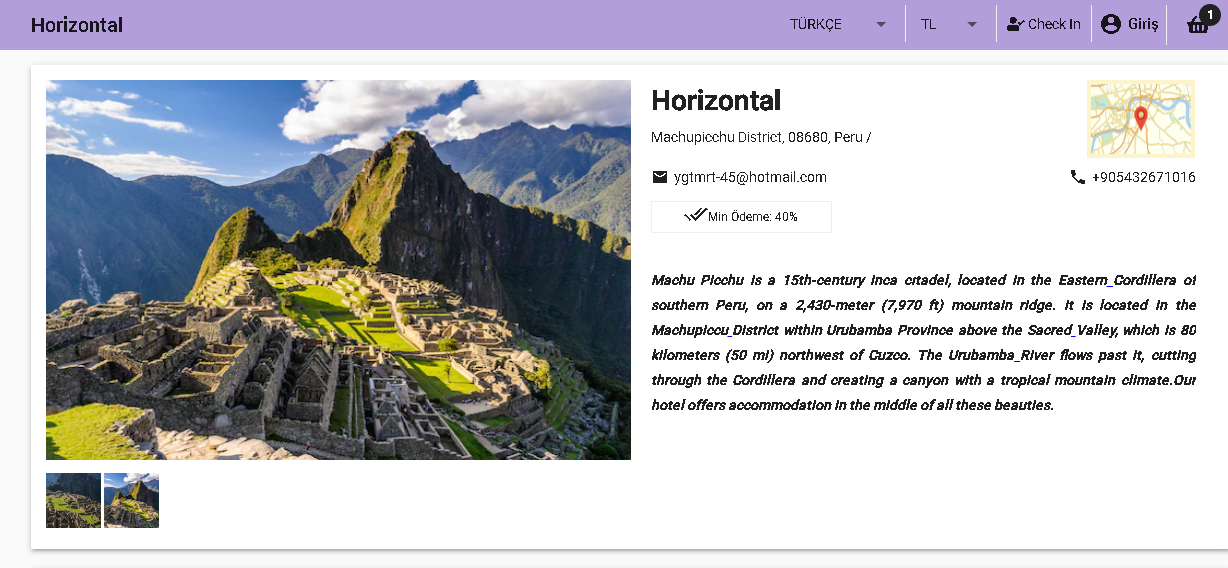
ODA TİPİ FOTOĞRAFLARI
Bu bölümde otelinizde bulunan çeşitli oda tipleri için (deluxe,standart,suite) fotoğraflar ekleyebilirsiniz.Online Rezervasyon Sayfanızda odaların üzerindeki görsellere tıklamazın halinde görüntülenecektir.
Tek tek eklemek istemediğiniz fotoğraflarınızı toplu bir şekilde sürükleyerek ok işaretinin gösterdiği alana bırakabilirsiniz.
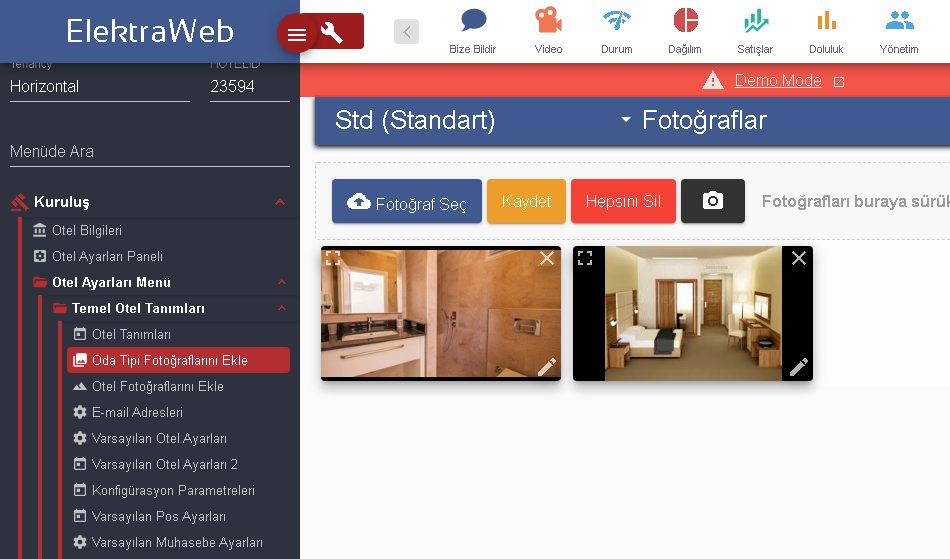
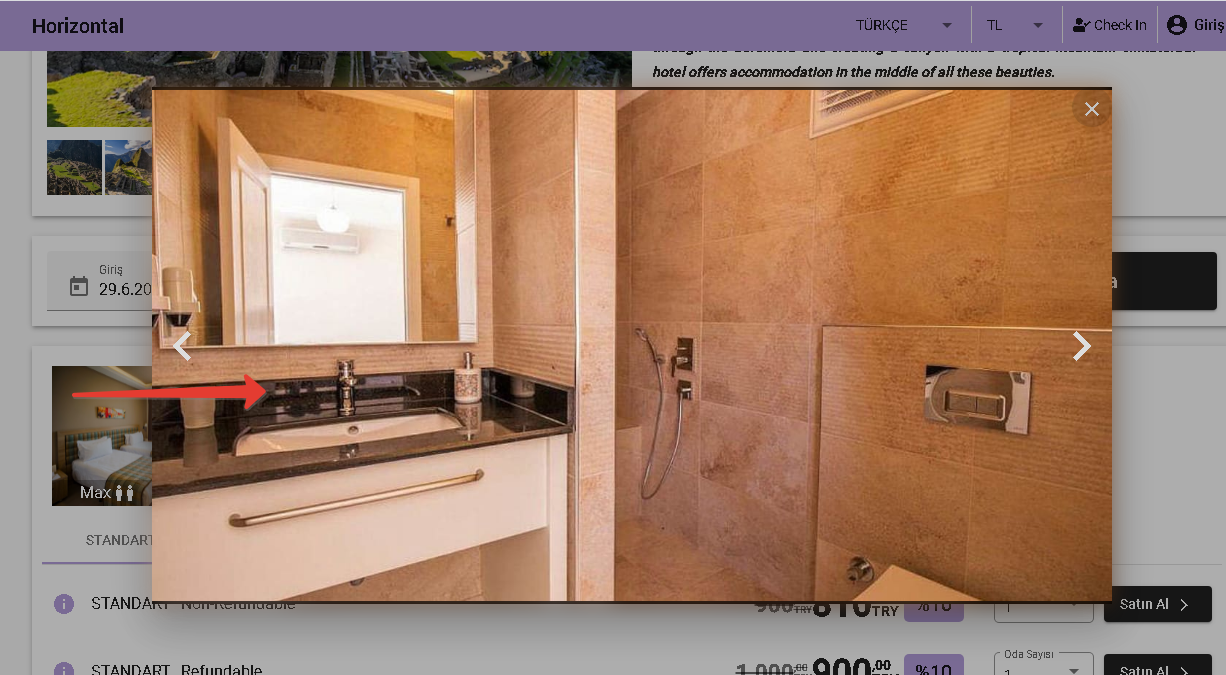
OTEL FOTOĞRAFLARI
Eklenen otel fotoğrafları Online Rezervasyon Sayfanızın en üst kısmında yer almaktadır. Kapak fotoğrafı (varsayılan fotoğraf) olarak belirtmek istediğiniz görselin üstüne bir kere tıklayarak, yöneltilen soruya evet demeniz yeterlidir.
Tek tek eklemek istemediğiniz fotoğraflarınızı toplu bir şekilde sürükleyerek ok işaretinin gösterdiği alana bırakabilirsiniz.
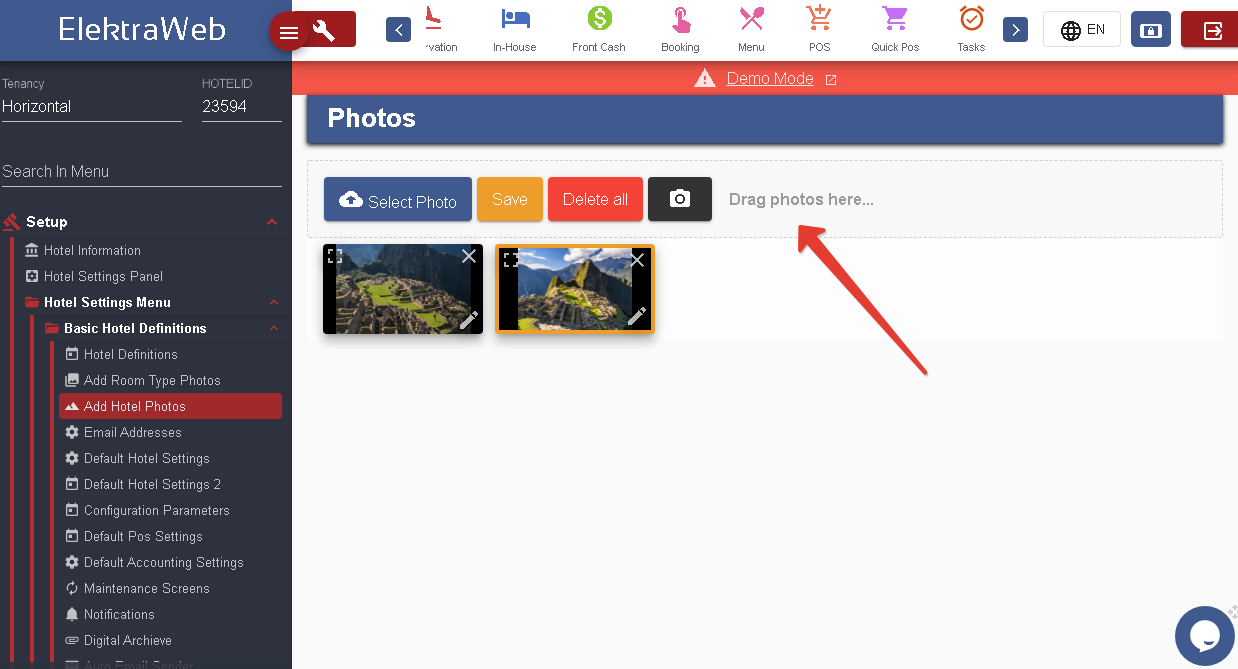
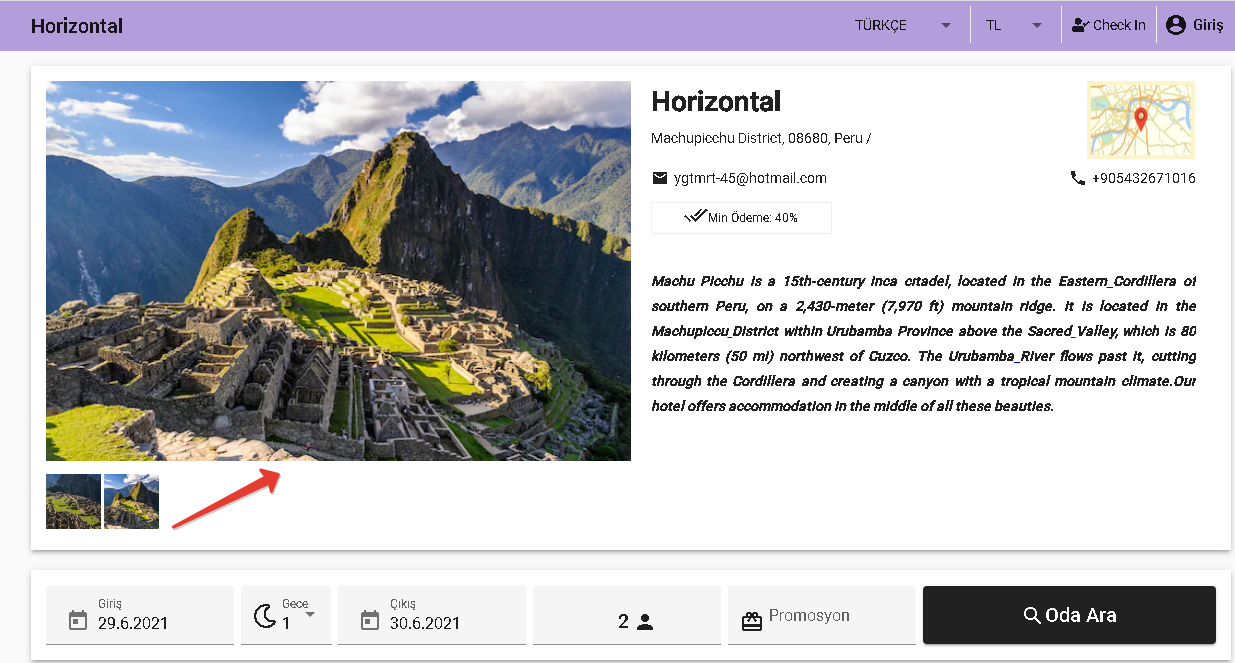
VARSAYILAN OTEL AYARLARI
TEMA AYARLARI
Tema Ayarlarında, Logo Favicon alanına yükleyeceğiniz görseller sekme ikonunuz olacaktır. Tema Rengi alanındaki kod Online Rezervasyon Sayfanızdaki renklendirmeyi sağlar. Kod üzerinde ufak değişiklikler yaparak Online Rezervasyon Sayfanızı dilediğiniz gibi renklendirebilirsiniz. Promosyon Popup alanı ise Online Rezervasyon Sayfanıza giriş anında karşınıza bir karşılama ya da bilgilendirme sekmesi oluşturmanızı sağlar (Aynı renkli ok işaretleri hangi ayarlamanın Booking sayfasında nereyi etkilediğini göstermektedir.)
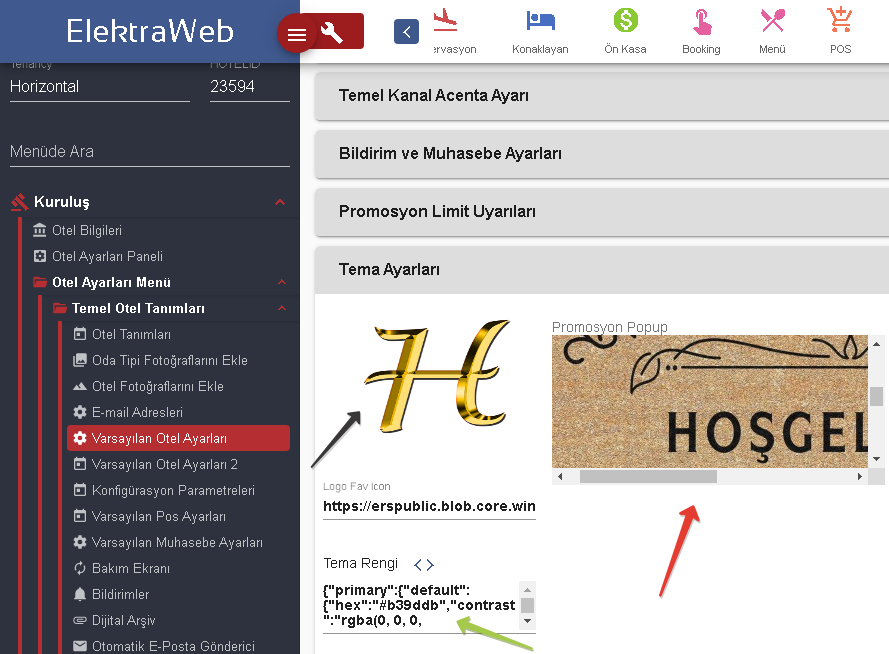
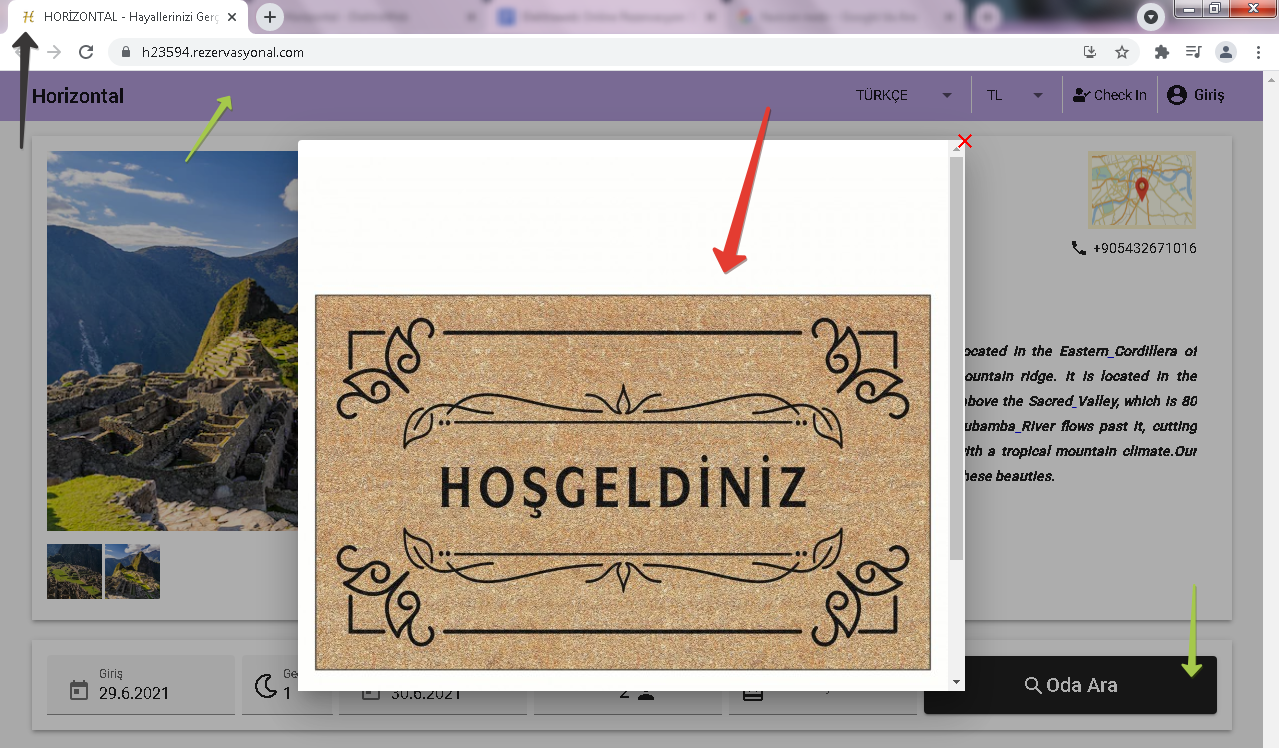
TEMA RENGİ BİÇİMLENDİRME
ElektraWeb Booking sayfanız ile, otelinize ait web sayfanızın renk uyumluluğu ilk izlenim açısından önemli bir faktördür.Tema Ayarları bölümünün içinde bulunan Tema Rengi alanındaki kod ile, aşağıda göstereceğimiz değişiklikleri uygulayarak Online Rezervasyon Sayfanızın renklerini dilediğiniz gibi tasarlayabilirsiniz.
Öncelikle Tema Rengi alanındaki kodu kopyalayınız
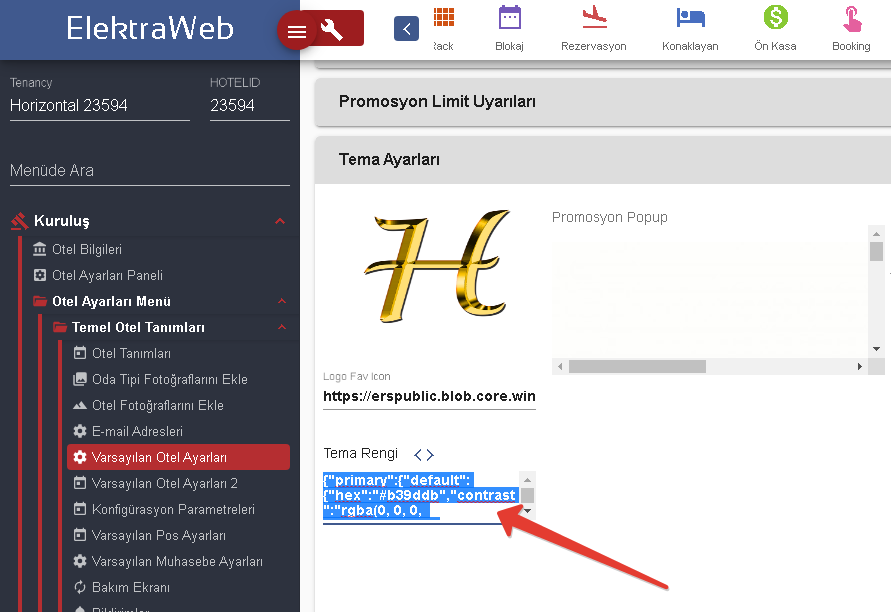
Daha sonra kodu rahatlıkla görebileceğiniz bir yere yapıştırın (örn: wordpad). Aşağıdaki gibi daha rahat görünmesi için yuvarlak içindeki kelimeleri satır başına getirebilirsiniz.
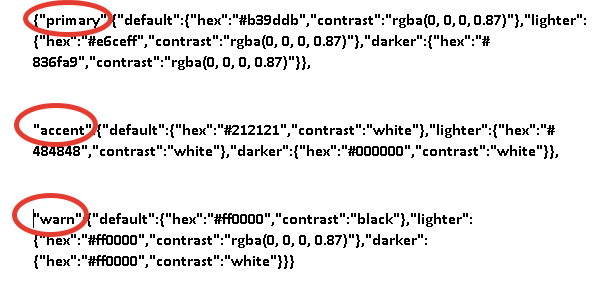
İstediğiniz rengin kodunu, Google arama kutusuna “ # ” ile başlayan 6 haneli sayı yazarak aradığınızda karşınıza çıkan araç ile kolayca bulabilirsiniz.Örneğin HEX adı altındaki “ #000000 “ kod siyah renktir ve bunu koddaki göstereceğimiz yerlere eklemeniz durumunda, kodun tanımlı olduğu kısım siyah renk olacaktır. Ayrıca temel renkleri tanımlamak için kod kullanmanıza gerek yok rengin ismini ingilizce olarak yazmanız yeterlidir.
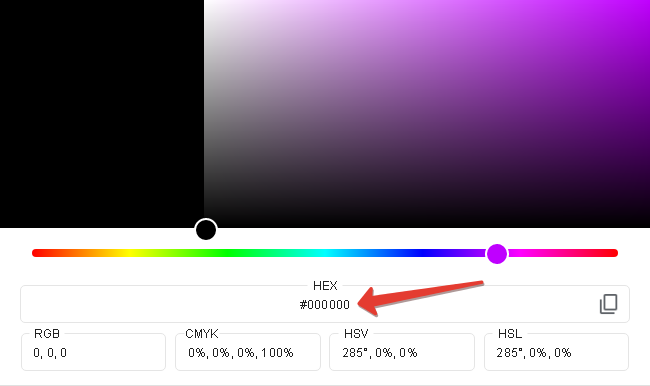
Aşağıdaki Tema Rengi alanında işaretlenen renk kodlarının Online Rezervasyon Sayfanızda neden olduğu değişiklikleri aynı renkteki ok işaretleri belirtmektedir. Temel renkleri tanımlamak için kod kullanmanıza gerek yok rengin ismini ingilizce olarak yazmanız yeterlidir.
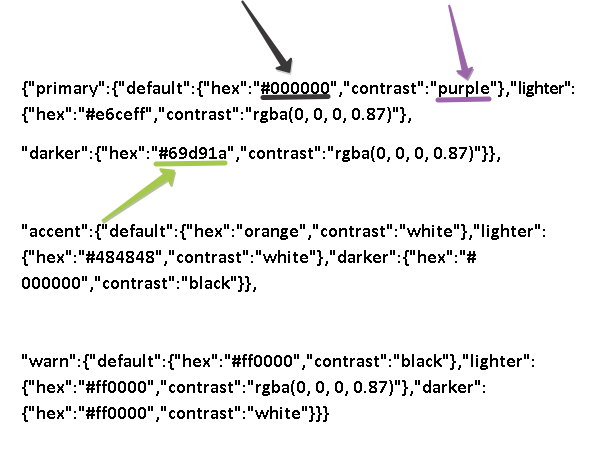
Bir önceki görselde siyah oklar; siyah(#000000) renk kodunu gösteriyordu, burada ise yukarıdaki siyah şerite ve aşağıdaki yüzde indirim kısmını etkilediğini görebilirsiniz. Mor oklar ise mor(purple) rengi gösteriyordu, burada ise siyah şeritin içindeki yazı ve yüzdelik indirim kısmının içindeki değerin rengini oluşturduğu görülmektedir.
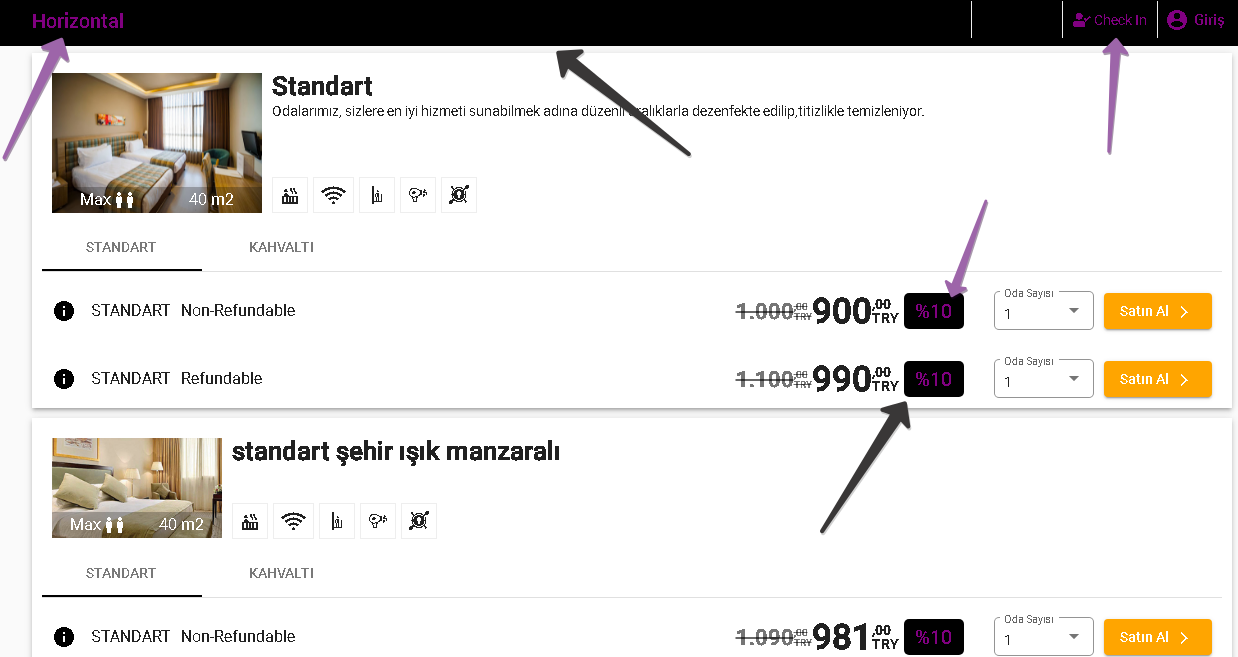
İki önceki görselde yeşil ok ile işaretlediğimiz yeşil renk kodunun booking sayfasında neyi etkilediğini görebilirsiniz.Siyah ve Mor renk ile kombinlenmiş button renginin üzerine geldiğiniz zaman yeşil ve mor olmasını sağlamaktadır.
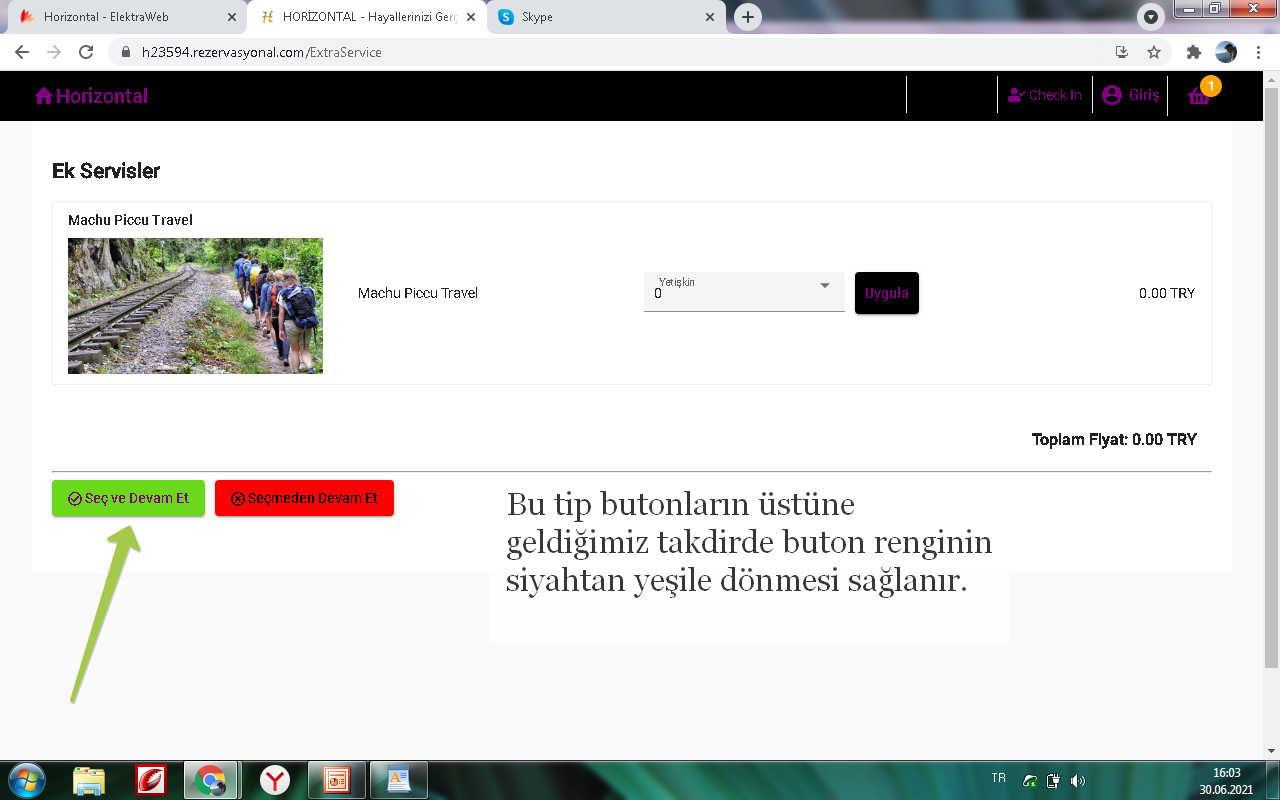
Bu alanlarda belirttiğimiz renk kodlarının Booking sayfasında tanımlandığı yerleri sarı, kırmızı ve siyah renkli okları takip ederek bulabilirsiniz.
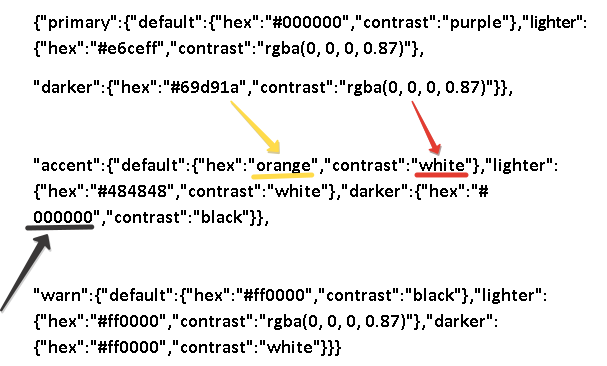
Göründüğü gibi bu renk kodlarıda ilgili butonların ve işaretlerin renklerini belirliyor.Kırmızı renkli ok butonun içindeki yazı renginin beyaz olarak tanımlandığını, sarı renkli ok buton renginin sarı olarak tanımlandığını, siyah renkli ok ise mause ile sarı renkli butonun üstüne geldiği zaman rengin sarıdan siyaha döndüğünü göstermektedir.
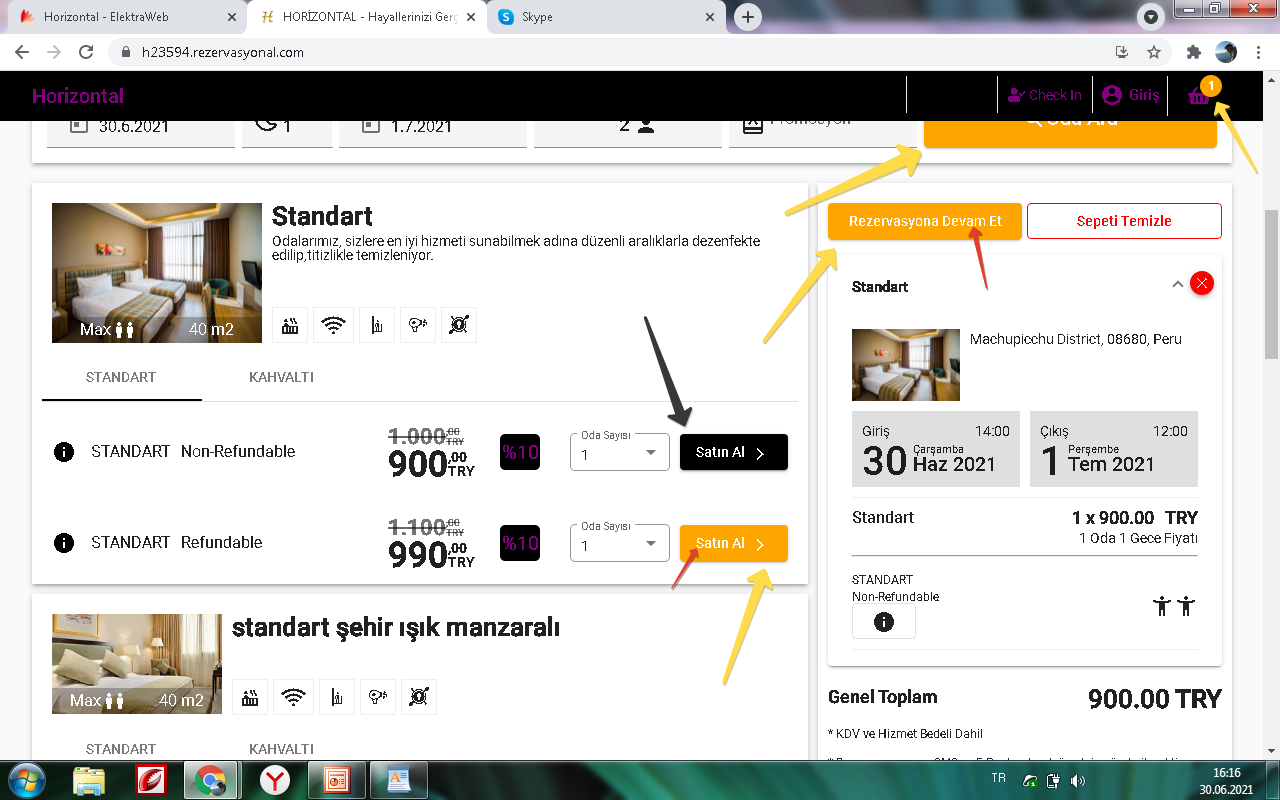
Son olarak aşağıda kırmızı ve siyah oklarla belirtilen renkler tanımlandıkları buton ve uyarı işaretlerinin renklerini
belirlemektedir.
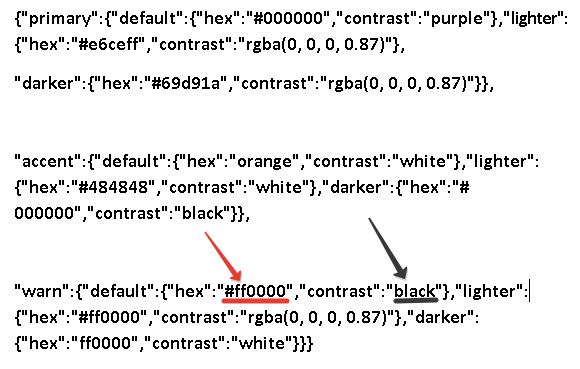
Kırmızı renkli ok buton renginin kırmızı(#ff0000) olarak tanımlandığını,siyah renkli ok ise buton içindeki yazı renginin siyah(black) olarak tanımlandığını göstermektedir.
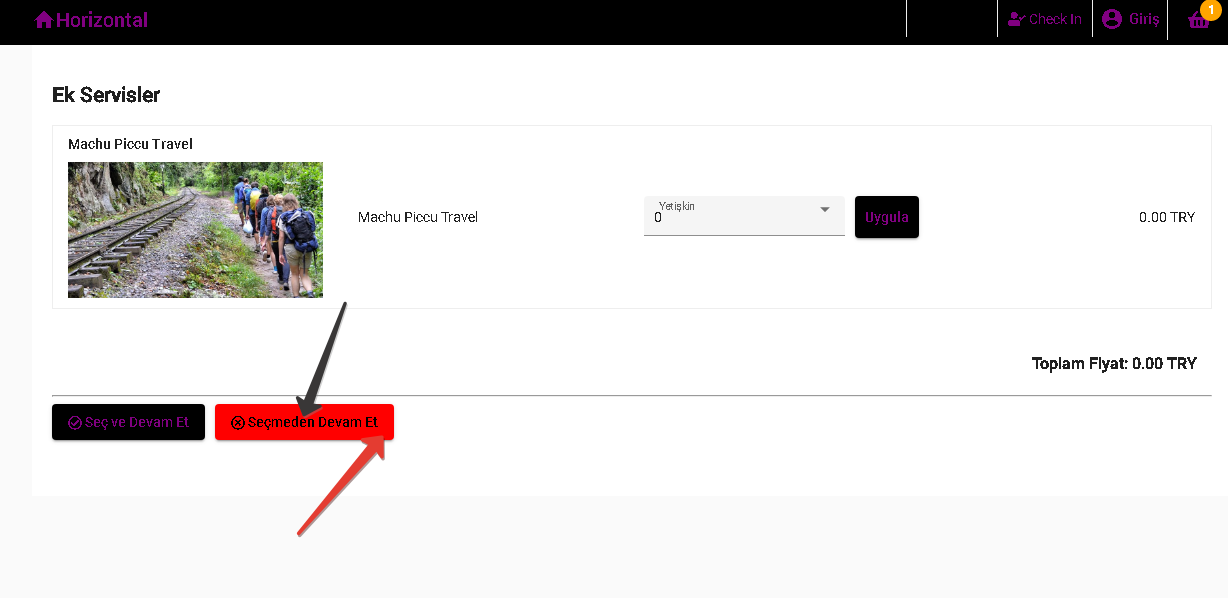
Kod içerisindeki, renk kodlarını değiştirdikten sonra, tüm kodu kopyalayıp Tema Rengi kısmına yapıştırıp,değişiklikleri kaydederek Booking sayfanızın renk ayarlarını başarılı bir şekilde tamamlamış olacaksınız.
ONLİNE REZERVASYON AYARLARI
Bu alanda Max Ytş Sayısı alanını doldurarak Booking sayfasında rezervasyon yapılabilecek maksimum kişi sayısını arama kısmına atayabilirsiniz.Max Ergen Yaşını belirterek, çocuk sayısını seçmek için arama kısmına bir alan oluşturabilirsiniz.Otelinize ait Fiyat Tipleri tanımlıysa; Fiyat Tipini Göster kısmının pasif olması durumunda Booking sayfasında fiyat tipi görünmeyecektir.Minumum konaklama süresini “Min Kalış Süresi” kısmına ekleyebilirsiniz.
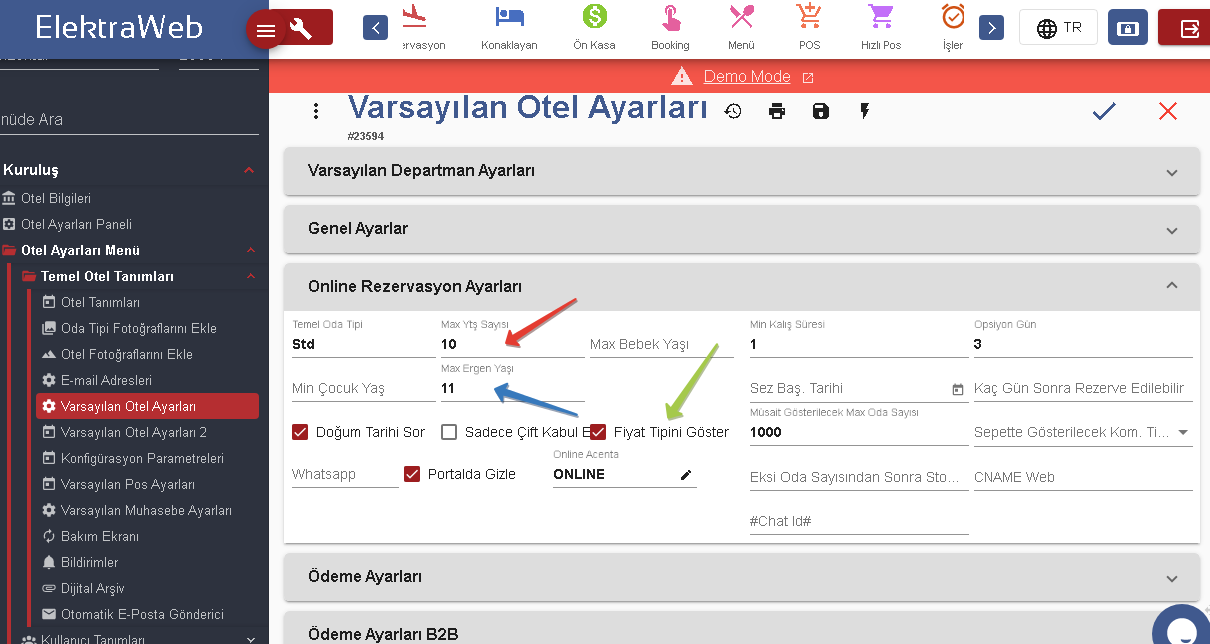
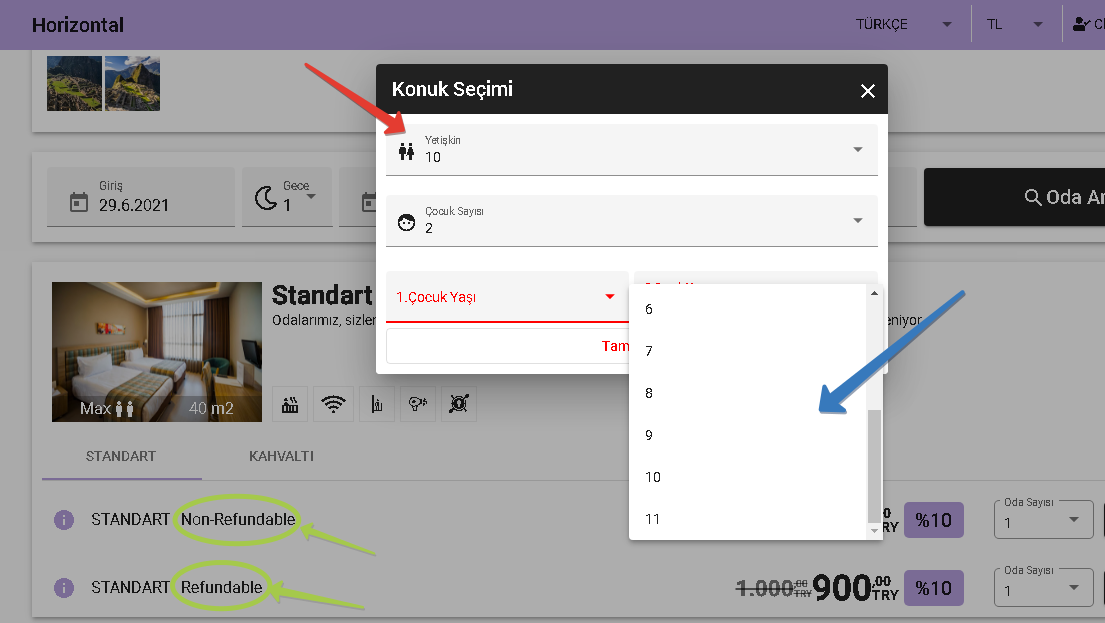
Otel rezervasyon Ayarları kısmında belirleyeceğiniz “Sez Baş. Tarihi” alanında gireceğiniz tarihten itibaren otel araması yapılabilecektir. ”Kaç Gün Sonra Rezerve Edilebilir” alanında ise içinde bulunulan tarihten kaç gün sonra rezervasyon kabul edilecekse, bu alana tanımlanabilir.
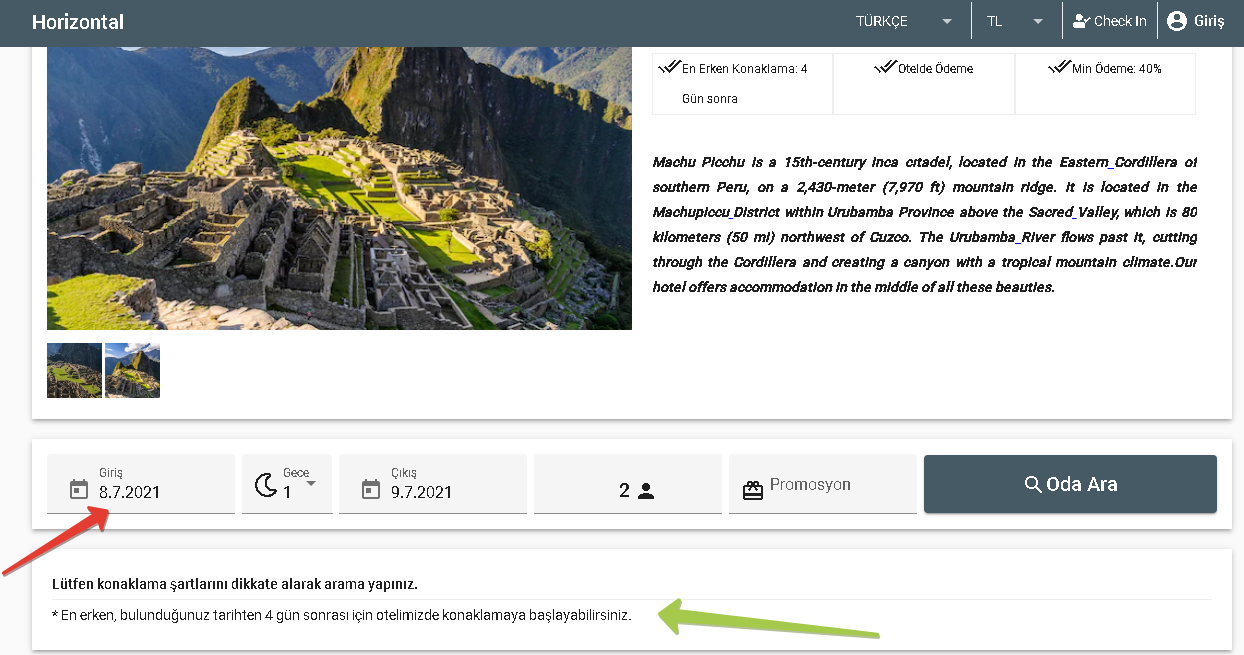
ÖDEME AYARLARI
Ödeme ayarları kısmında, otelinizin müşterilerinize hangi tür ödeme olanakları sunduğunu belirtebilir ve müşterilerinizin istedikleri biçimde işlem gerçekleştirmesini sağlayabilirsiniz.Eğer ki kapora şartınız varsa oda fiyatının yüzdesi olarak belirleyebilir ve otelde ödeme olanağı varsa bu iki opsiyonun Booking otel bilgileri kısmında görünmesini sağlayabilirsiniz. Ödemeleriniz için kullanacağınız pos tipini “Ödeme Tipi”kısmından seçebilirsiniz. ”Ekstra Ödeme Bilgisi” alanına gireceğiniz bilgilendirme rezervasyon sonrası Voucher Belgesine yansıtılır.
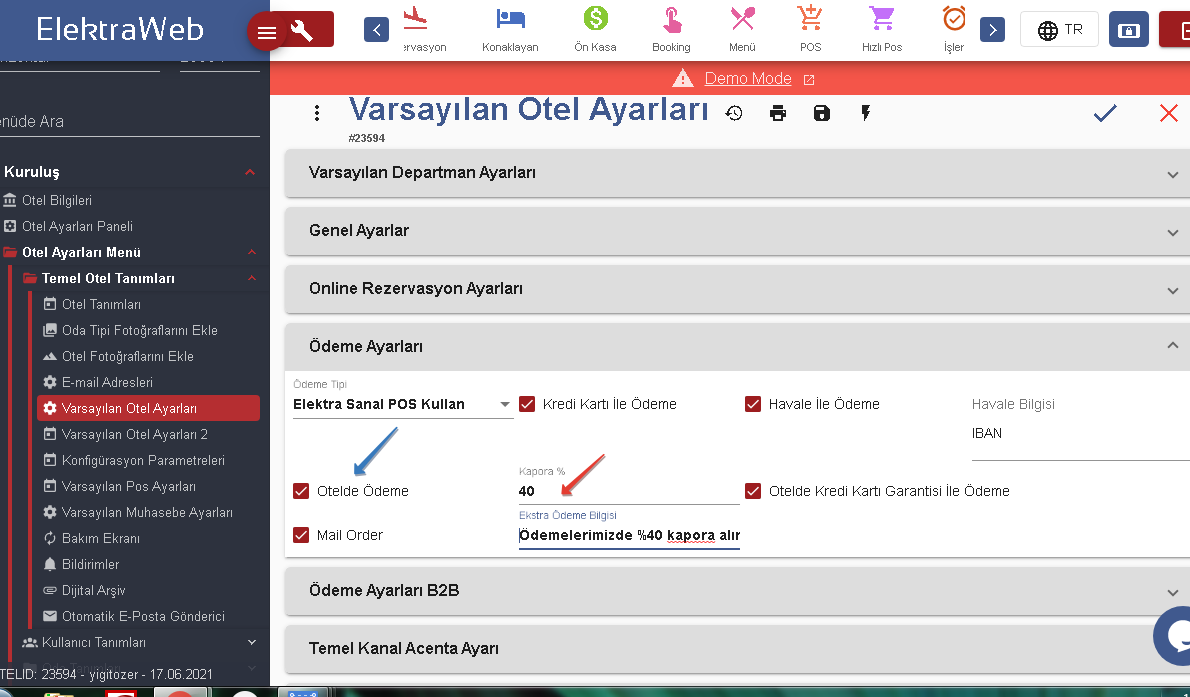
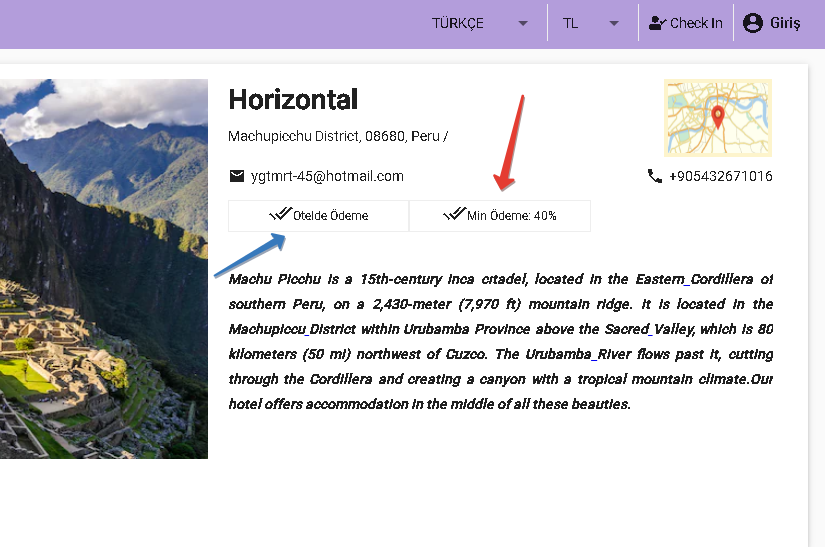
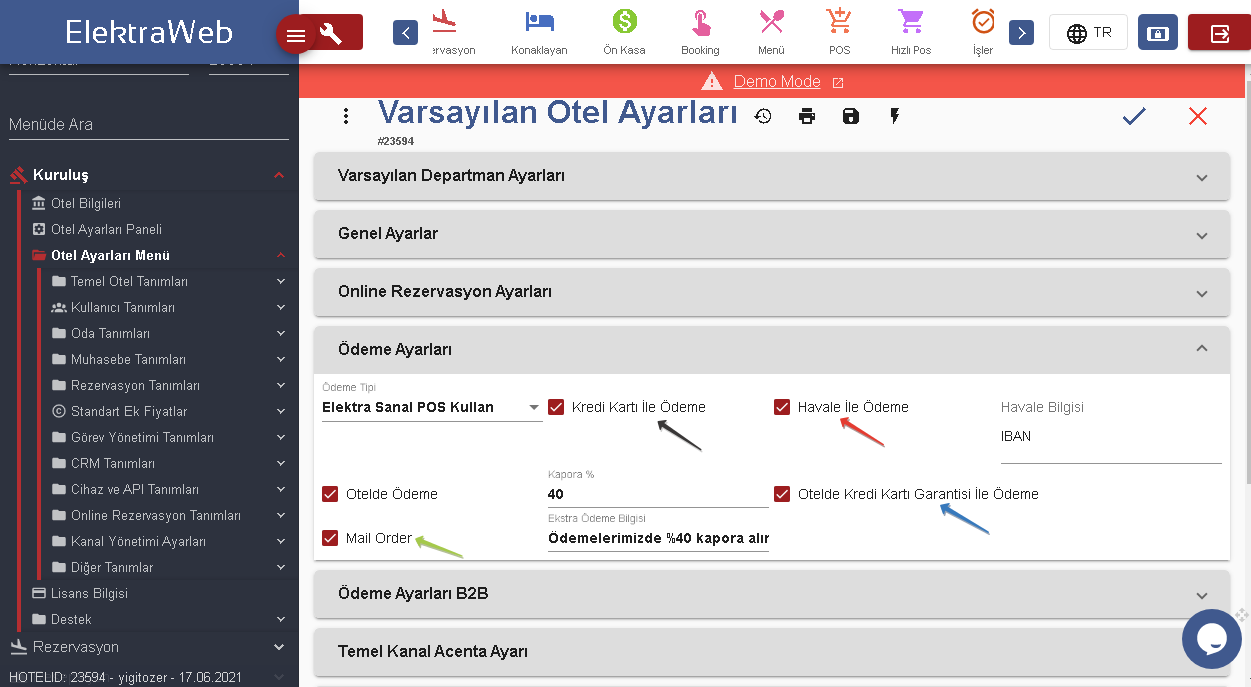
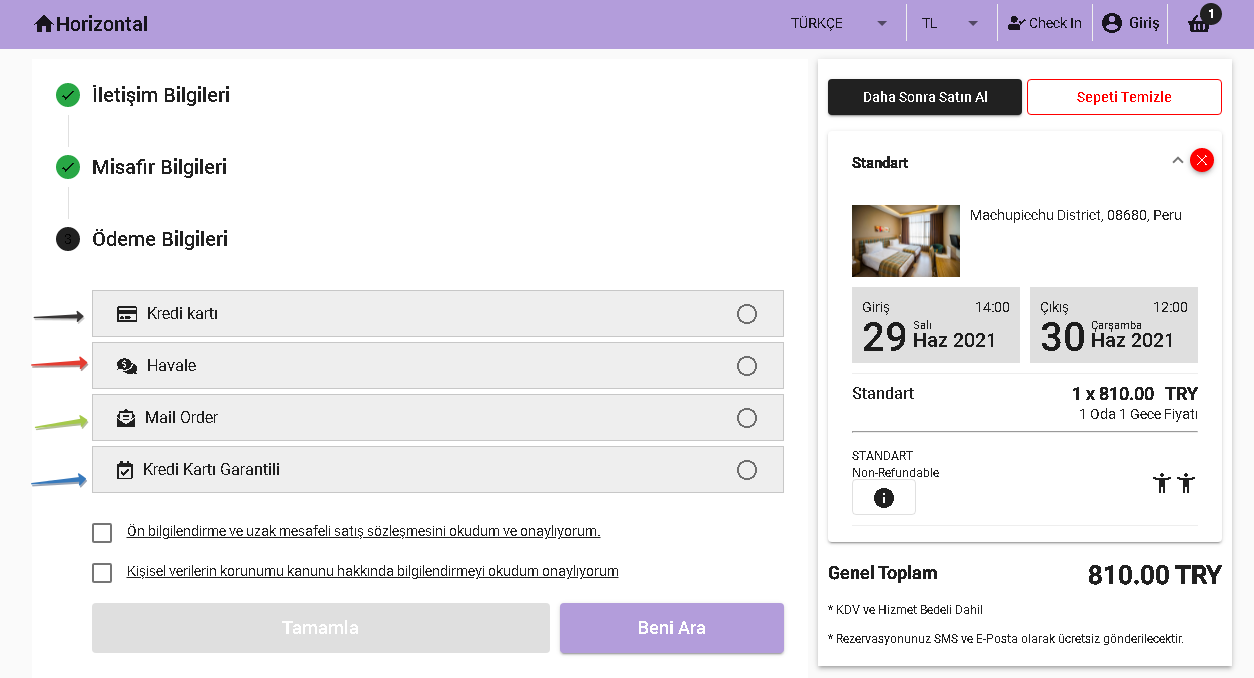
ODA TANIMLARI
ODA TİPİ TANIMLARI
Otelinizde hangi oda tipleri mevcut ve bu oda tipleri hangi özelliklere sahip ise “Oda Tipi Tanımları” bölümünden tanımlama yapabilirsiniz.Oda tipinin ismini belirtebilir,açıklama ekleyebilir,oda tipinin sahip olduğu alanı,oda tipine ait oda sayısını ve odanın sahip olabileceği başlıca özellikleri işaretleyerek gerekli bilgilendirmeleri paylaşabilirsiniz.Bu bölümden oda tipinin fiyatlandırmasını”Sng Faktörü,Dbl Faktörü,Trp Faktörü,Quad Faktörü”alanlarından, konaklayacak müşteri sayısına göre oranlayabilirsiniz.
Resim URL alanına ekleyeceğiniz fotoğraf oda tipi fotoğrafı olacaktır ve Online Rezervasyon Sayfanızda birincil olarak gösterilecektir. Bu alana ister URL ile ister kayıtlı fotoğraflarınız arasından yükleme yapabilirsiniz.
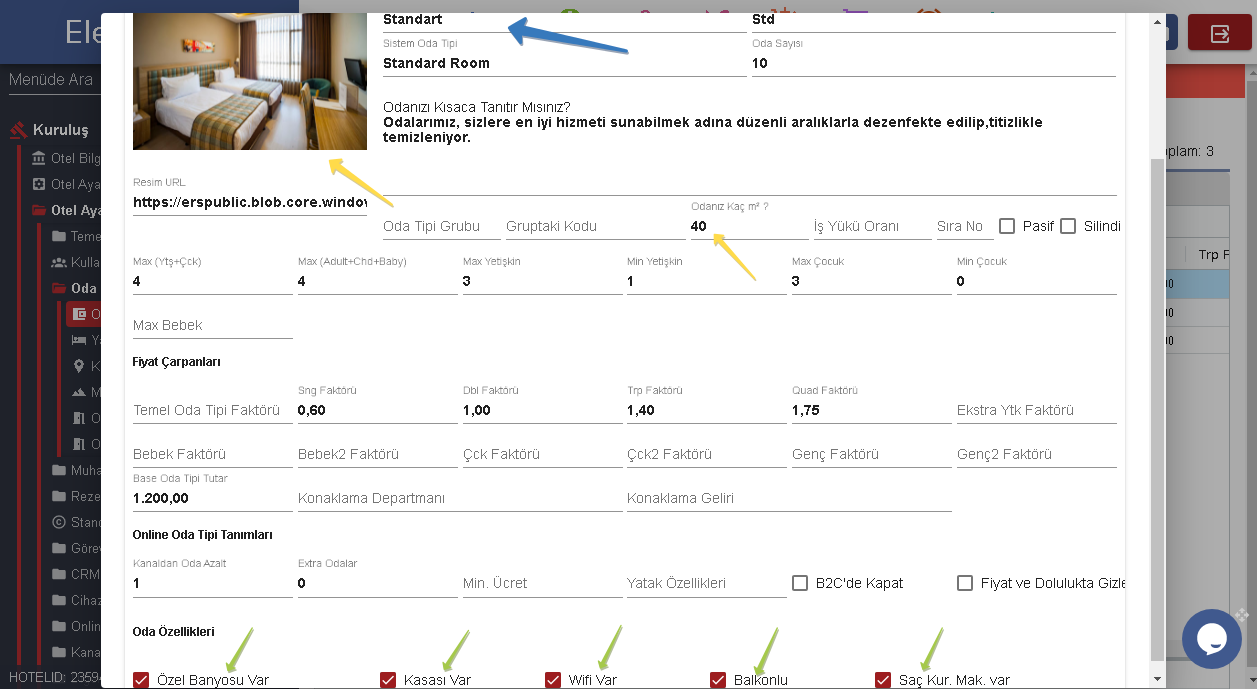
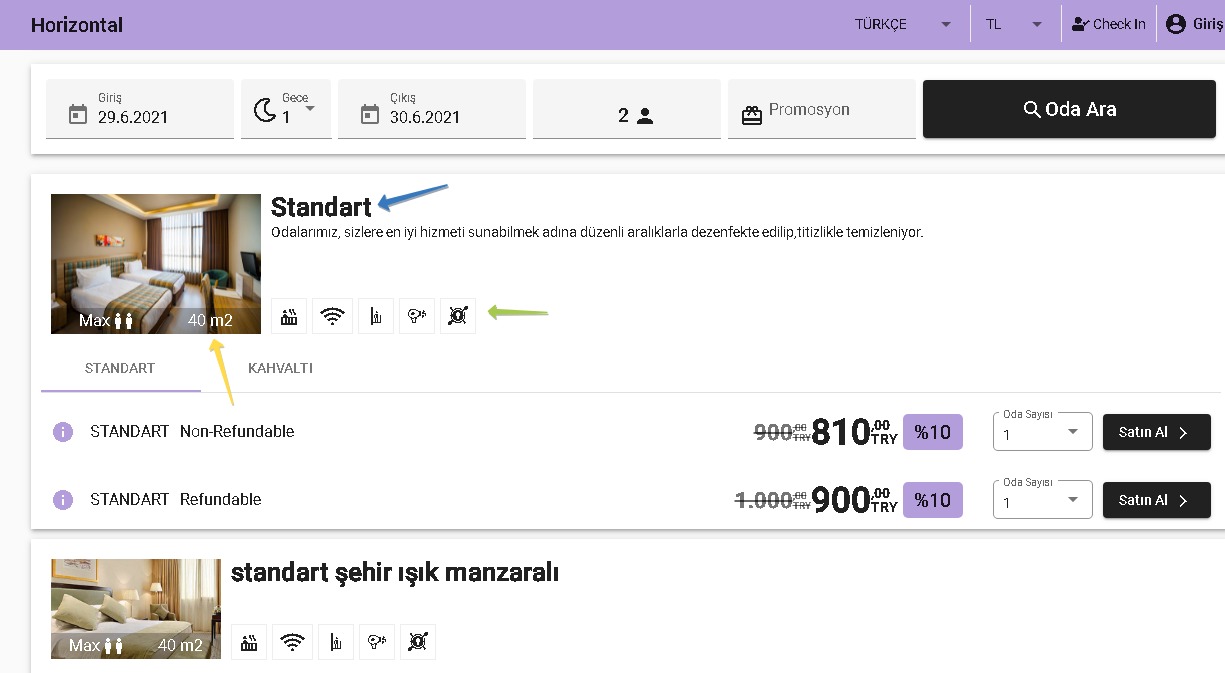
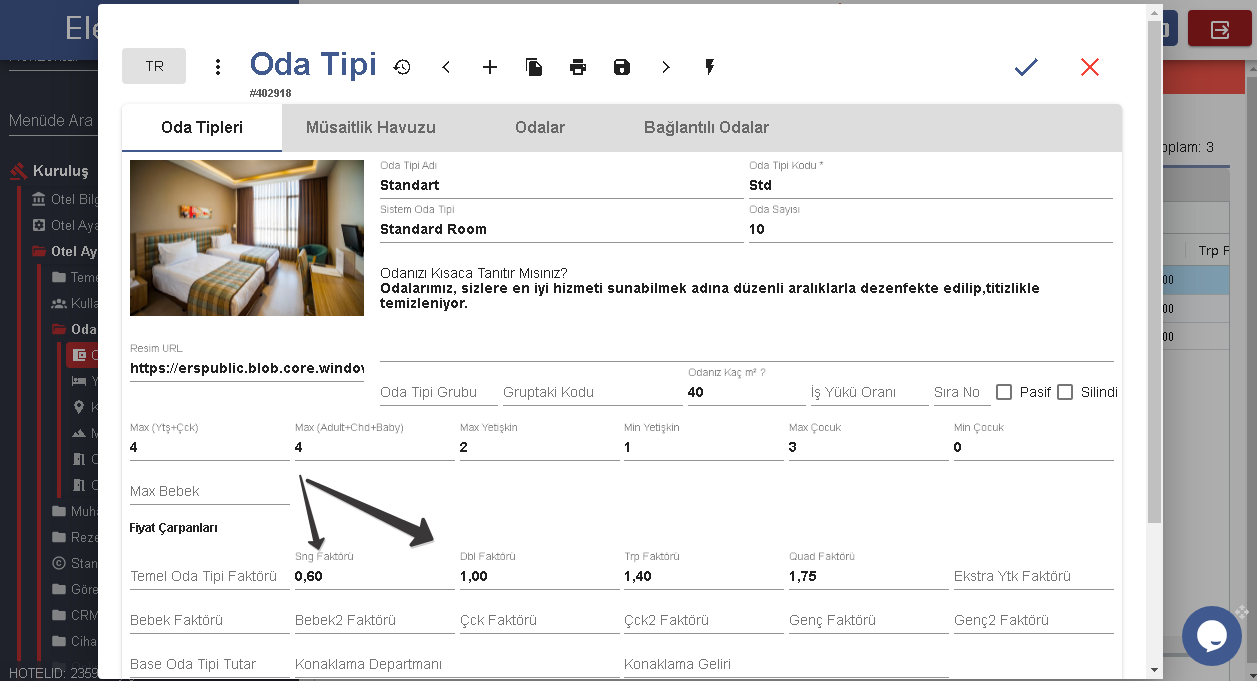
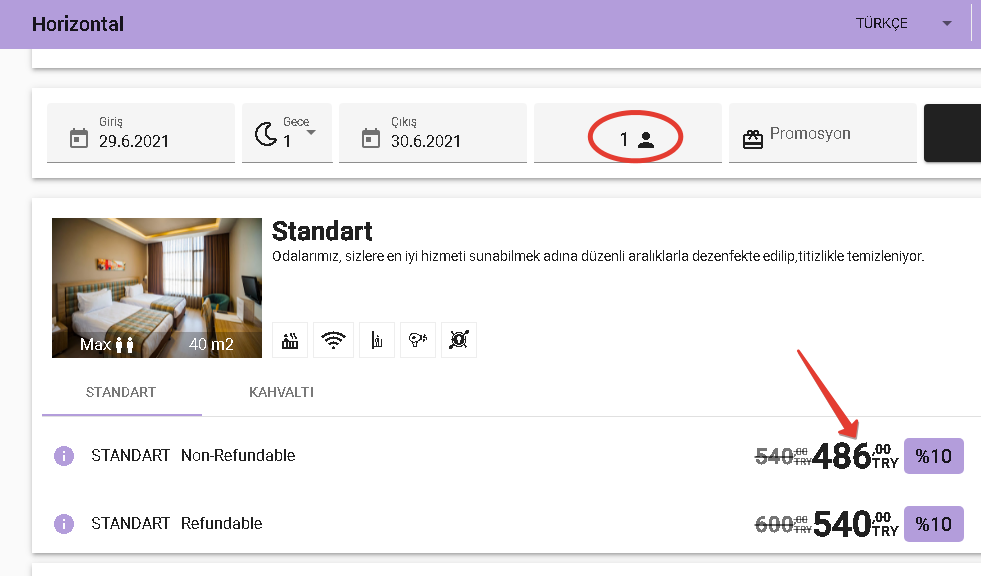
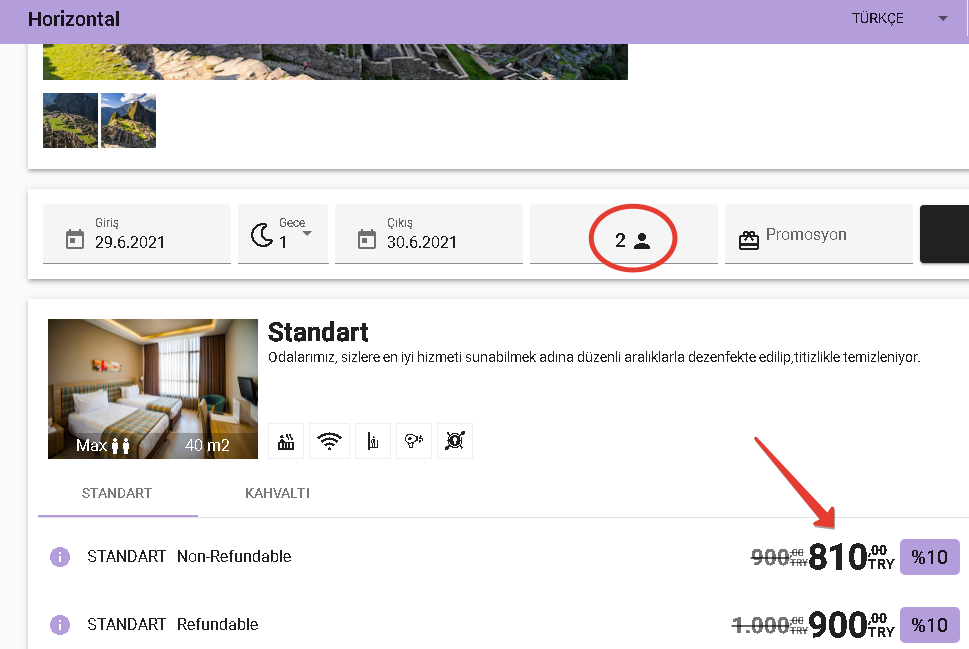
İlgili oda tipinde konaklayabilecek maxiumum ve minumum yetişkin,çocuk,bebek sayılarını belirterek müşterilerinize, kişi sayılarına uygun oda tipini sunabilirsiniz. Kişi sayılarına uygun olmayan oda tipleri Online Rezervasyon Sayfanızda görüntülenmeyecektir.
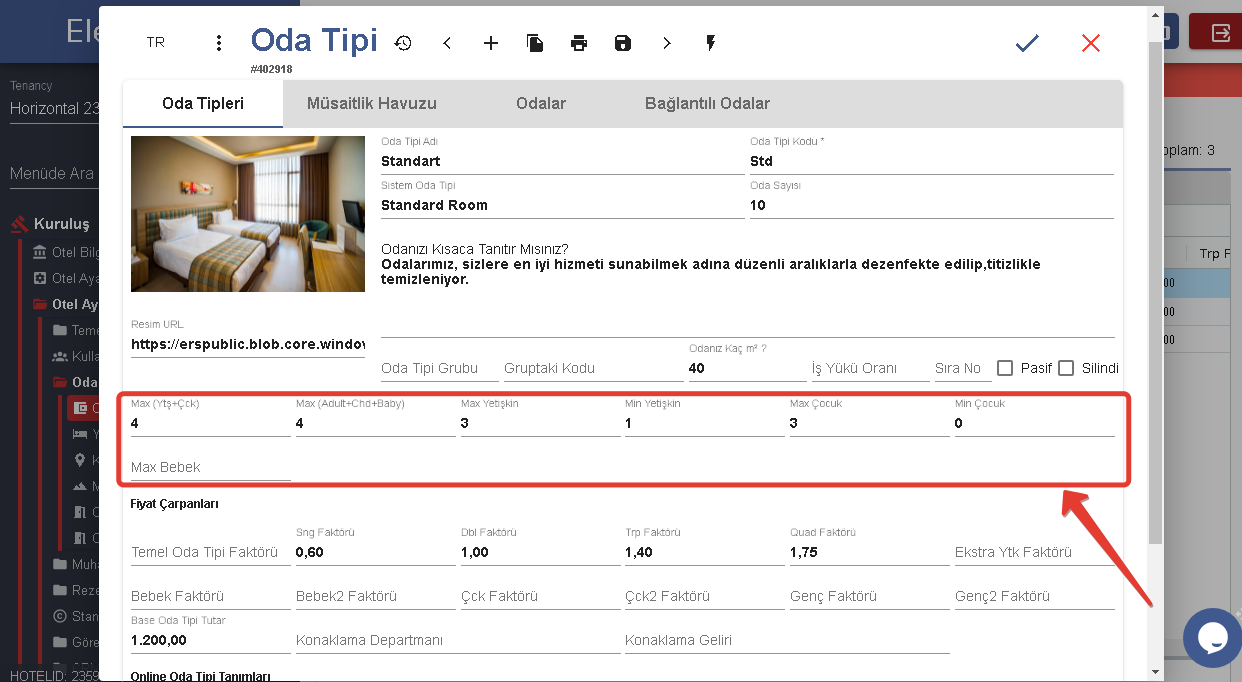
Yukarıda Max-Min kişi sayılarını tanımladığımız Standart oda tipine aşağıda ulaşamadık çünkü, odayı maximum 4 kişi için oluşturduk. Aramayı ise 2 yetişkin 3 çocuk için yaptık ve sadece Deluxe Oda Tipinin uygun olduğunu gördük.
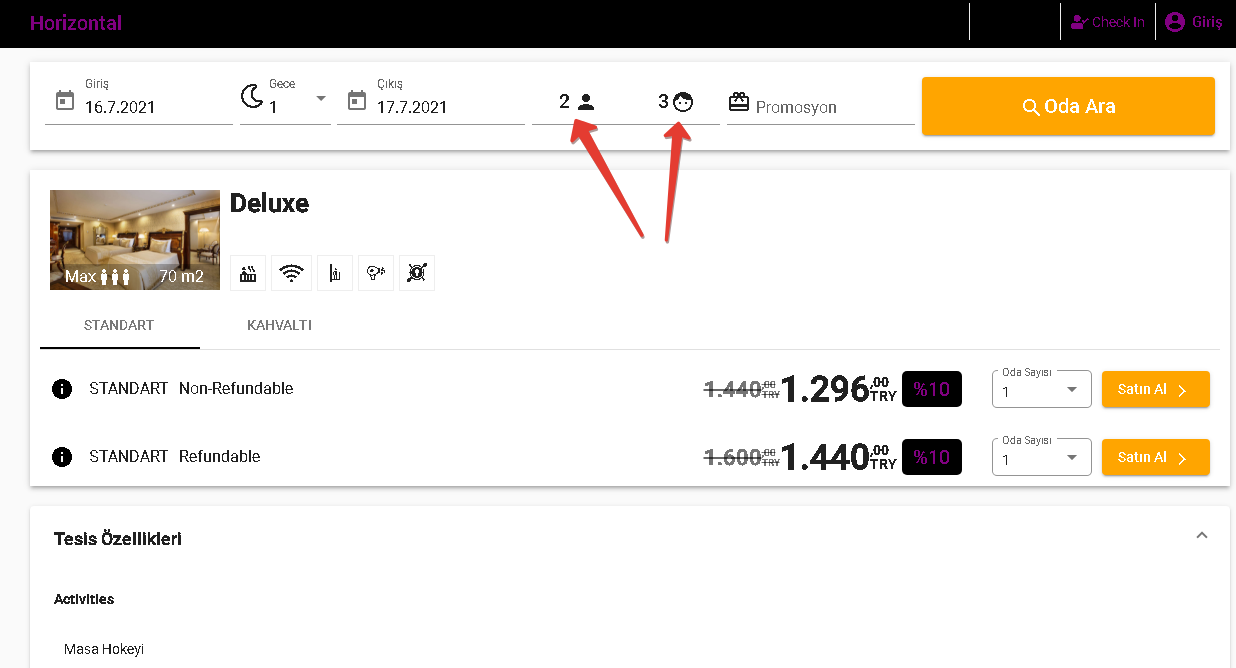
MUHASEBE TANIMLARI
DÖVİZ TANIMLARI
Otelinizde hangi para birimleri ile ödeme kabul edecekseniz “Muhasebe Tanımları” kısmının alt başlığı olan “Döviz Tanımları” kısmında belirtebilirsiniz.Bu özellik Booking sayfasının sağ üst kısmına tanımlanmıştır.
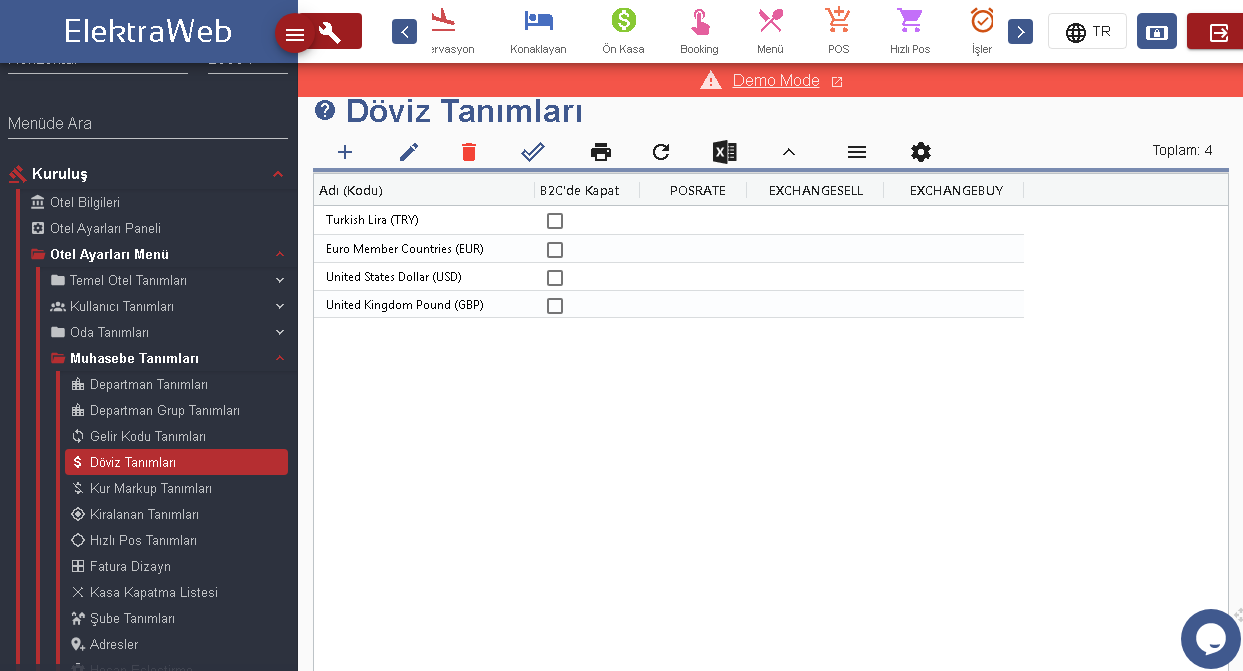
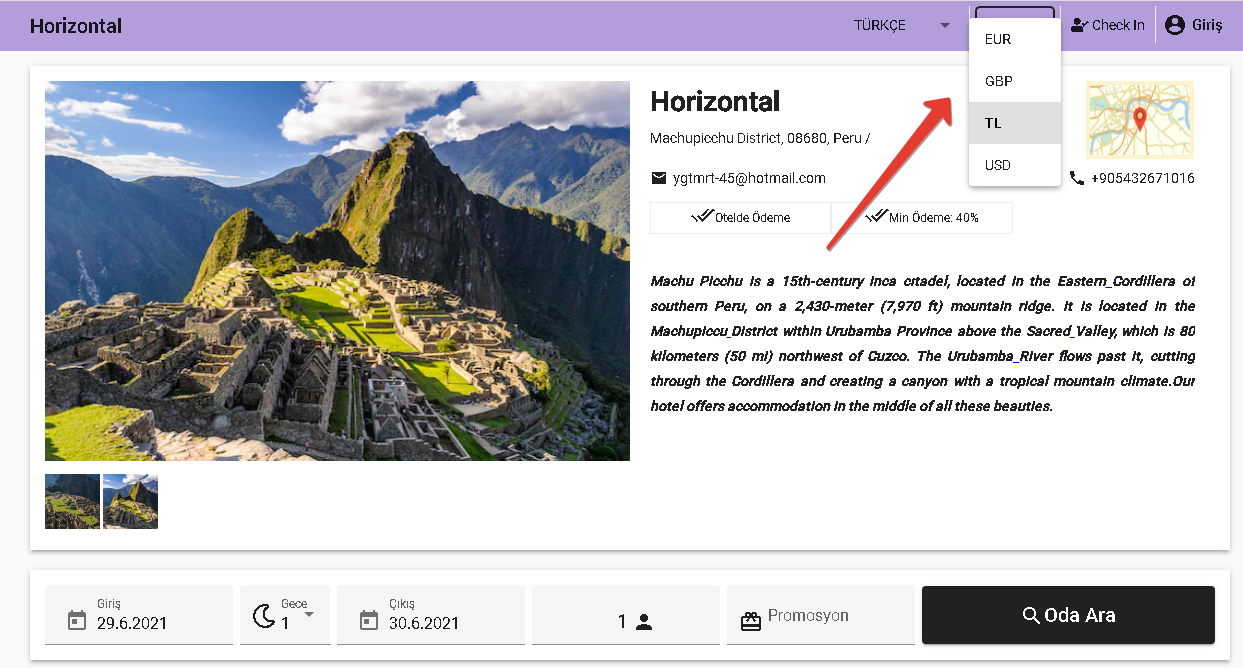
REZERVASYON TANIMLARI
PANSİYON TİPİ TANIMLARI
Pansiyon Tipi Tanımları kısmında yeni Pansiyon Tipi eklemek istediğiniz zaman karşımıza çıkan bu sayfada,oluşturulacak pansiyon tipinin adını belirterek standart oda ile ayrımını belirtebilirsiniz.Extra ücret kısımlarını doldurarak, konaklayacak kişi sayısı ile orantılı olarak pansiyon tipine ait yeni fiyat Booking sayfanızda görünecektir.
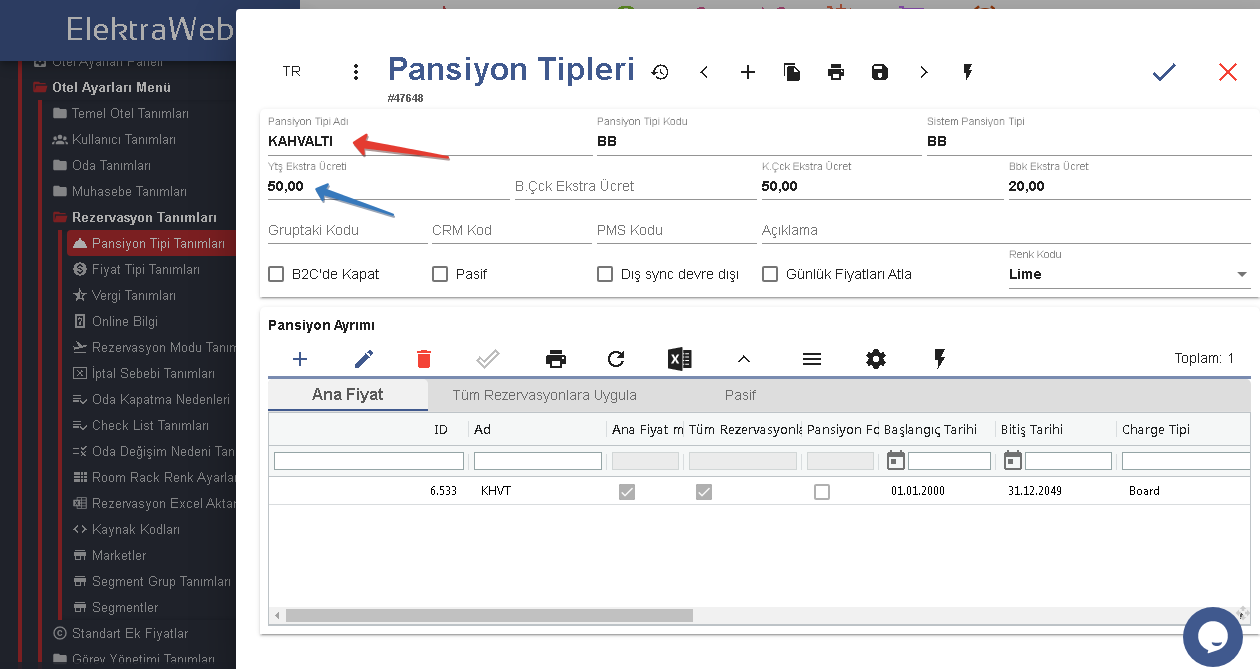
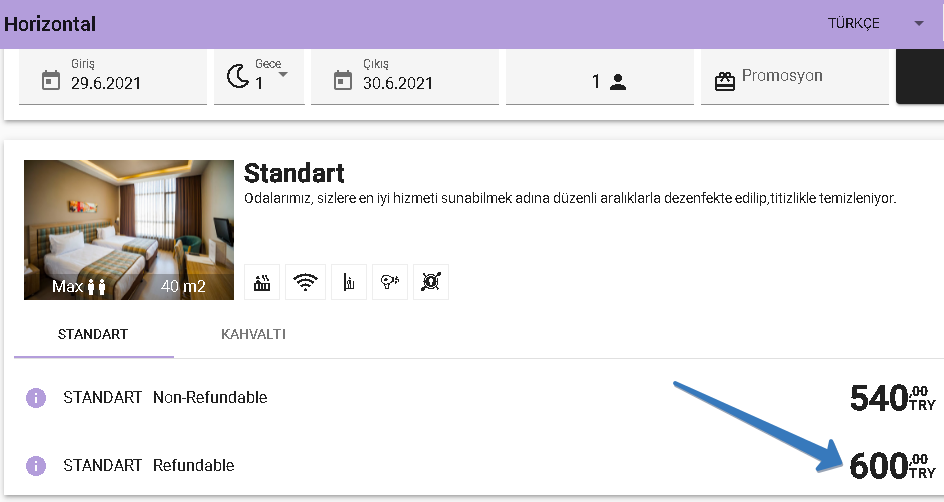
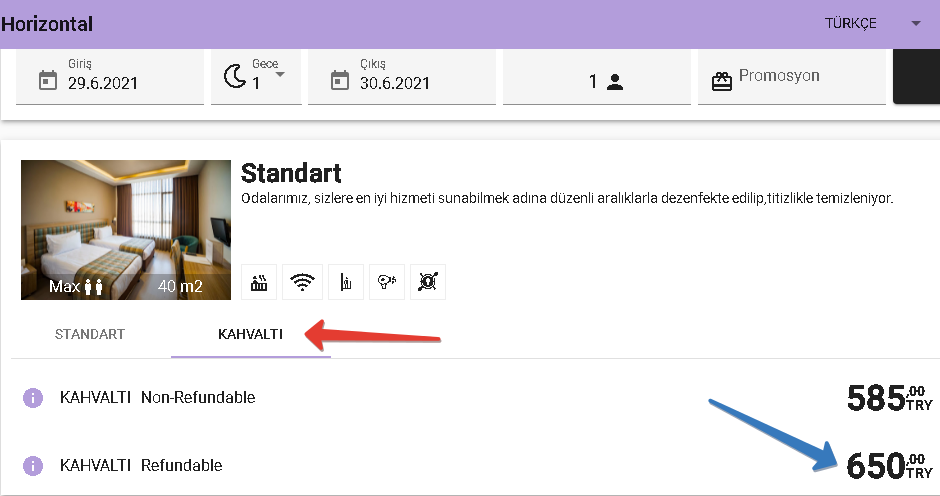
FİYAT TİPİ TANIMLARI
Aynı oda tipini, farklı satın alma seçeneklerine göre sınıflandırıp(iptal edilebilir,iptal edilemez, vb.), bu seçeneklerin ücret değerlerini oranlayabilirsiniz.Fiyat Faktörü kısmından yeni oluşturulacak fiyat tipinin, oda tipine ait fiyatın yüzde kaçı olacağını belirleyebilirsiniz(aşağıdaki örnekte Non-Refundable fiyat tipi, oda tipi fiyatının %90 ı şeklinde belirlenmiştir, Refundable fiyat tipinde ise oda tipi fiyatı değiştirilmemiştir).Refundable fiyat tipi için “İptal Edilebilme” tik kutusu işaretlenmelidir.Ayrıca oran harici, extra tutar eklemek için “Fiyat Miktarı” kısmı kullanılabilir.”Ödeme Bilgisi ile İptal Politikası” bilgilerinin tanımlanması aşağıda tarif edilmiştir.
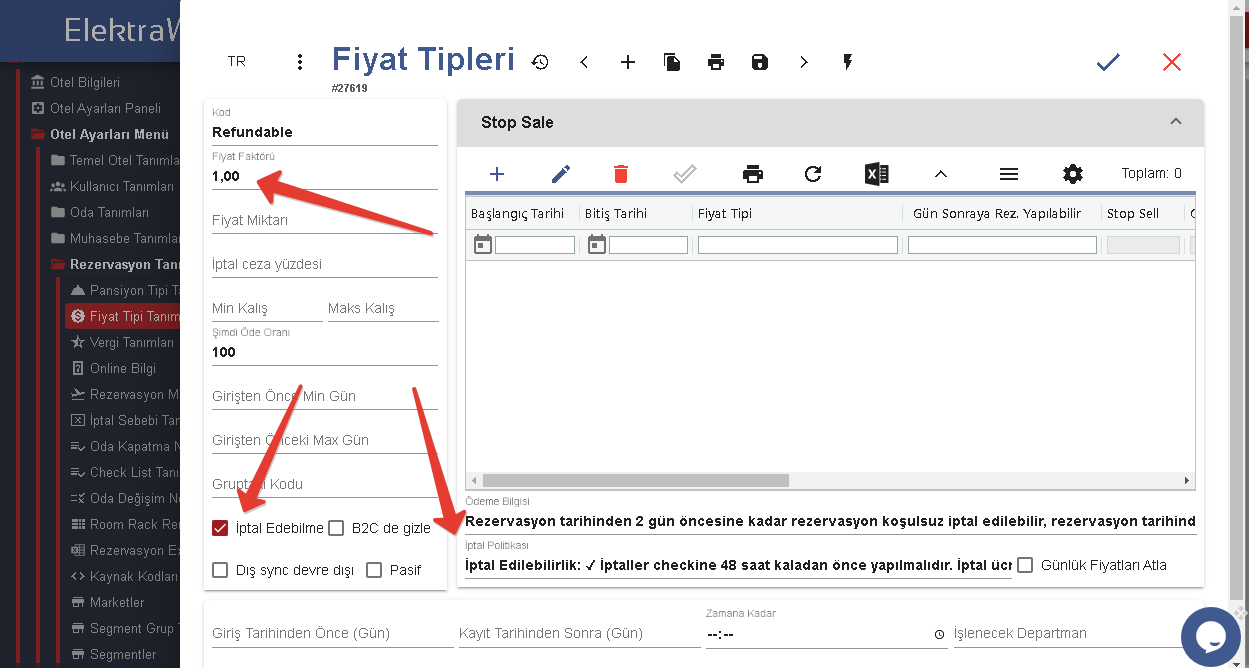
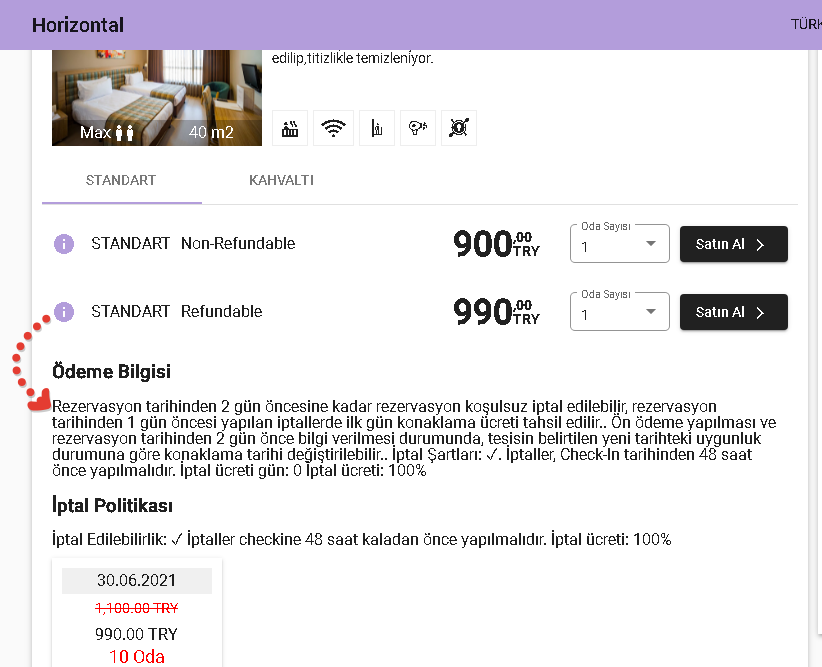
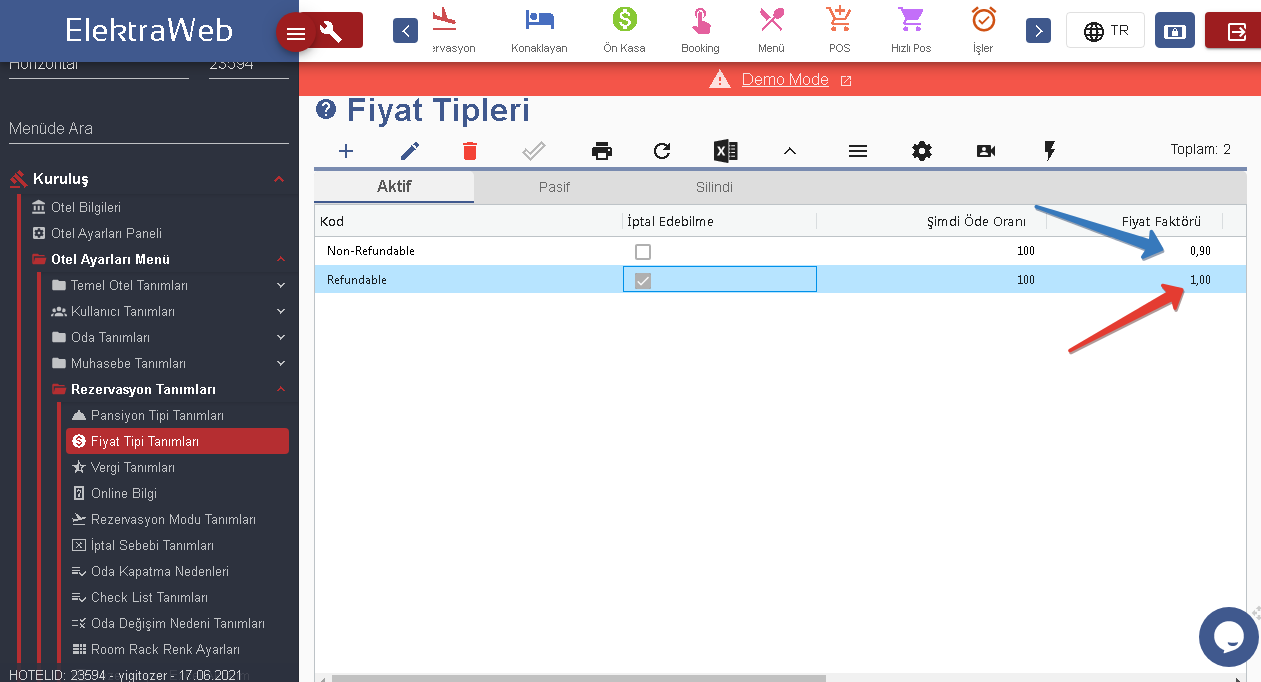
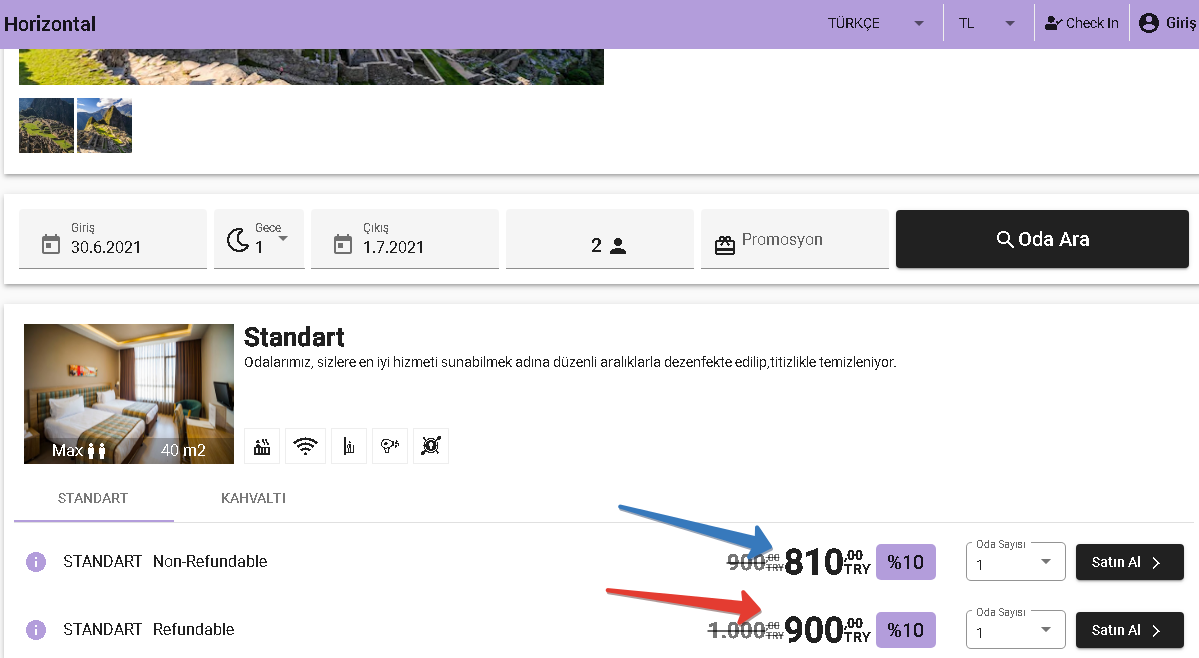
ONLİNE REZERVASYON TANIMLARI
ONLİNE AYARLAR
ONLİNE FİYAT KODU
Bu bölümde “Fiyatları Kullan” sekmesi altındaki seçeneklerden (KONTRAT, OTEL GÜNLÜK FİYAT, KONTRAT GÜNLÜK FİYAT) birini seçmeniz durumunda, seçtiğiniz Fiyat Grubunda tanımlı olan fiyatlar Online Rezervasyon Sayfanızda görüntülenecektir. Otelinizin Fiyat-Doluluk kısmındaki fiyatları kullanmak isterseniz Otel Günlük Fiyatları’nı seçiniz.”Günlük Fiyatları Tutarsal-% Artır” kısımlarından mevcut fiyatlandırmanın üzerine kolayca ekleme yapabilirsiniz.
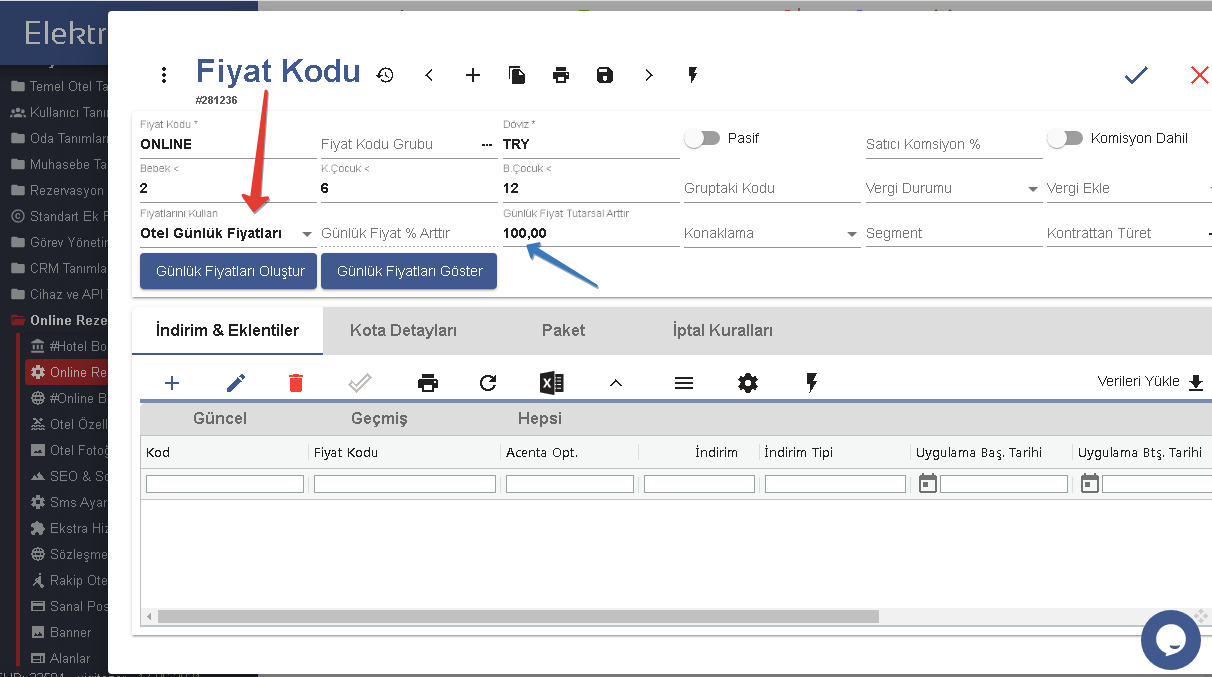
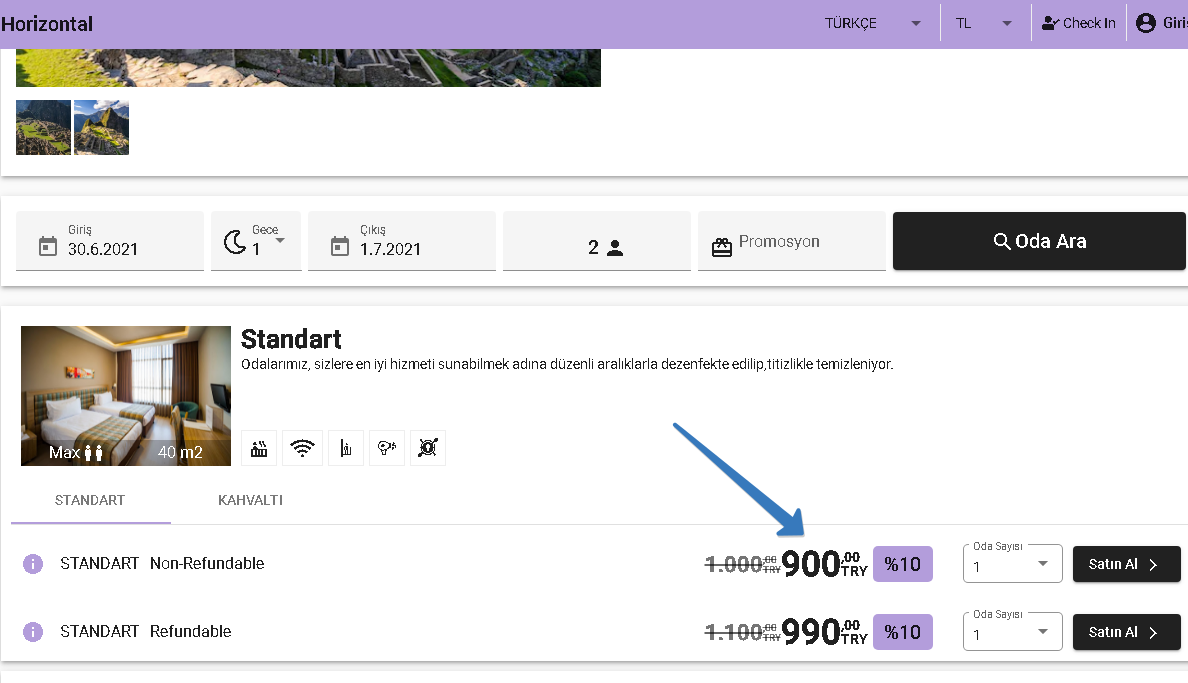
İNDİRİM VE EKLENTİLER
Online Fiyat Kodu bölümünde “İNDİRİM & EKLENTİLER” alanında belirlediğiniz zaman aralığında dilediğiniz oda tipine,tutarsal ve yüzdesel gibi indirim ya da eklenti(zam) tanımlayabilirsiniz.”İndirim/Eklenti” alanında eklenti seçmeniz halinde zam uygulanacaktır.”İndirim & Eklenti Tİpi” alanından uygulanacak indirim türünü seçip,”İndirim Tutarı veya Yüzdesi” alanında istediğiniz uygulamak istediğiniz değeri girebilirsiniz.(Örnekte %10 luk bir indirim uygulanmıştır.).
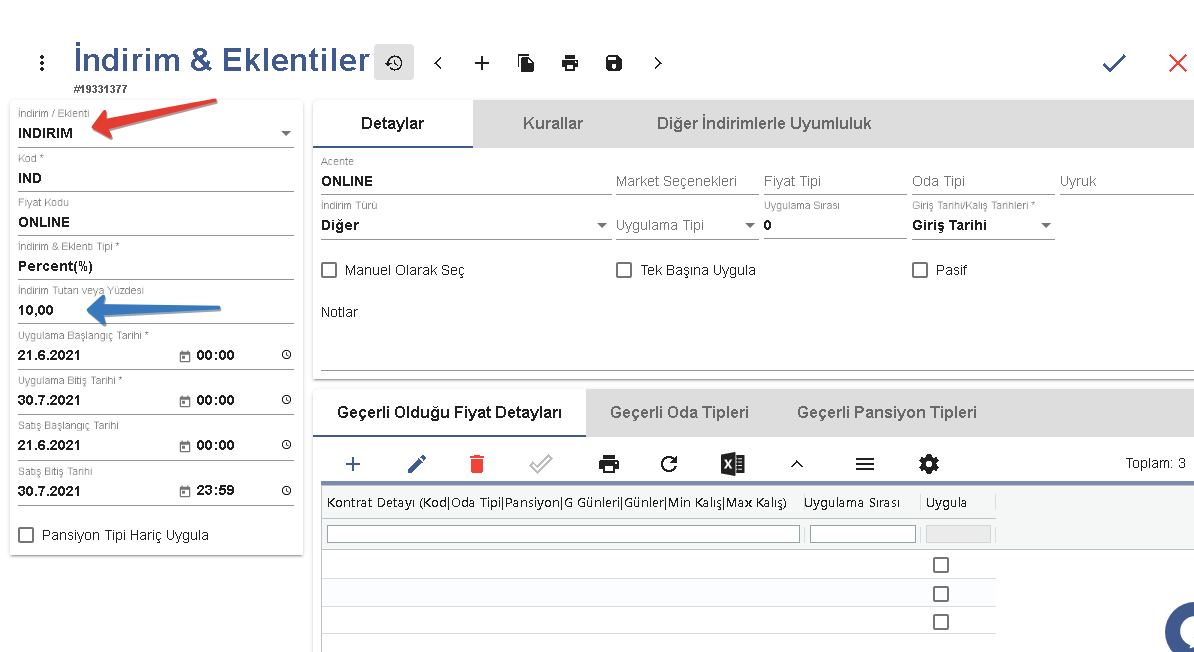
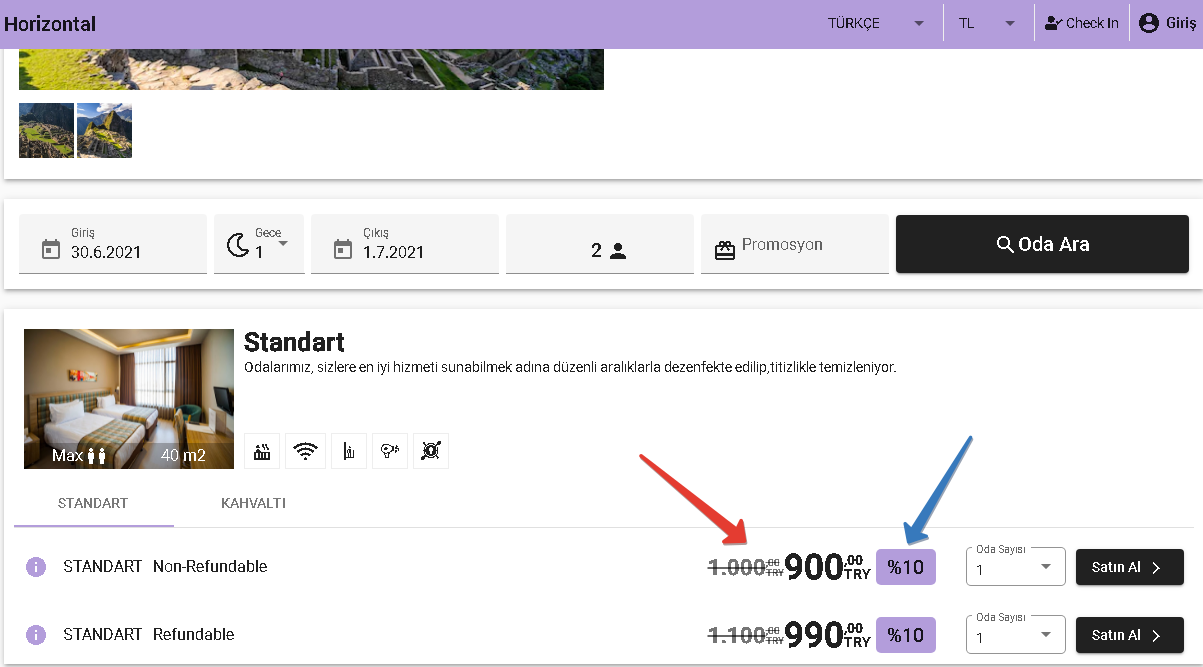
GÖRÜNÜRLÜK AYARLARI
GENEL AYARLAR
Bu bölümde onay kutularına atanmış bazı temel ayarların, Booking sayfasında görünürlüklerini değiştirebilirsiniz.Örneğin “İNDİRİM & EKLENTİLER” bölümünde oluşturduğumuz indirimi, GENEL AYARLAR
kısmındaki “Oda Fiyatı İndirimi” onay kutusundaki tiki kaldırdığımız takdirde iptal edilmesini sağlayabilirsiniz.
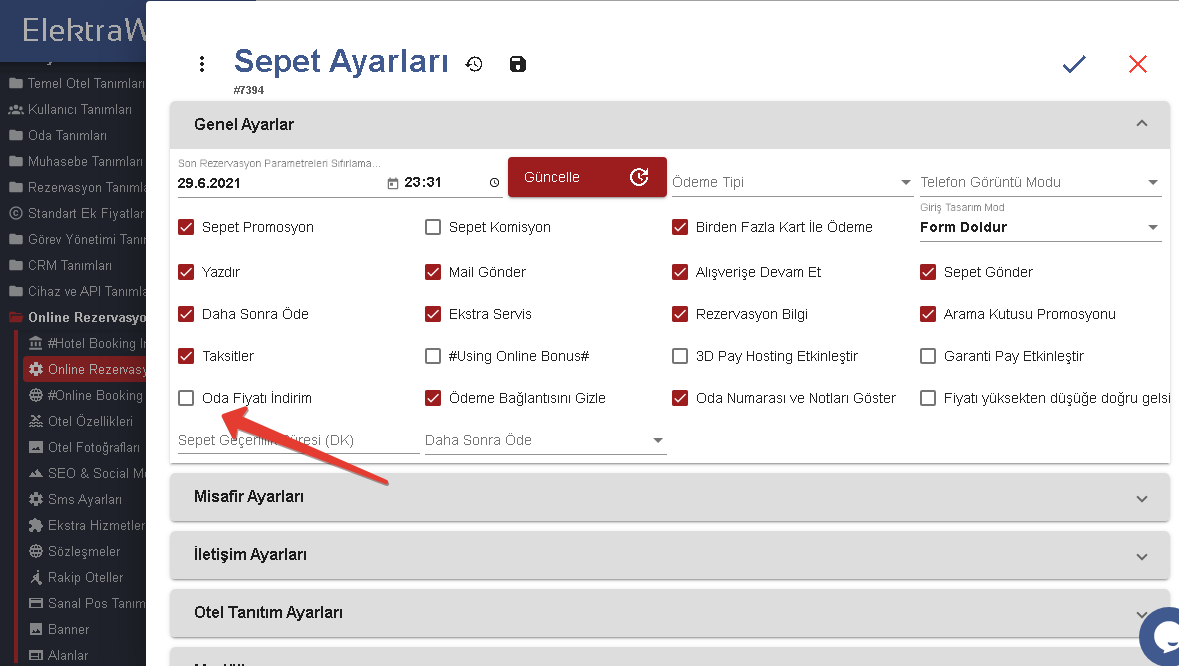

MİSAFİR AYARLARI
Ödeme aşamasında müşterilerinize ait, ihtiyaç duyduğunuz kişisel bilgileri bu alanda seçerek Booking sayfanızda ”Misafir Bilgileri” alanına yansıtabilirsiniz. ”KVKK Sözleşmesini Göster” kısmını işaretlemeniz halinde “Sözleşmeler” bölümünde hazırlamış olduğunuz KVKK Sözleşmesi, son ödeme adımı olan “Ödeme Bilgileri” alanının alt kısmında görüntülenebilecektir.
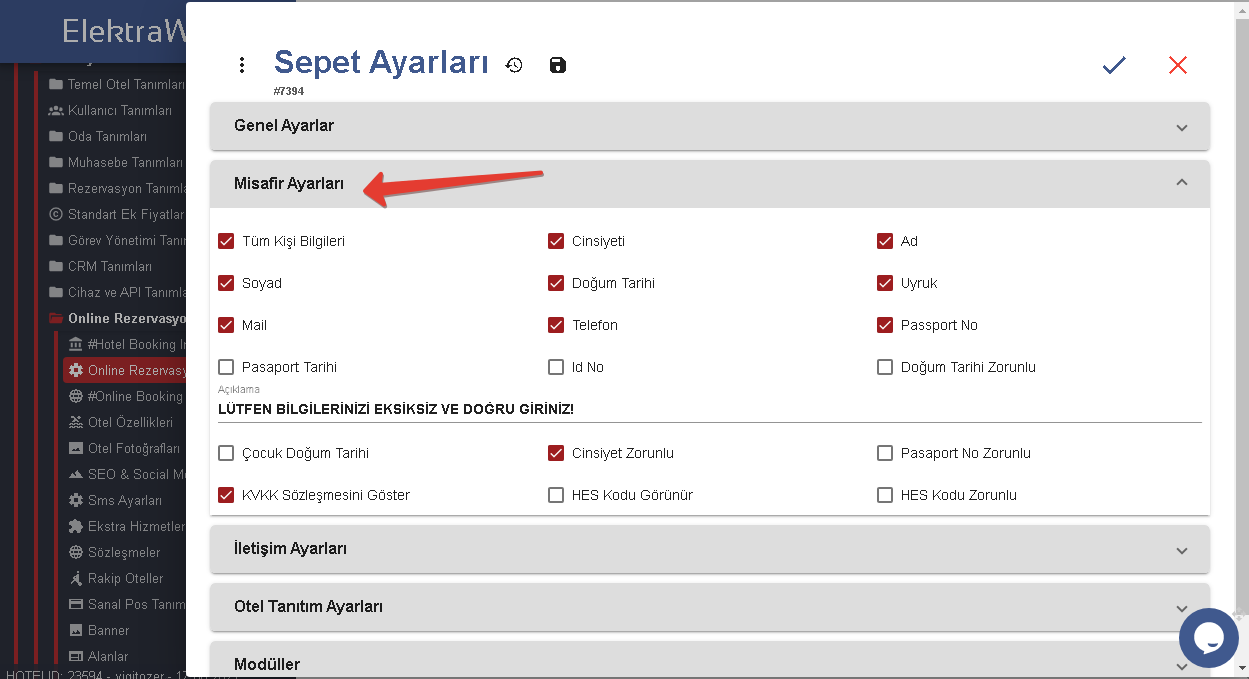
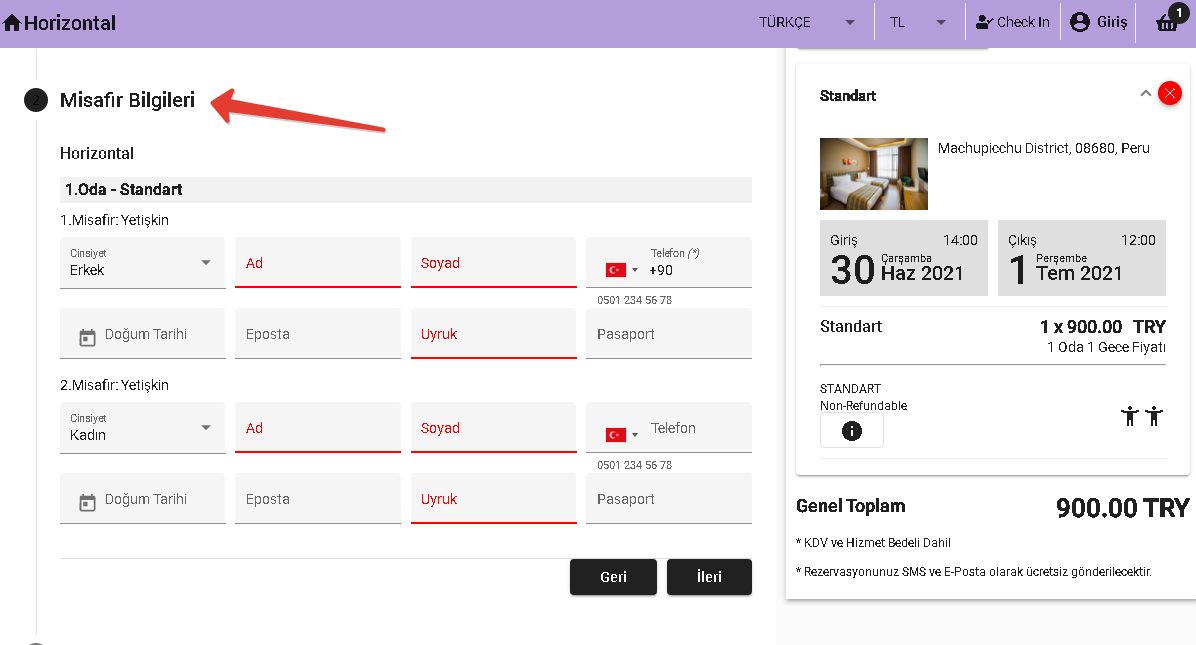
“KVKK SÖZLEŞMESİNİ GÖSTER”
“Ödeme Bilgileri” kısmının alt tarafında bulunan “Kişisel verilerin korunumu kanunu hakkında bilgilendirmeyeyi okudum ve onaylıyorum” kısmına tıklanması durumunda sözleşme görüntülenir.
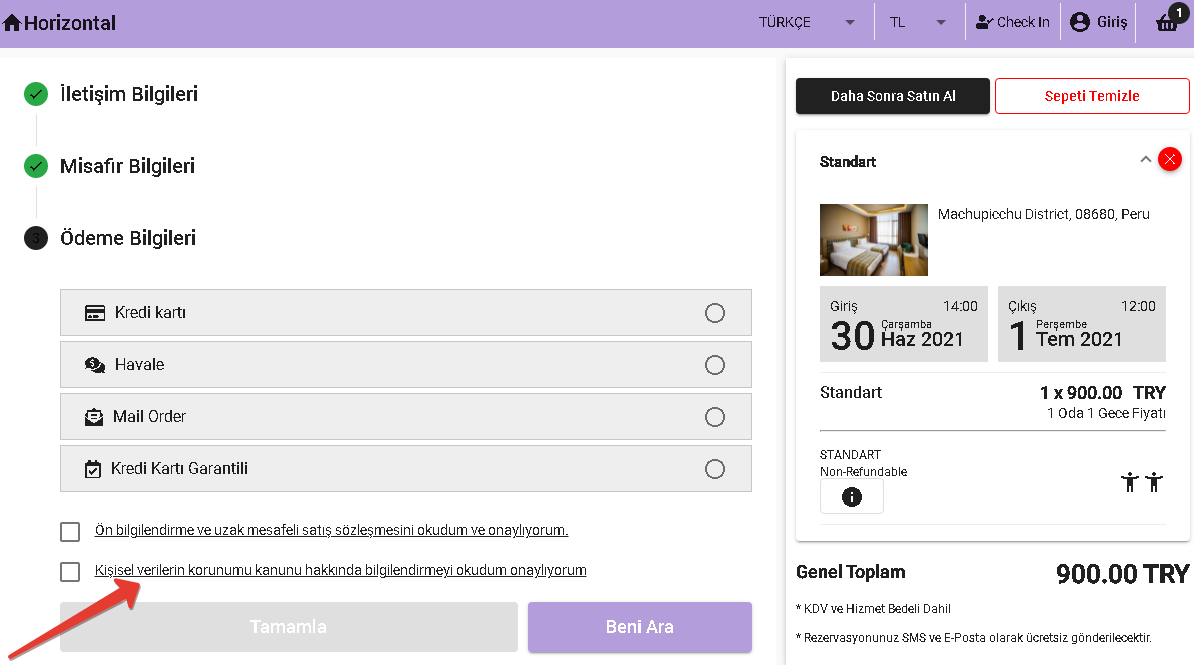
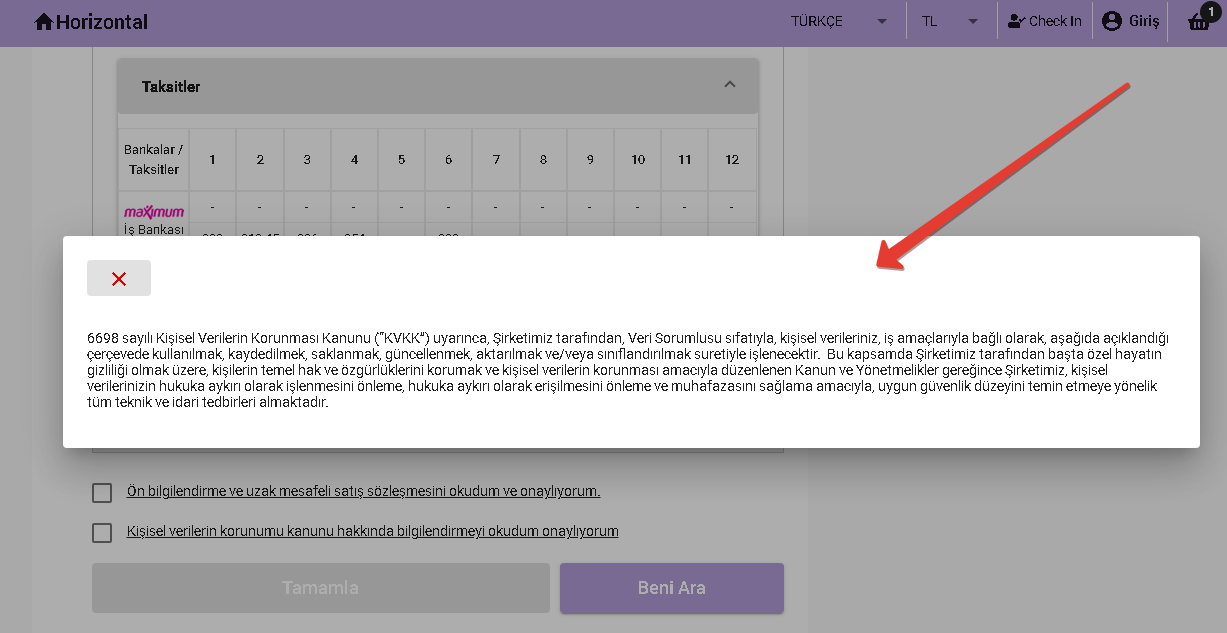
İLETİŞİM AYARLARI
Ödeme aşamasında, İletişim Ayarları kısmından ihtiyacınız olan iletişim bilgilerini, müşterinizin girmesini sağlayabilirsiniz.Müşterinizin Fatura talebi oluşturmasına bu bölümde yer verebilirsiniz.
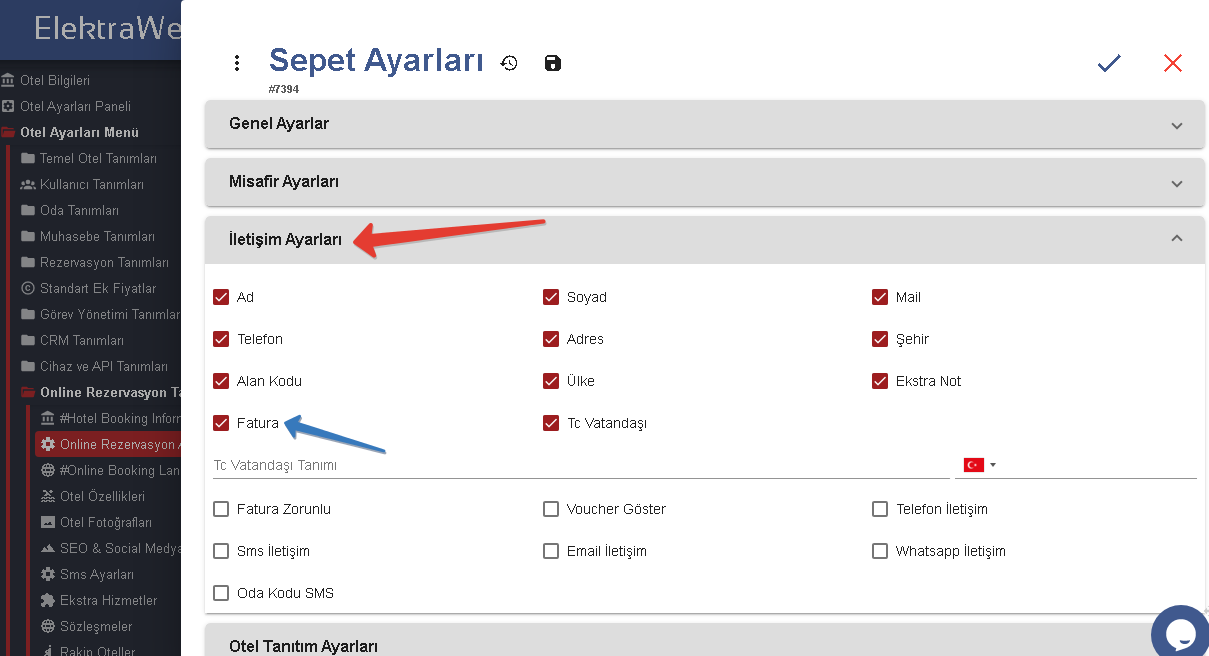
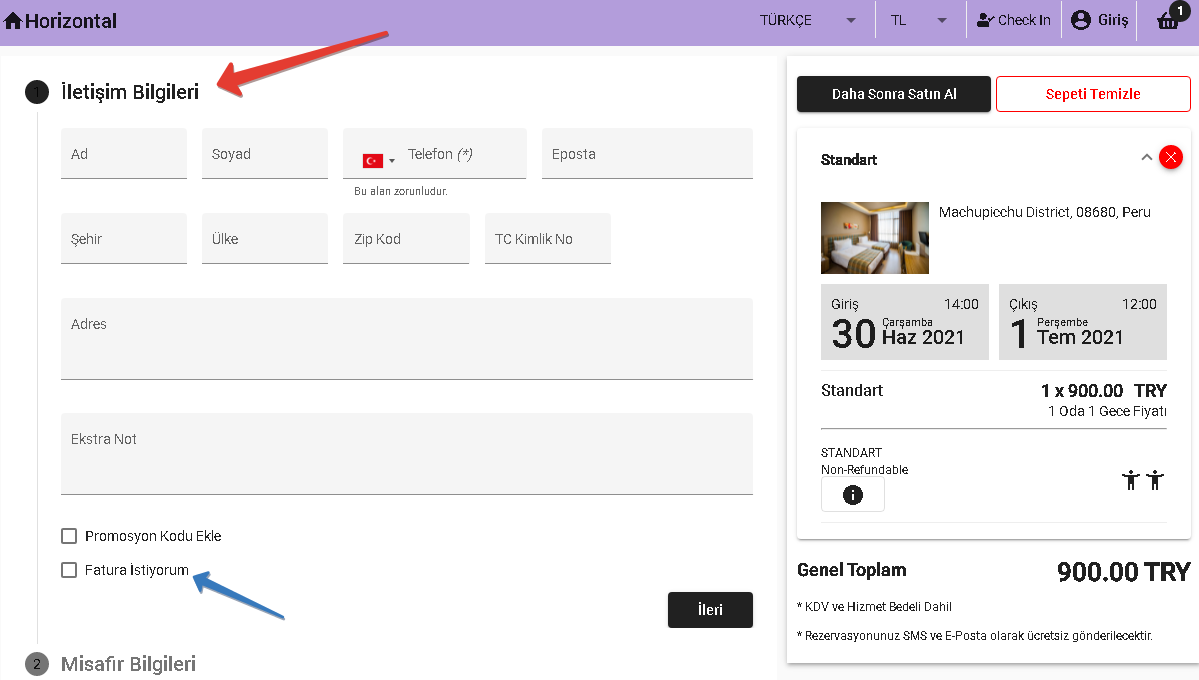
OTEL TANITIM AYARLARI
Otelinize ait çeşitli bilgilerin görünürlüğünü ayarlayabileceğiniz Otel Tanıtım Ayarları bölümünde örnek olması için Harita Göster kısmını iptal ettiğimizde, Booking sayfamızda otelimize ait bilgiler kısmında harita bilgisi görüntülenemeyecektir.
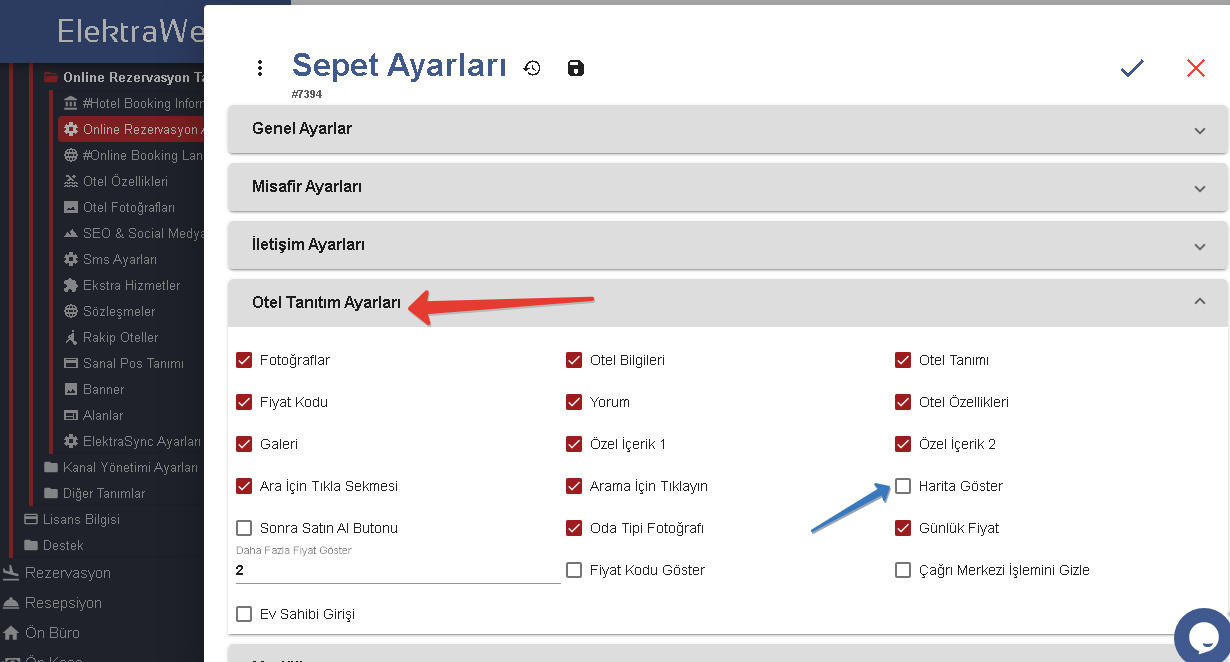
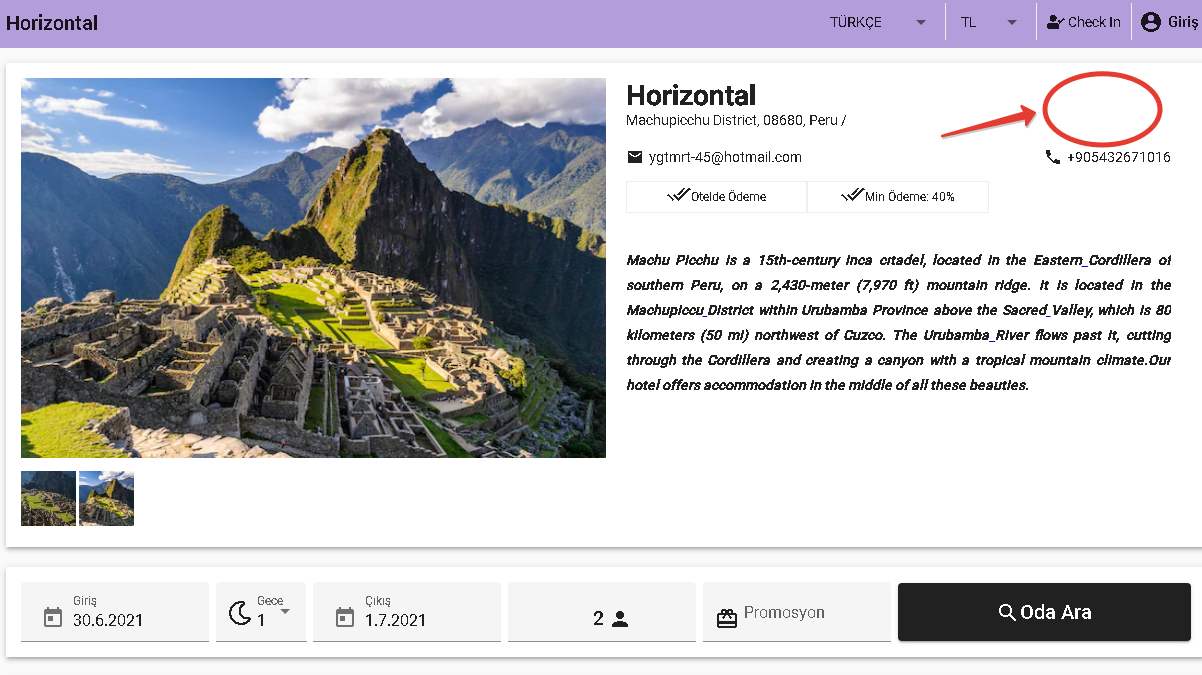
MODÜLLER
Booking sayfanızın sağ üst tarafından ulaşabileceğiniz Check In sayfasıyla bağlantılı olan Modüller bölümünde, müşterilerinize sunabileceğiniz imkanları belirleyebilirsiniz.Check In-Check Out, Restaurant Rezervasyon, Servis Aracı gibi birçok imkanı müşterilerinize sunabilirsiniz.Müşterilerinizde bu imkanlardan yanlızca sizin Booking sayfanızdan kolayca faydalanabilirler.Sizin güvenli ödeme linki gönderebileceğiniz gibi,
müşterilerinizde sizlere Check In sayfasının Bağlantımı Gönder bölümünden telefon numaraları ile bağlantılarını göndererek sayfaya tam erişim sağlayabilirler.
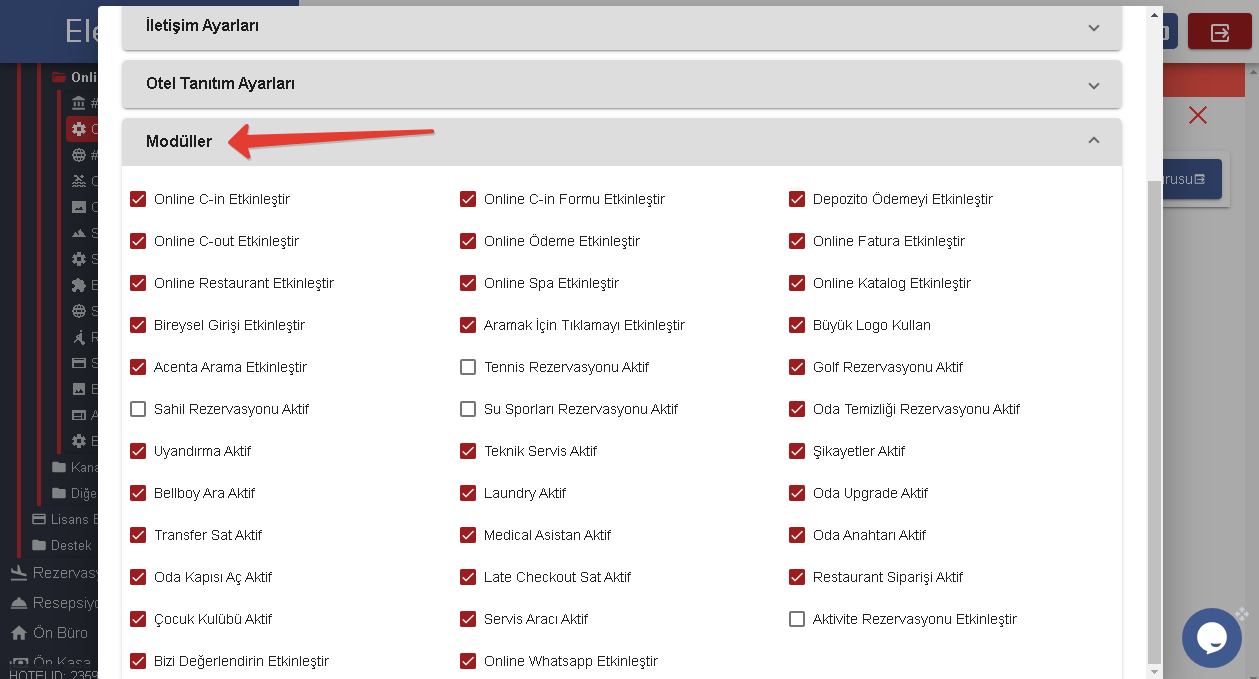
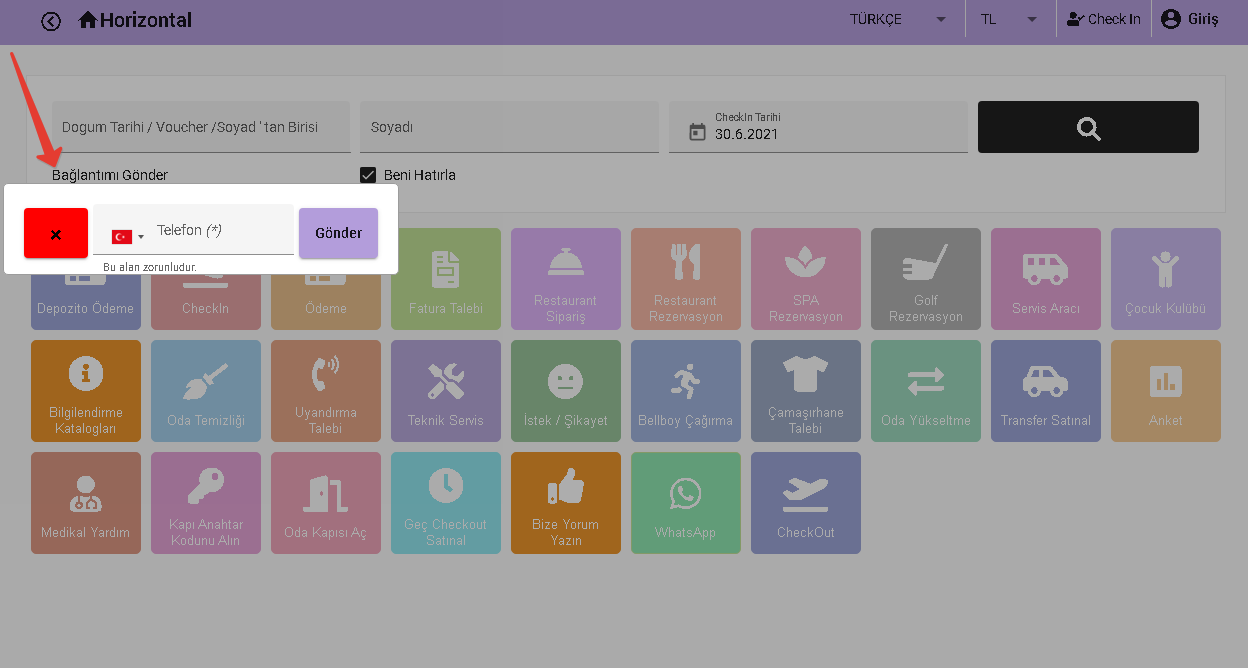
ONLINE REZERVASYON DİLLERİ
Otel Dilleri bölümünde, otelinize ait Booking sayfasında görüntülemek istediğiniz dilleri ekleyip, çıkartabilirsiniz.
Booking sayfanızın sağ üst tarafında bulunmaktadır.
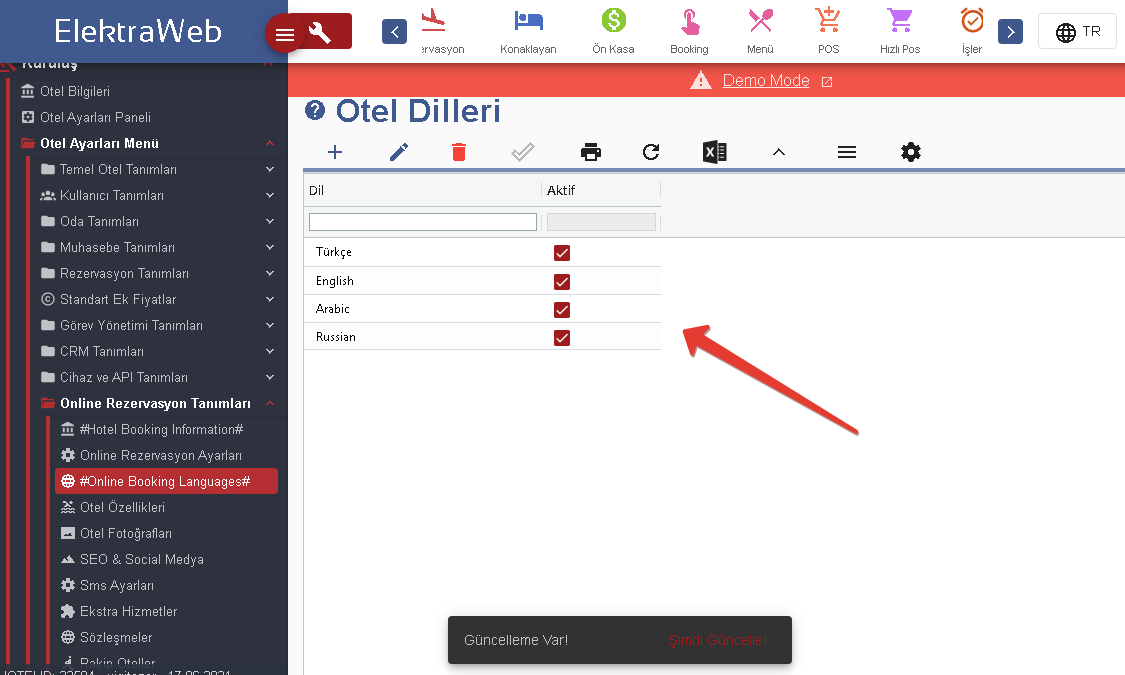
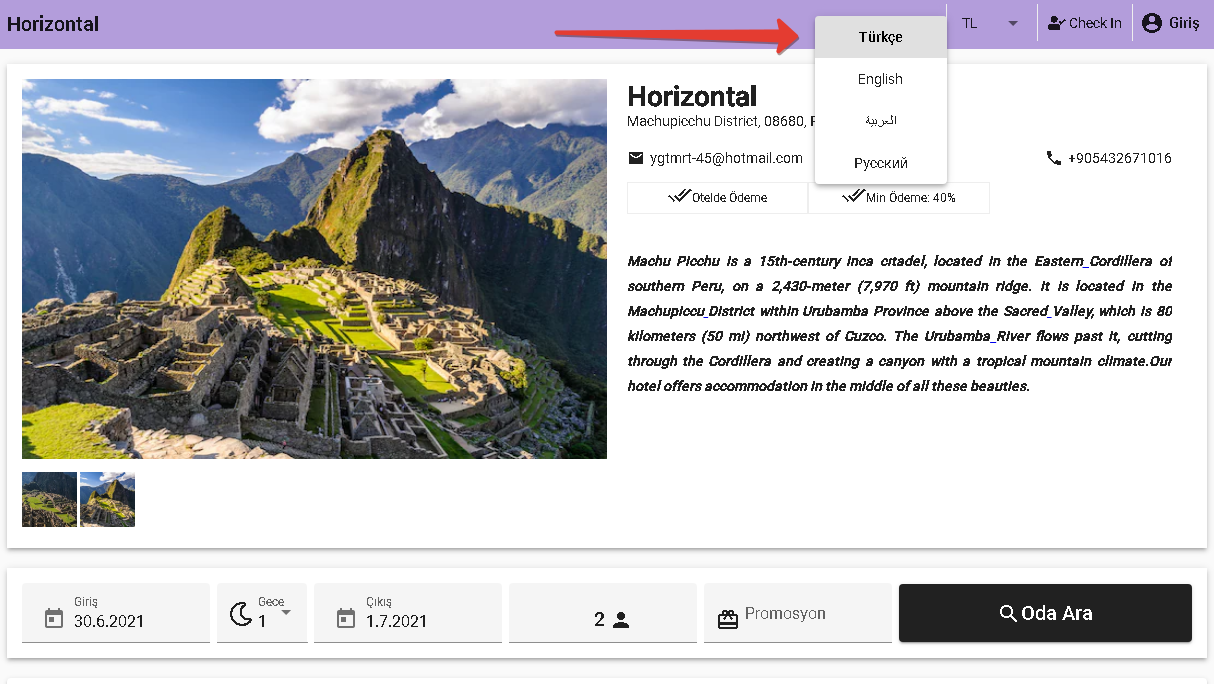
OTEL ÖZELLİKLERİ
Otelinizde düzenlenen tüm faaliyetleri, otelinizin müşterilerine sunduğu etkinlikler, hizmetler, servisler ve genel anlamdaki otel özelliklerini, Booking sayfanızın alt kısmında belirtebilirsiniz.Özelliklere ait kutucukları tiklemeniz durumunda, belirttiğiniz özellik ücretli duruma gelecektir.
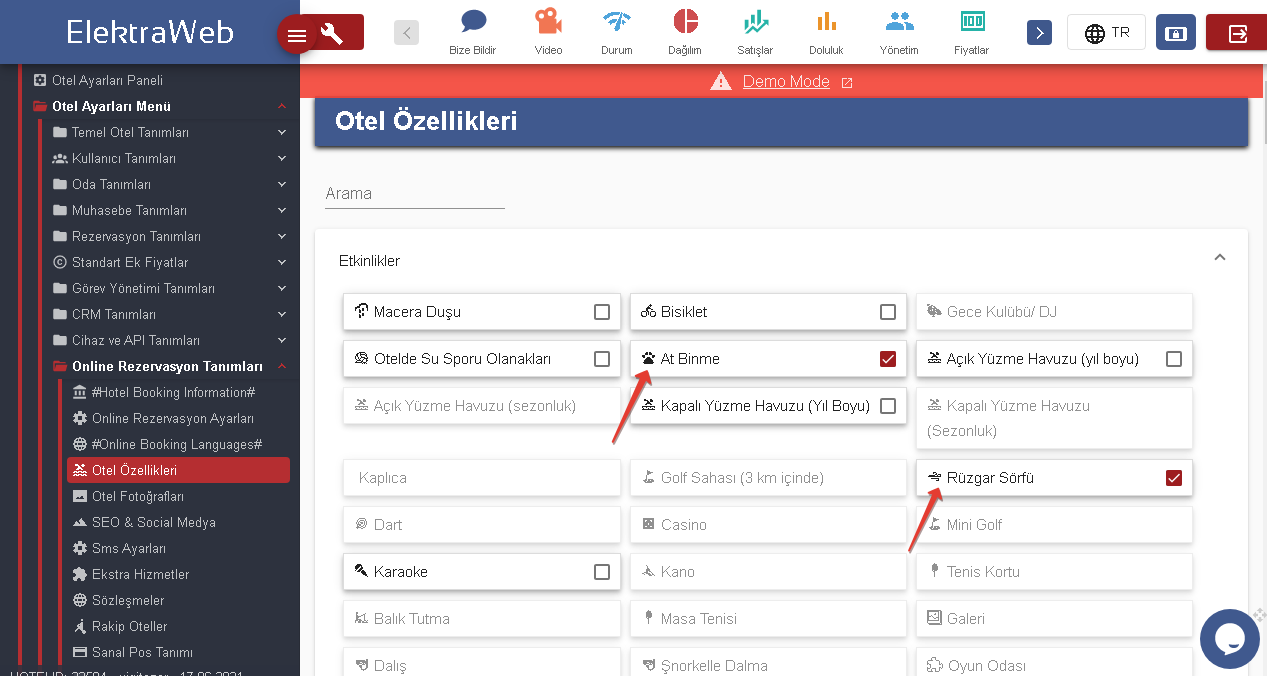
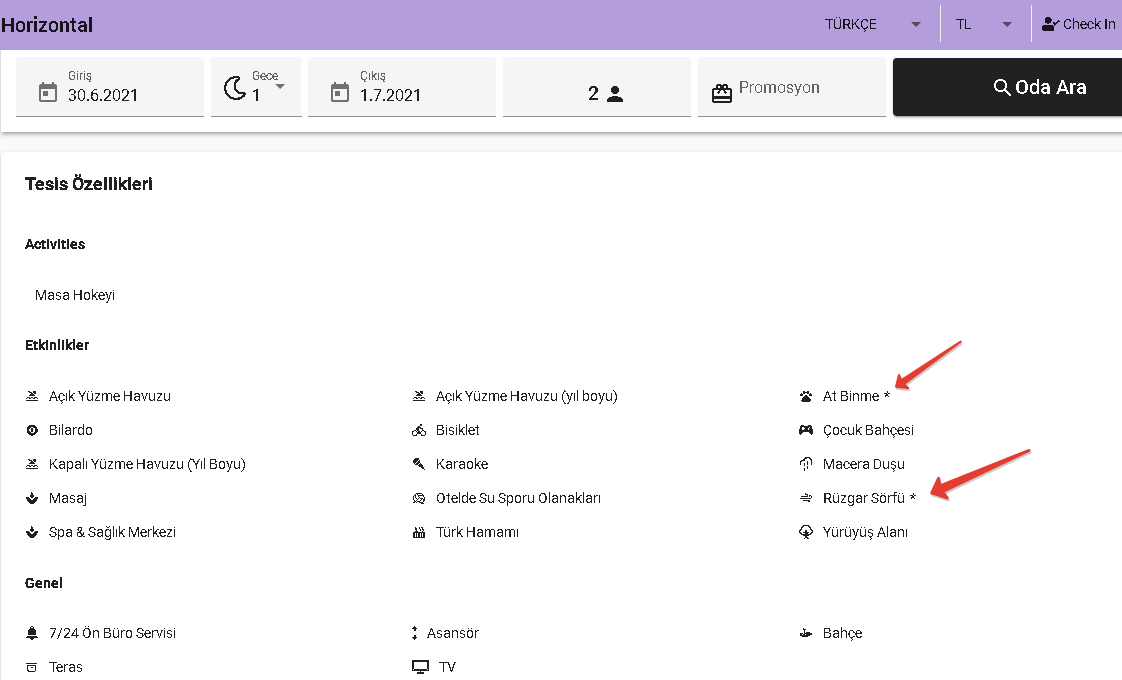
SEO & SOCİAL MEDİA
Online Rezervasyon sayfanızın sekme ve arama motoru başlığını “SEO Ayarları” kısmında bulunan alanı doldurarak dilediğiniz gibi tanımlama yapabilirsiniz.
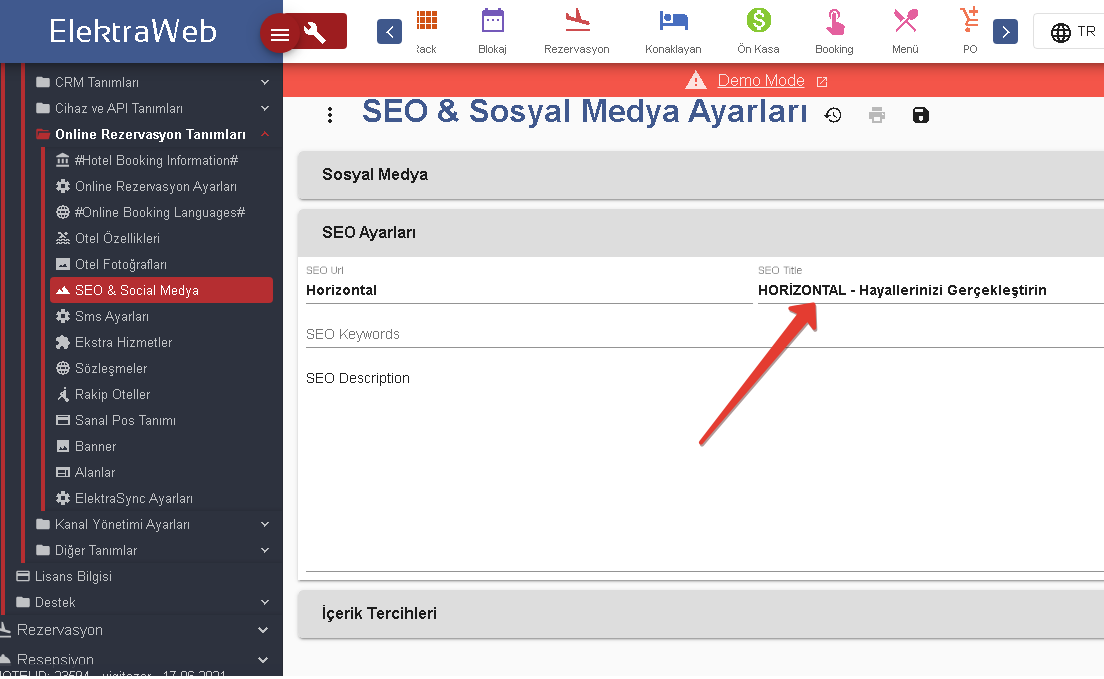
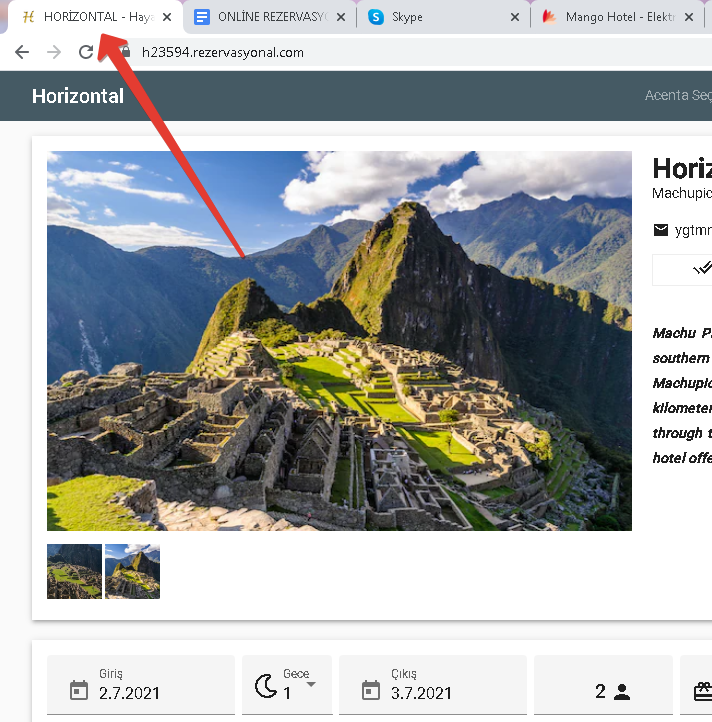
EKSTRA HİZMETLER
Otelinizin müşterilerine sunduğu herhangi bir ek aktivite olması durumunda, bunu Booking sayfasında gösterebilirsiniz.Ekstra Servis Tanımı kısmında düzenlenen aktivitenin adını, servis tipini, uygulanacak tarih aralığını, haftanın hangi günlerinde uygulanacağını,fiyatını ve fiyat tipini belirtebilirsiniz.Eğer sadece belli bir oda tipinde konaklayan müşterileriniz içinse Oda Tipi kısmını doldurabilirsiniz.Booking sayfanızda oda seçimi yaptığınızda Satın Al butonuna tıkladıktan sonra Ek Servisler sayfası karşınıza çıkacaktır.
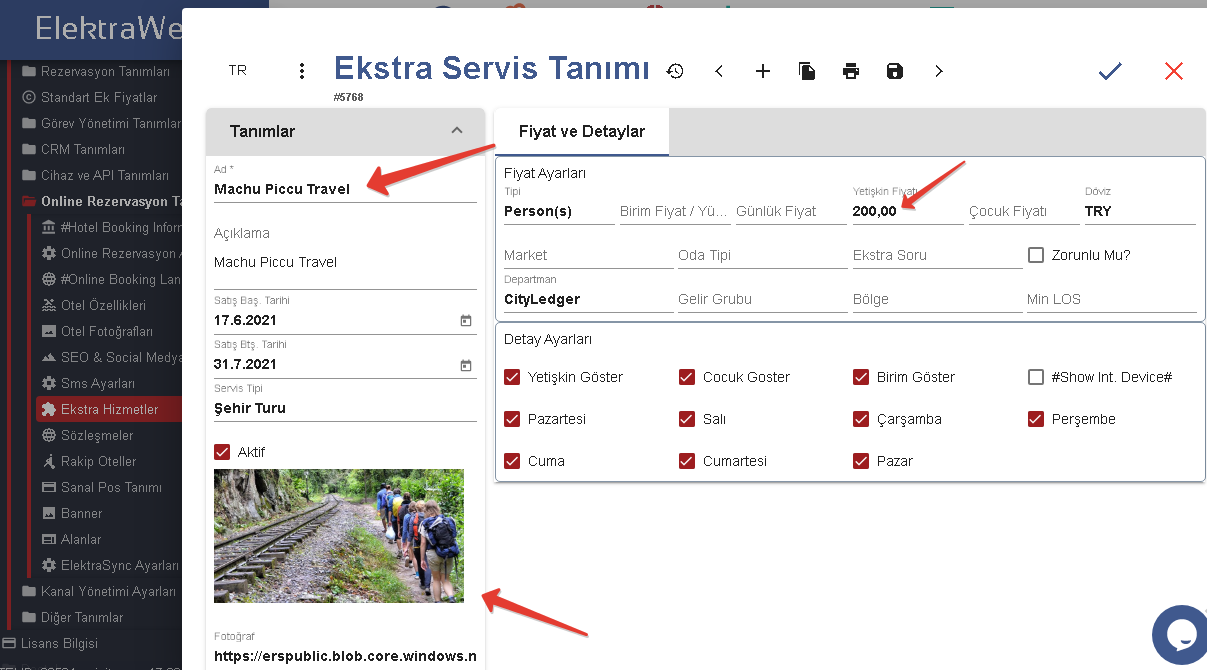
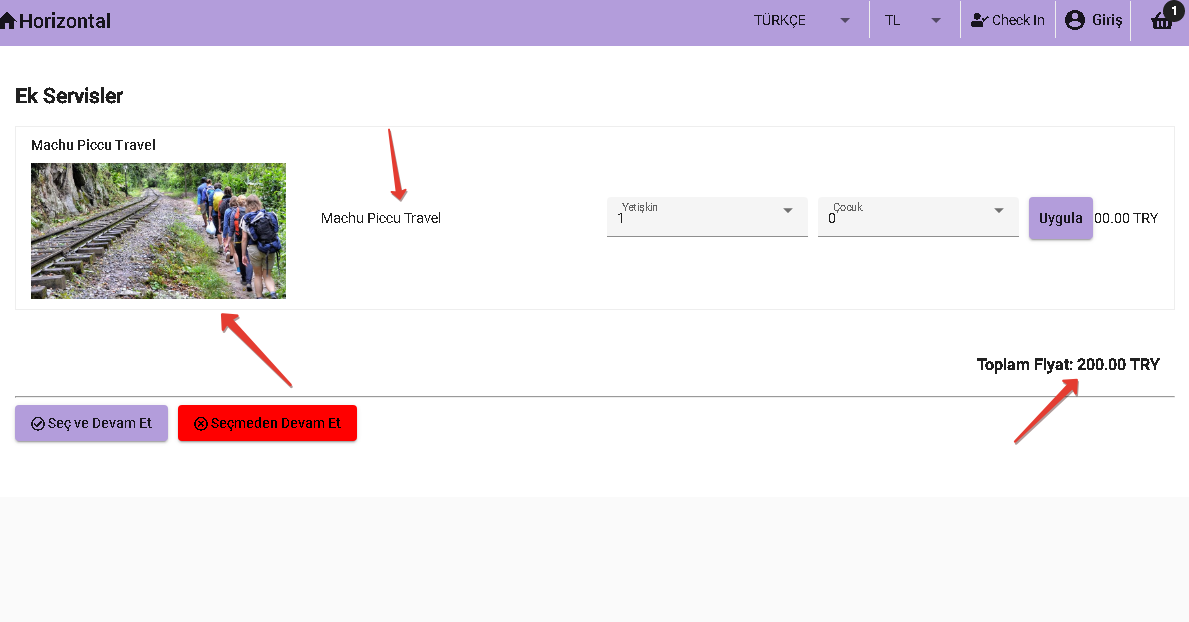
SÖZLEŞMELER
Kvkk, Satış, Covid 19, Kullanım gibi çeşitli sözleşmelerinizi bu bölümde ekleyerek müşterilerinizin Booking sayfasının en alt kısmında görmesini sağlayabilirsiniz.Ayrıca Kvkk sözleşmesinin Booking sayfasının Ödeme Bilgileri kısmından görüntülenmesini sağlayabilirsiniz.
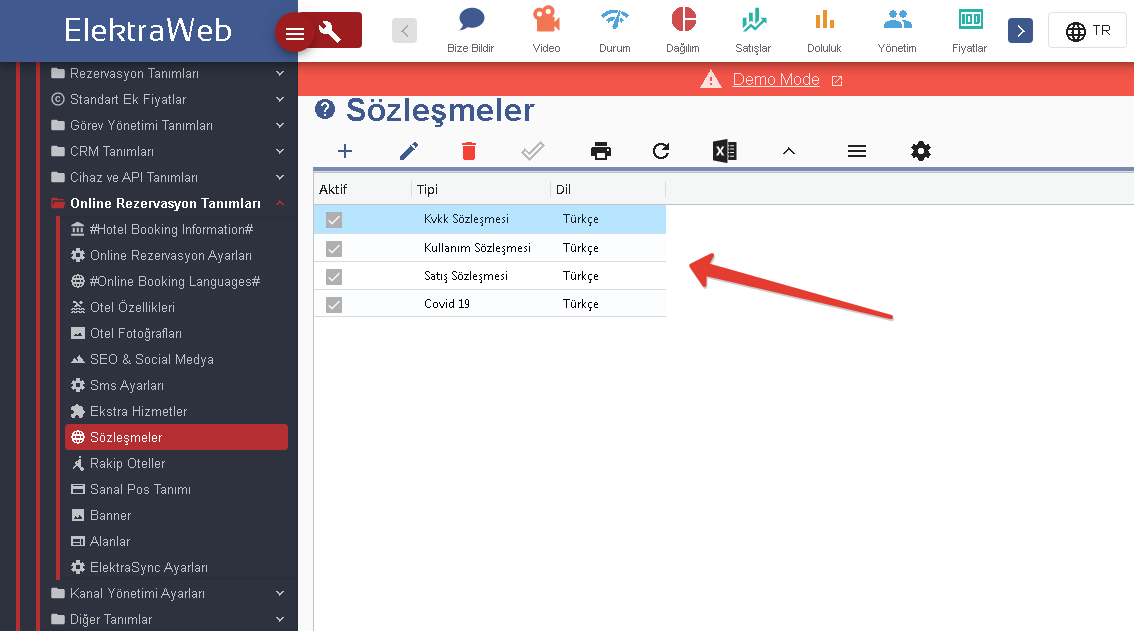
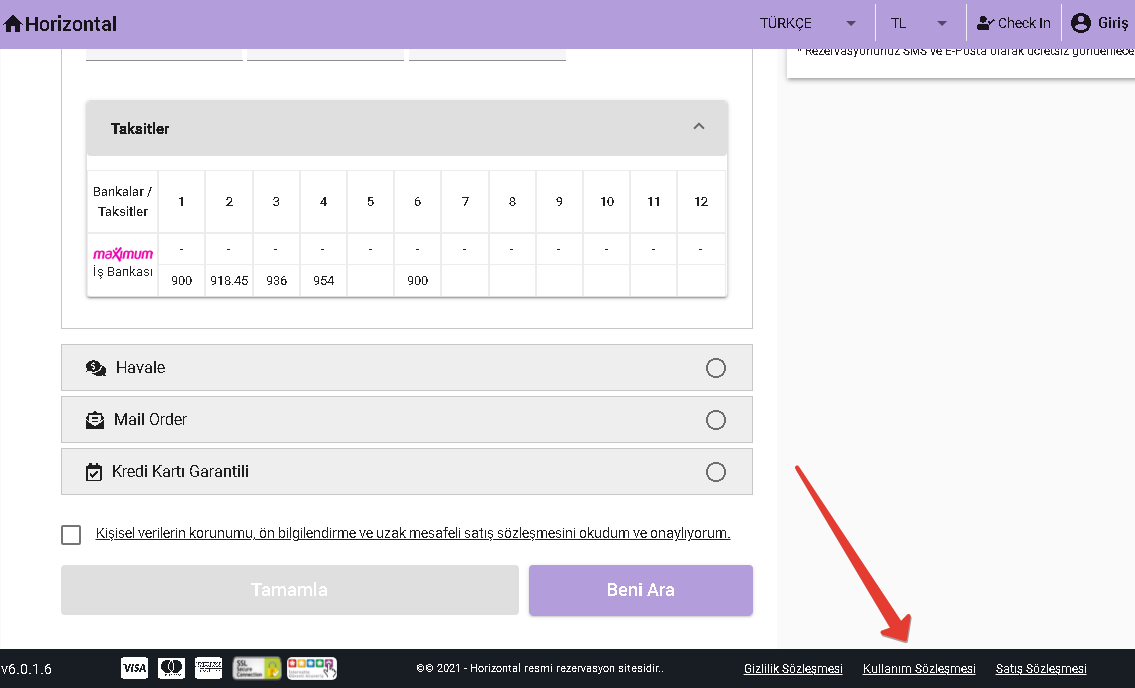
KONTRAT YÖNETİMİ
PROMOSYONLAR
Eğer “erken rezervasyon” gibi promosyonlar uygulamak isterseniz bunu Promosyon Tanımları bölümünden gerçekleştirebilirsiniz.Oluşturacağınız promosyon kodunu misafiriniz ile paylaşarak imkandan faydalanmasını sağlayabilirsiniz.Hangi tarihlerde rezervasyon yapılırsa bu imkandan faydalanacağını Satış Başlangıç-Satış Bitiş alanında, ve hangi günlerde konaklama yapılırsa promosyonun geçerli olacağını Konaklama Başlangıç-Konaklama Bitiş alanında belirtebilirsiniz.İstediğiniz oda tipi ve fiyat tipi için gerçerliliğini tanımlayabilirsiniz. Promosyon miktarını Uygulama tipi kısmında yüzde ya da tutar olarak belirterek “Tutar” kısmına dilediğiniz değeri tanımlayabilirsiniz.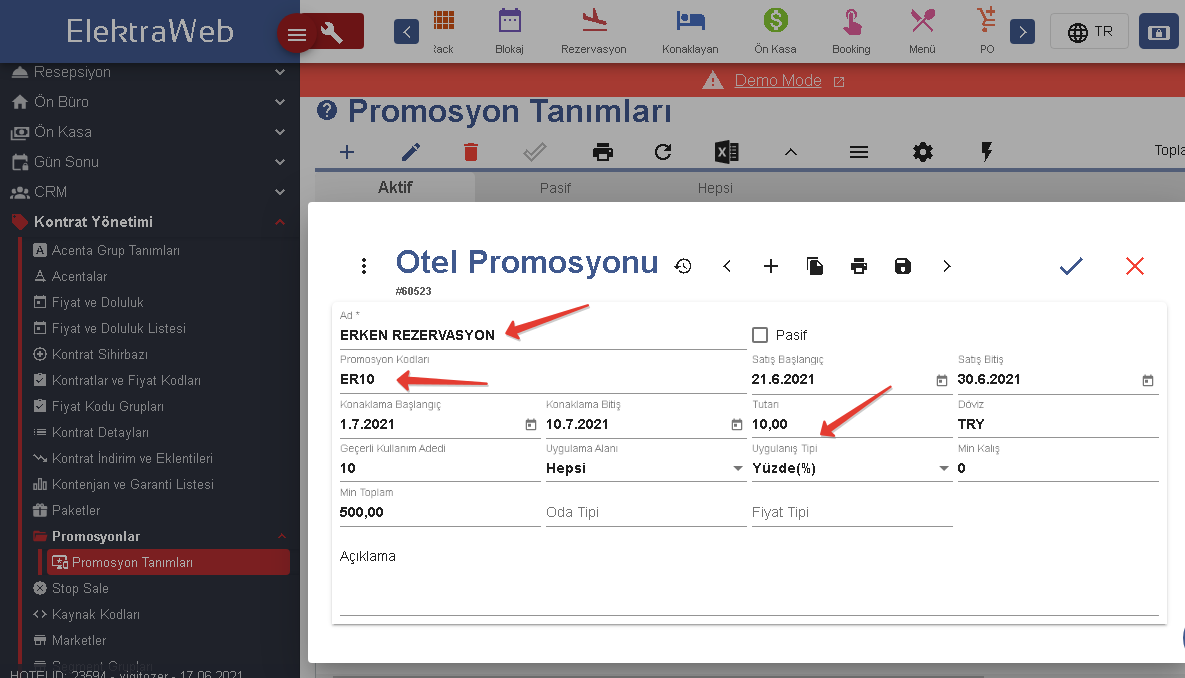
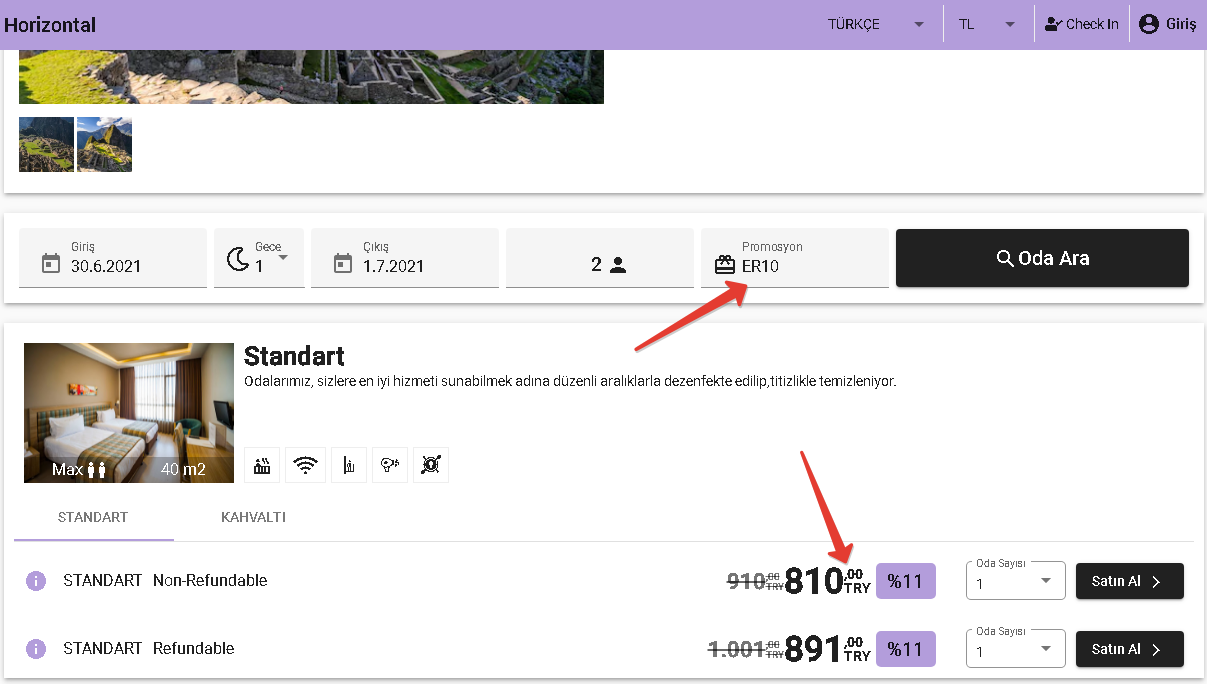
Promosyon kodunu ister arama kutusuna, ister ödeme kısmında iletişim bilgileri alanına tanımlayabilirsiniz.İki tarafada tanımlı olan promosyon alanından birisi geçersiz sayılacaktır.
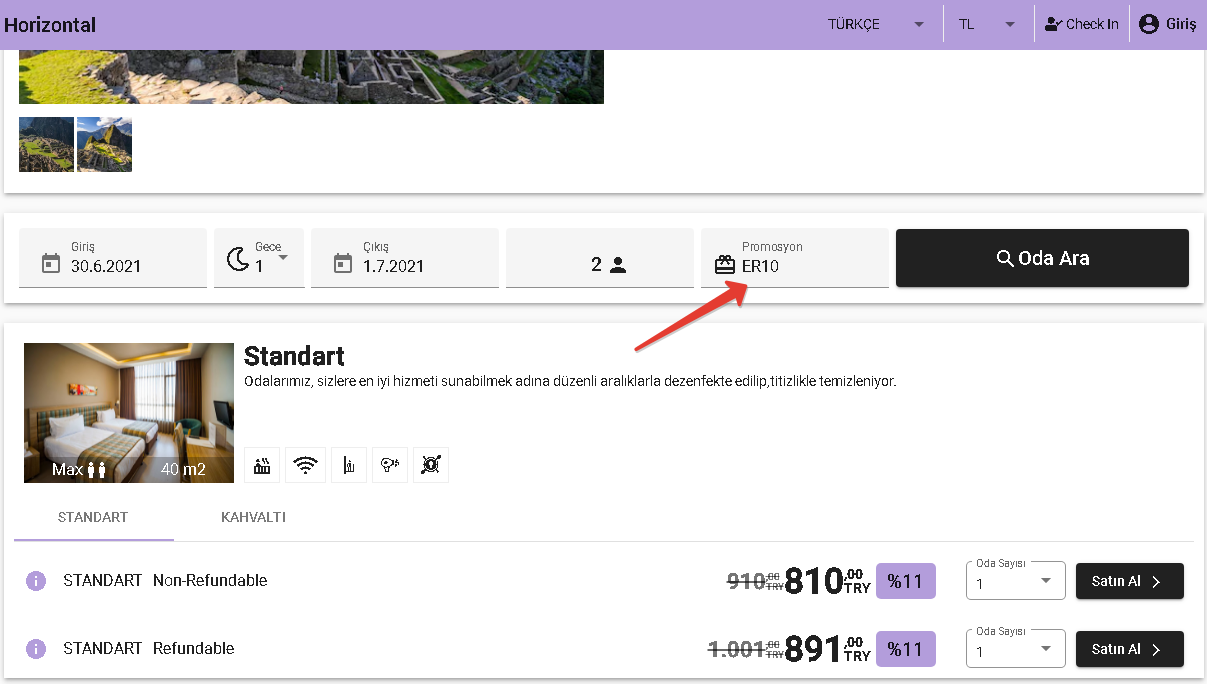
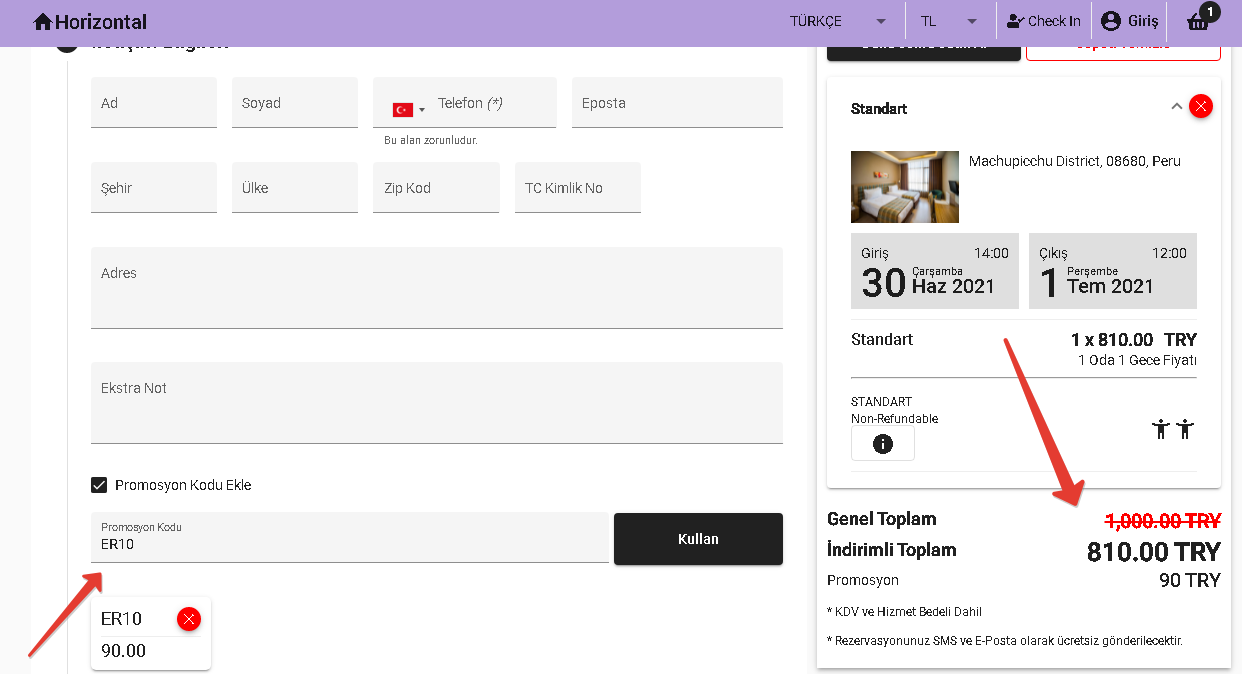
ACENTELER
Kontrat Yönetimi altında bulunan Acentalar kısmında, başlangıçta tanımlı iki acenta şeçeneği mevcuttur(ONLINE ve WALKIN) . Varsayılan Otel Ayarları bölümünün altında bulunan Online Rezervasyon Ayarları kısmında fiyatlandırmalar, online sisteme uygun olarak hazırlandığı için acente olarak Online tanımlı haldedir. Değiştirilmesi durumunda uygulanan acentenin fiyat kodları geçerli olacaktır ve online rezervasyon sayfasına ait tüm fiyat bilgileri değişecektir. Acente oluştururken içerisine fiyat kodları tanımlamalısınız. Fiyat Kodları online rezervasyon sayfanız için 3 tip fiyatlandırma yapmanızı sağlar.Kontrat ve Kontrat Günlük Fiyat oluşturabilir ya da Otel Günlük Fiyatlarınızı kullanabilirsiniz.
Örnek olması için aşağıdaki bir Acentada girilen bilgilerin ne işe yaradığını göstereceğiz.Bilgileri tanımlı olduğu “INDIVIDUAL” Acentasını inceleyeceğiz. Aynı değişiklikler “Online” Acenta tipi içinde uygulanabilir.
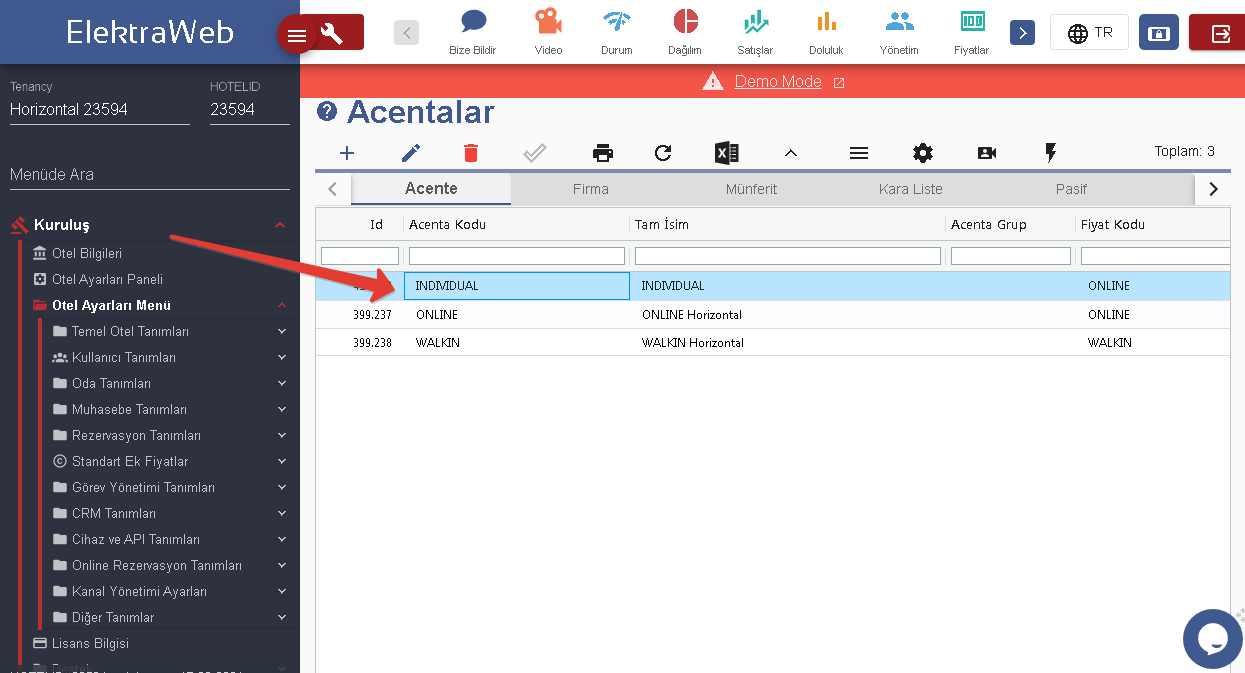
Öncelikle acentenin “Acenta Kodu”, “Tam İsim” ve “Fiyat Kodu” alanlarını doldurmalı ve acentenin Firma, Acente ya da ikisinide pasif hale getirerek Münferit seçeneklerinden birini tanımlamalısınız. Bu bölümün, ”Fiyat Kodu” alanında belirlediğiniz fiyat kodunu ”Online Rezervasyon Ayarları” bölümünün “Online Fiyat Kodu” kısmından değiştiremezsiniz.
“Varsayılan Ayarlar” alanında doldurduğunuz bilgiler seçtiğiniz Online Rezervasyon Sayfanız üzerinden rezervasyon yapılası durumunda “Rezervasyon Kartına” yansıtılacaktır. Kırmızı çerçevenin üst kısmında bulunan alanda acenteye ait Fatura Bilgilerini girebilirsiniz. ”Hesap Kodu ve Adı” alanından cari ödemeler için “Hesap Kartı” oluşturabilirsiniz.
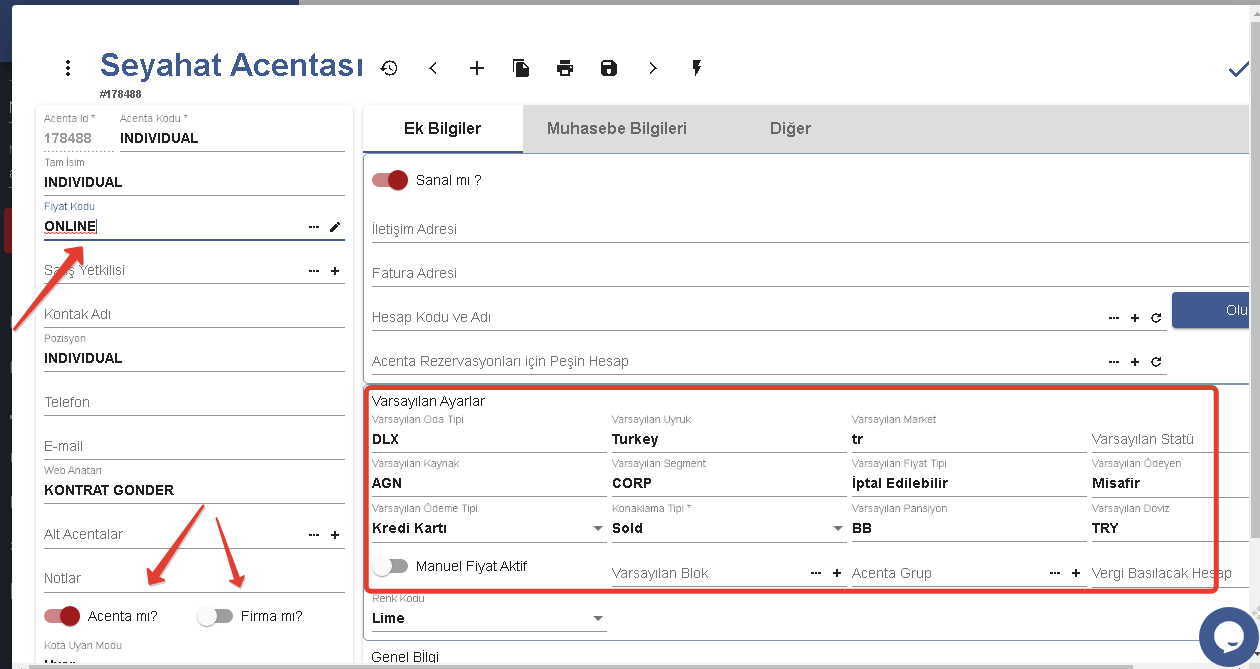
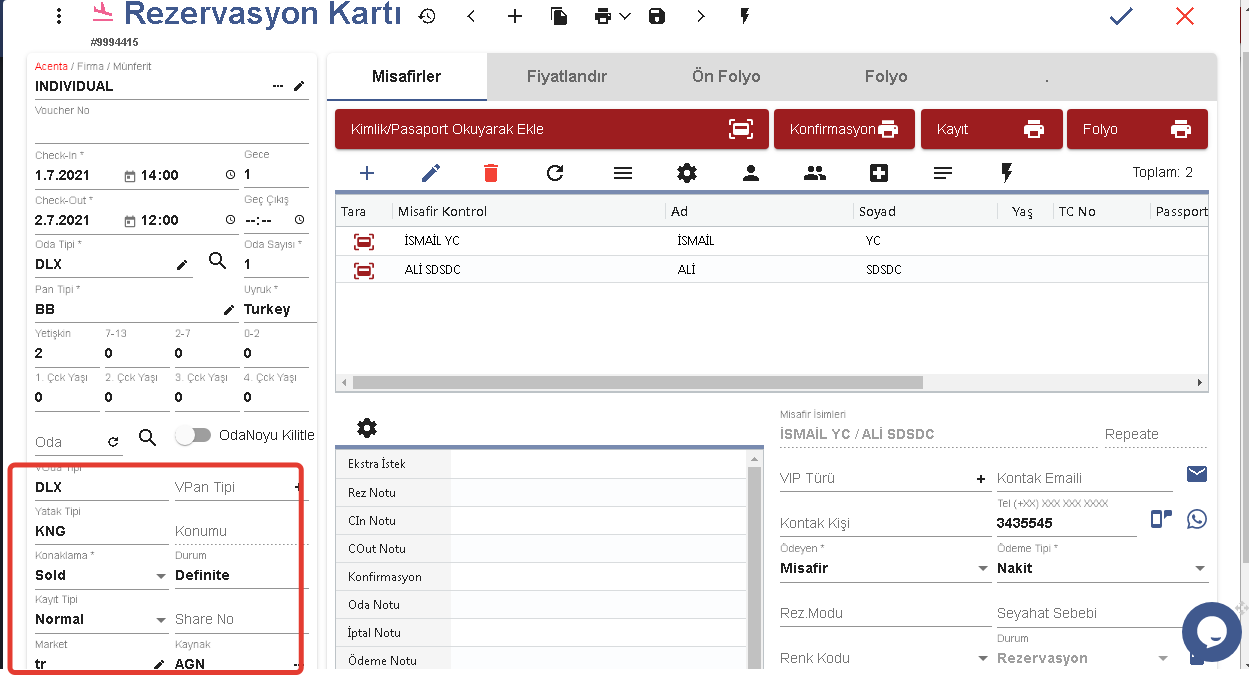
FİYAT VE DOLULUK
Fiyat ve Doluluk alanındaki tablodan otelinizin günlük fiyatlarını ekleyebilirsiniz. Satılmasını istemediğiniz odaların, Stop Sell kutucuklarını işaretleyerek satışını durdurabilirsiniz. Sağ üst tarafta bulunan “Eylemler” açılır penceresinin, “Toplu Güncelle” bölümünden istediğiniz oda tiplerine,belirlediğiniz tarih aralığında, istediğiniz günler için stop sale koyabilir, fiyat güncellemesi yapabilir, satılabilecek oda sayınızı tanımlayabilirsiniz.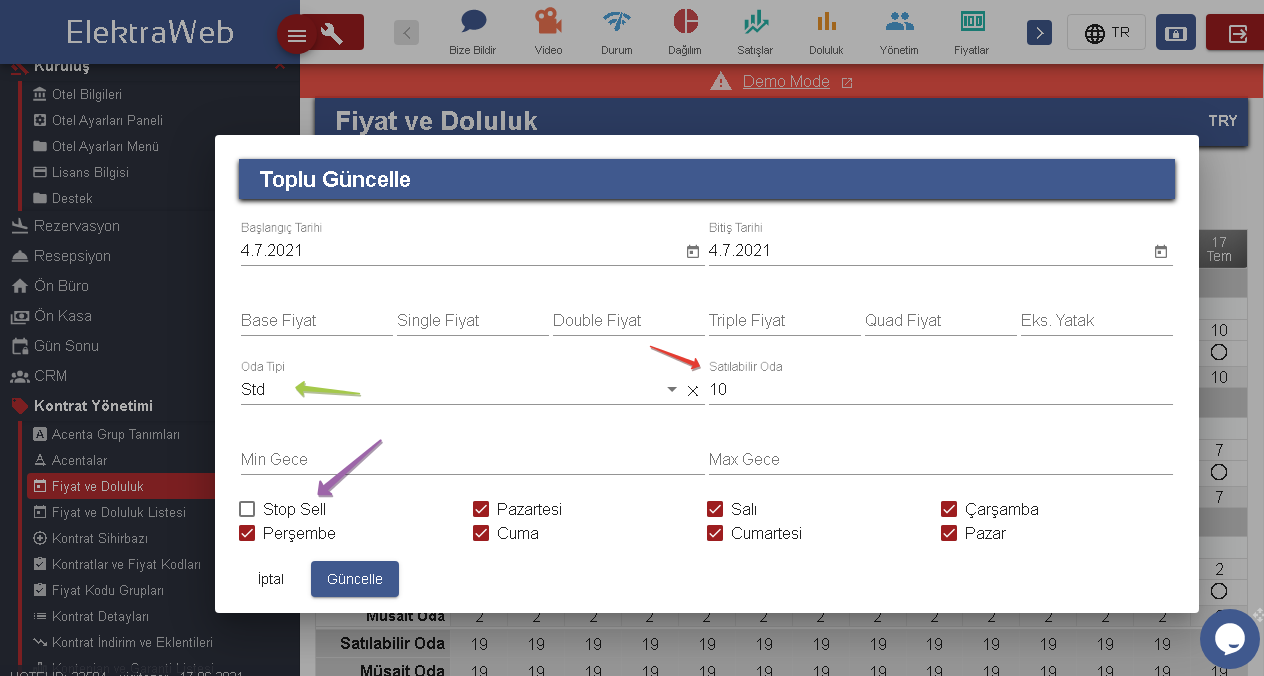
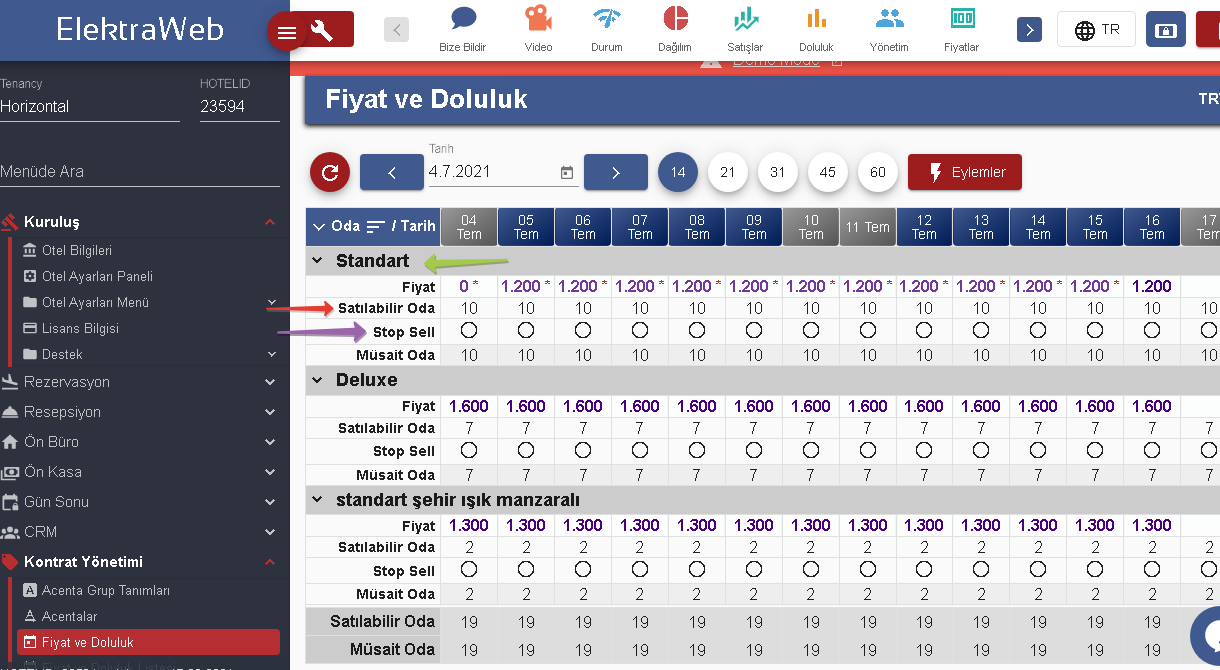
Fiyat Doluluk alanına, her gün için farklı fiyat belirtmek istiyorsak kutucuklar içindeki fiyat değerlerini tek tek tanımlayabileceğimiz gibi kırmızı kutucukta gösterildiği üzere istenilen tarih aralığı komple seçilerek tek seferde aynı fiyat atanabilir. Burada belirlediğimiz fiyatlar, Oda Tipi içerisinde belirlediğimiz Fiyat Faktölerini referans alarak Online Rezervasyon sayfasında gösterilir.
Örneğin Standart oda tipinin Single-Double-Triple fiyat faktörleri için sırayla 0,60 - 1,00 - 1,40 oranlarını tanımlarsak ve Fiyat Doluluk alanında Standart odanın fiyatını 1200 olarak belirlersek; fiyatlar Online Rezervasyon Sayfası tek kişi için 720, çift kişi için 1200, üç kişi için 1680 olarak fiyatlandırma sunacaktır.
Ayrıca fiyat kısmını seçtiğimizde aşağıda çıkan kutucukta belirlediğiniz Base Fiyata göre oluşan fiyatları görebilirsiniz.
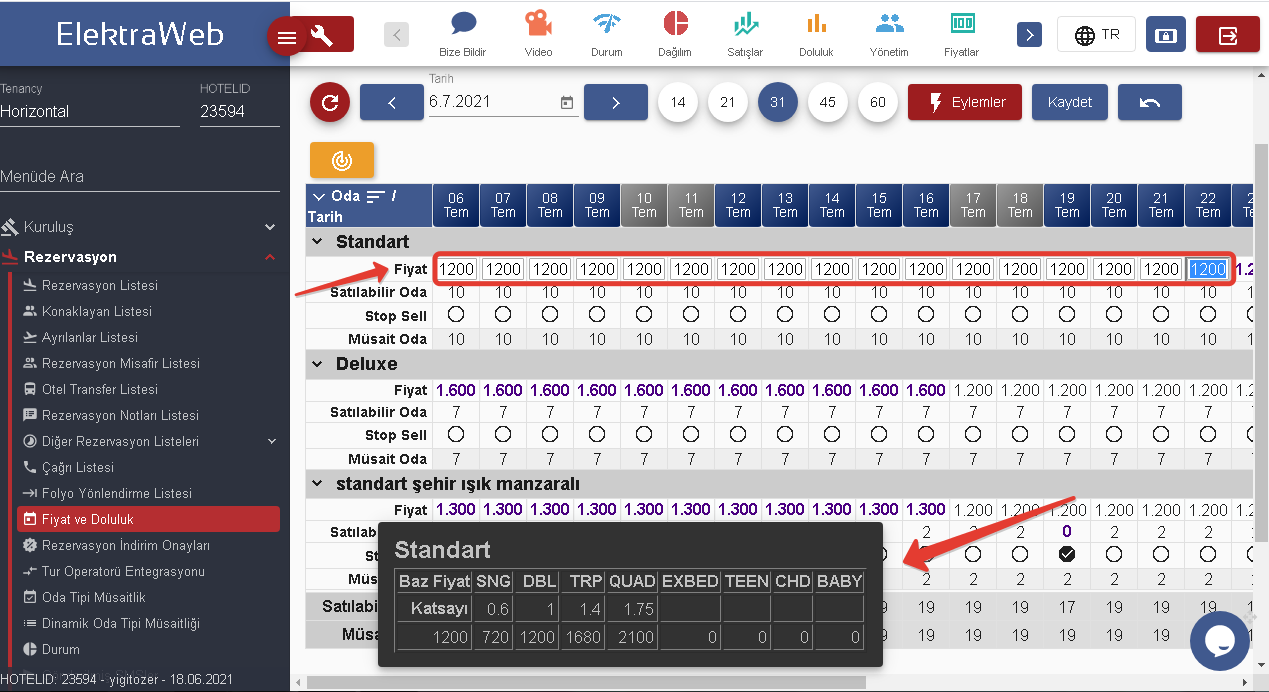
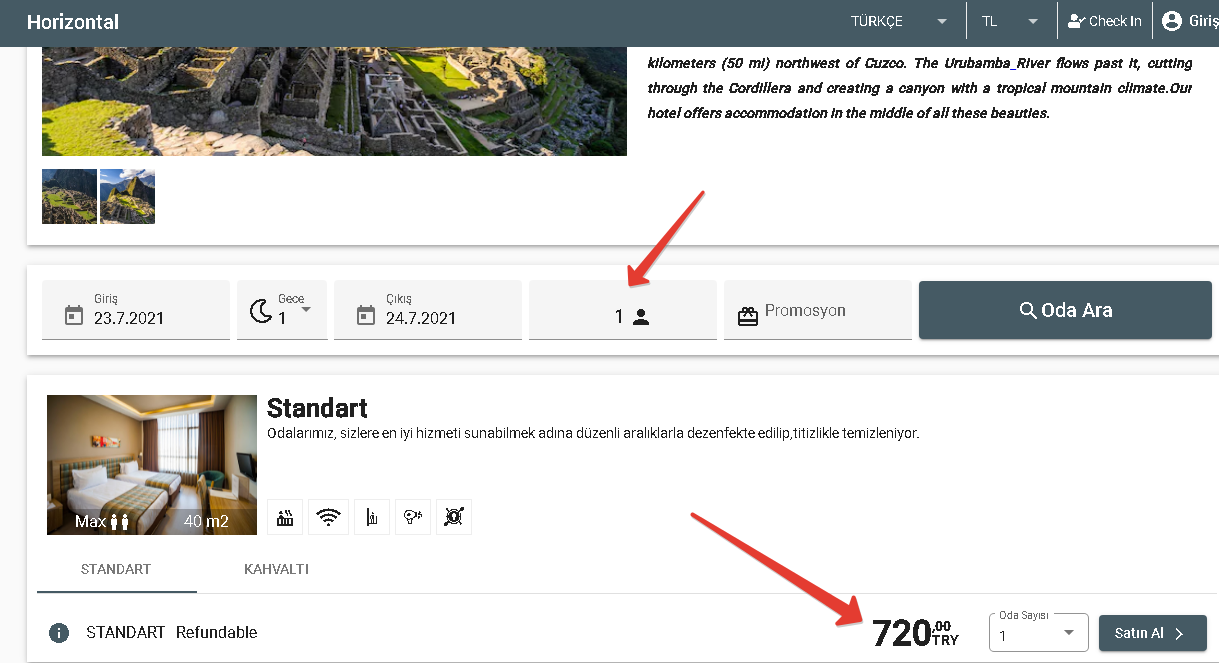
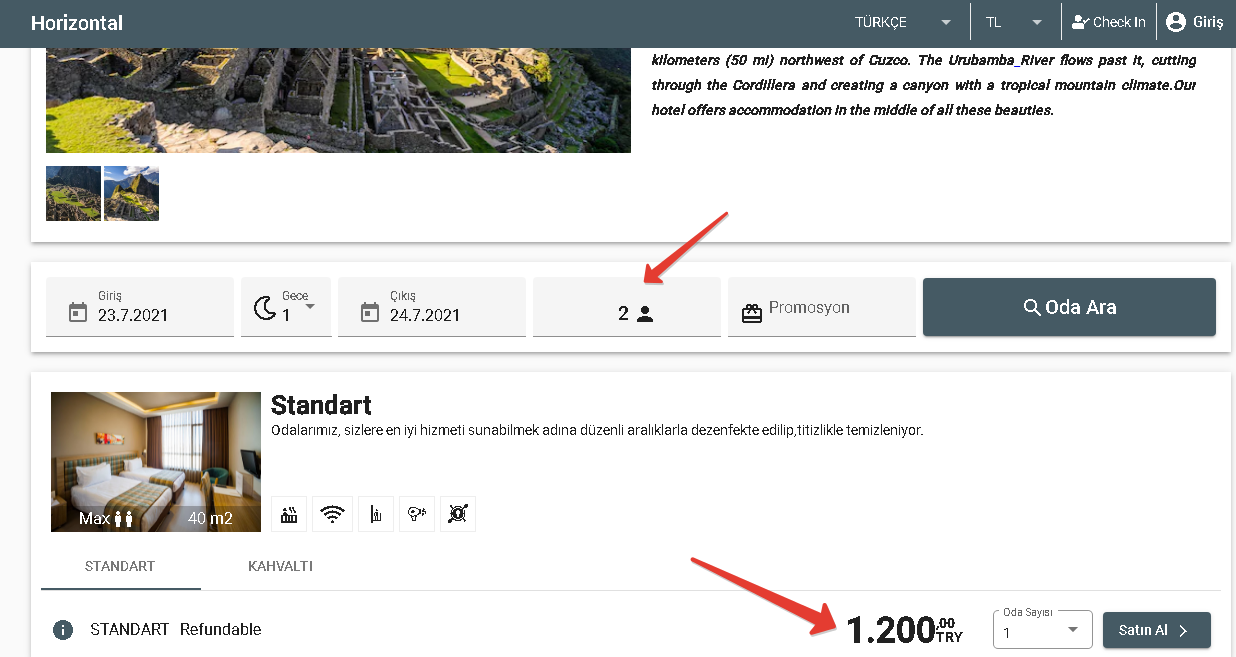
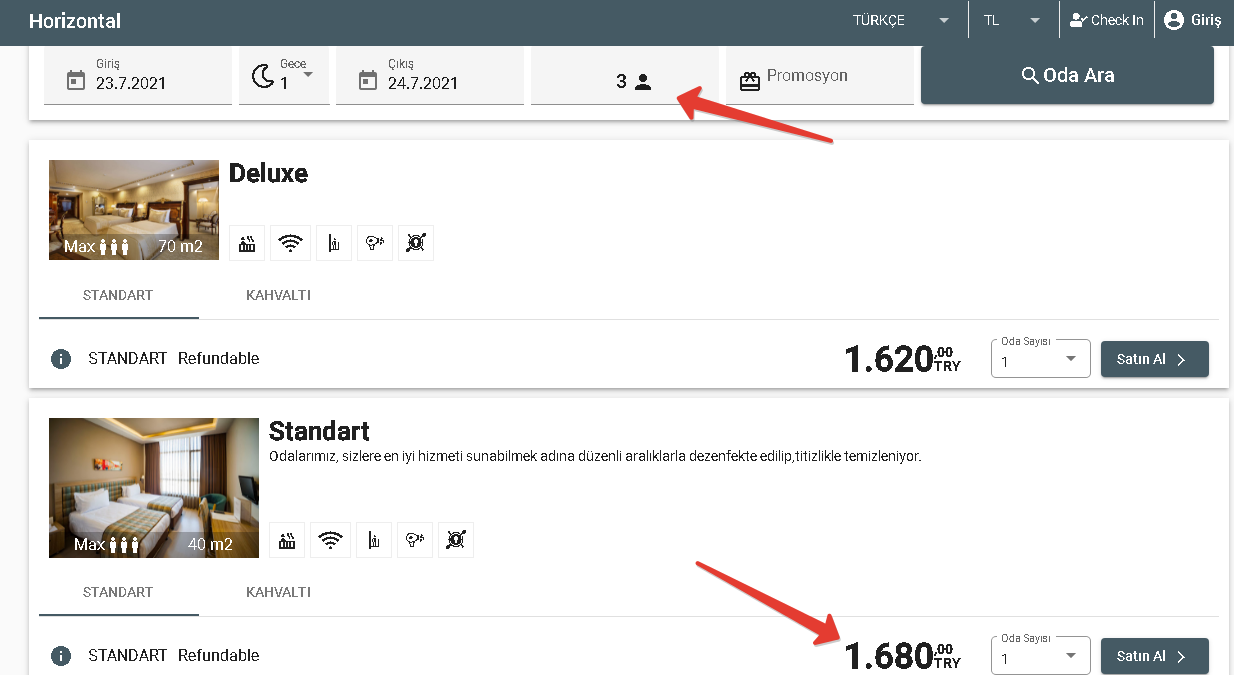
KONTRAT SİHİRBAZI
Fiyat Kodlarınız için kontrat oluşturmanın pratik yolu olan Kontrat Sihirbazını kullanarak, Fiyat Kodu bölümüne kıyasla daha hızlı kontrat oluşturabilirsiniz.
Öncelikle Rate Code alanından kontratın ekleneceği fiyat kodunu belirtmelisiniz. Kontratın uygulanacağı oda tipini, pansiyon tipini ve kontratın kodunu tanımladıktan sonra alt kısma geçip “Başlangıç-Bitiş” kısmından kontratın geçerli olduğu konaklama tarih aralığını girebilirsiniz.
Fiyat Tipi kısmından, istediğinizi işaretledikten sonra fiyat belirleme aşamasına geçelim. Single-Double-Triple-Quad fiyat faktörlerinden birine gireceğiniz fiyat, oda tipinde belirlediğiniz fiyat çarpanı değerlerini kullanarak diğer değerleri otomatik doldurur. Eğer fiyat çarpanlarını kullanmadan değer vermek isterseniz manuel olarak silip, yeni fiyatlandırma da yapabilirsiniz.
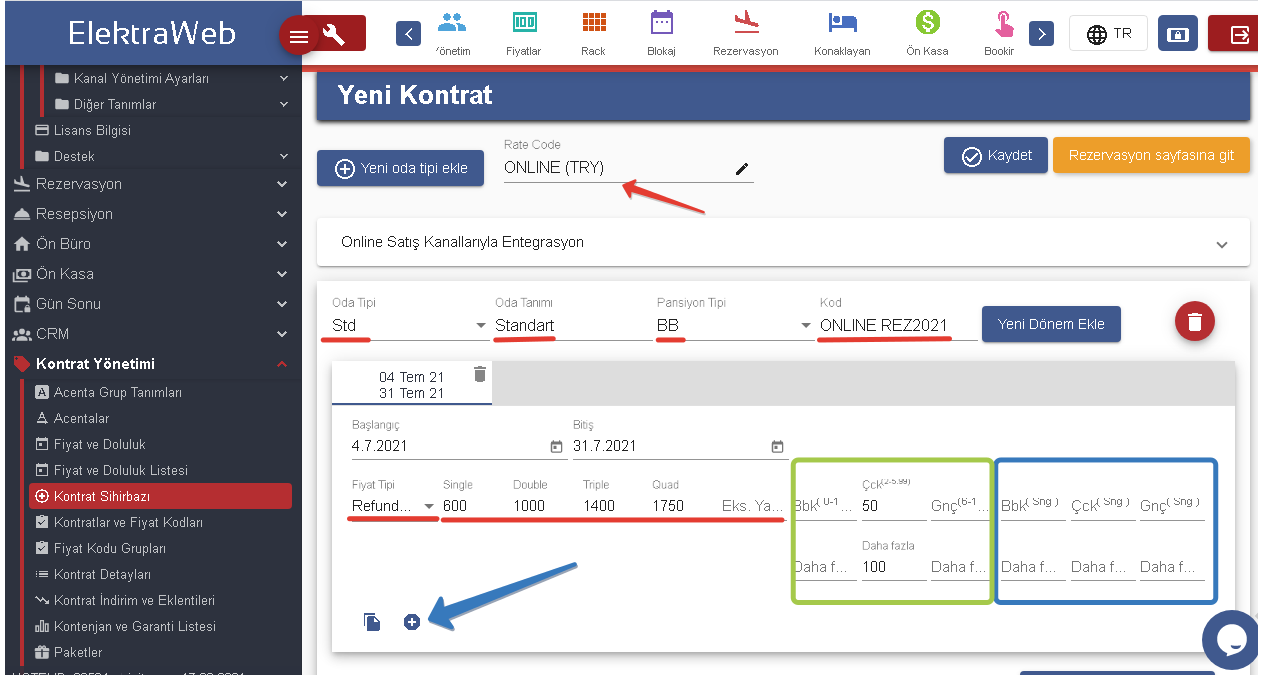
Yeşil Kutucuk içerisine gireceğiniz değerler Single harici fiyat faktörleri için bebek-çocuk-genç fiyatlarını belirleyeceğiniz alandır.
Kırmızı Kutucuk içerisine gireceğiniz değerler Single fiyat faktörü için girilen bebek-çocuk-genç fiyatlarını belirleyeceğiniz alandır.
Yukarıdaki resimde, Mavi ok ile işaret edilen “+” butonuna tıkladığımızda karşımıza çıkan pencerenin Günler yazan kısmından, bu kontratın haftadaki hangi günler için uygulanacağını belirtebilirsiniz. Satış Aralığı kısmından bu kontratın hangi tarihlerde satışının yapılması halinde geçerli olduğunu belirtebilirsiniz. Eğer kontratın bir markete uygulanmasını istiyorsanız Market alanını doldurabilirsiniz. Kontratın döviz birimi, içinde bulunduğu fiyat koduyla otomatik atanır ancak, Currency alanından bunu bu kontrat için değiştirebilirsiniz.
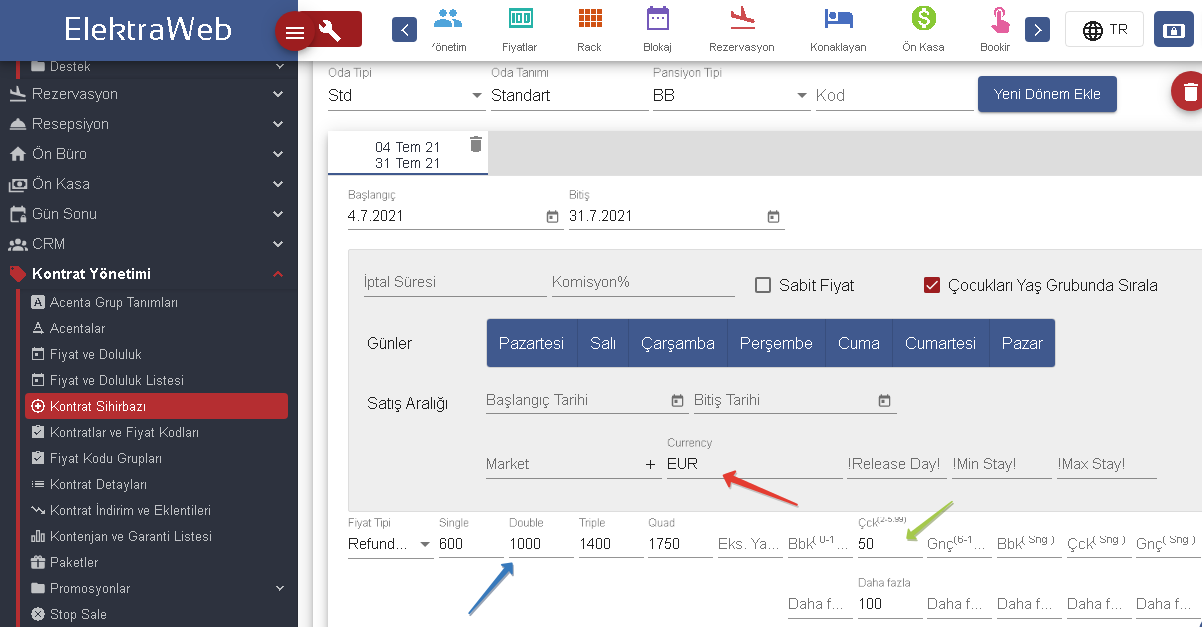
Önceki sayfada kontratımızın BB(kahvaltı) pansiyon tipini, Standart Oda tipini, Refundable fiyat tipini tanımlamıştık.Bu kontratın double fiyat faktörü için “1000” değerini, dövizini ise “EUR” olarak belirlemiştik.
Online Rezervasyon Sayfamızın Döviz Tipini sayfanın sağ üst kısmından “EUR” olarak çevirdiğimizde odanın fiyatını 1000 EUR olarak görebiliriz ancak Deluxe oda için kontratta “TL” dövizi tanımlı olduğu için yüksek fiyat farklılığı oluşmuştur.
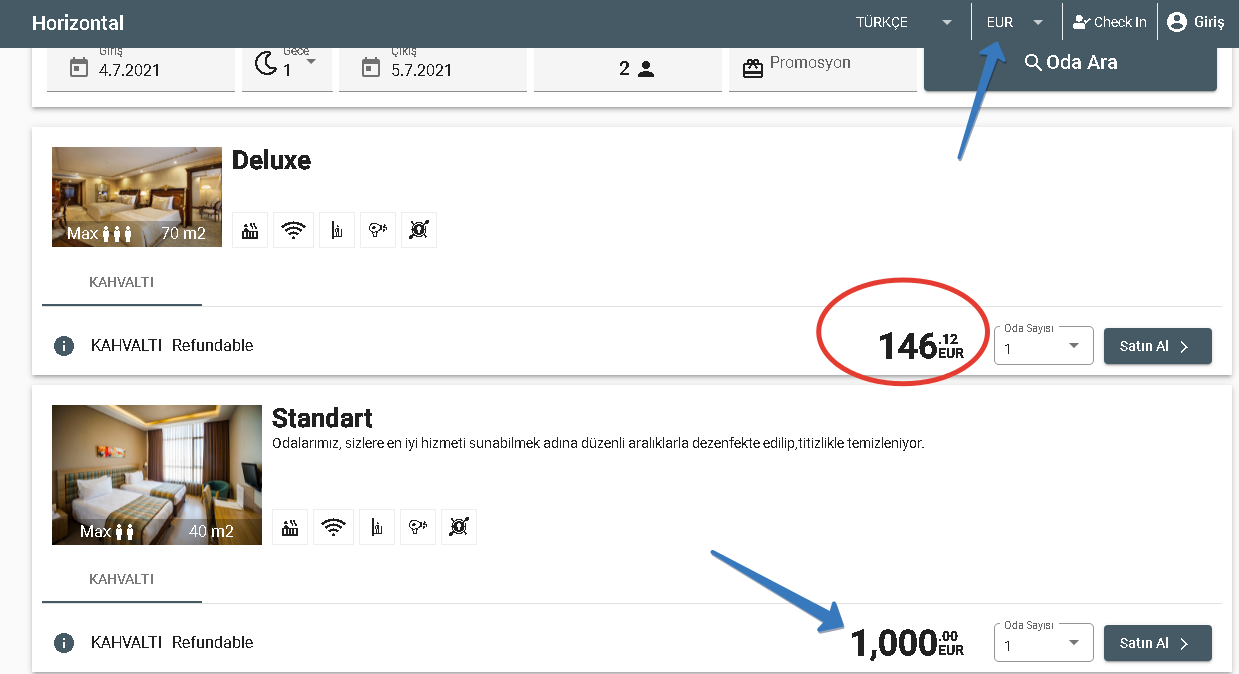
KONTRATLAR VE FİYAT KODLARI
Bu bölümde acentelere tanımlamak için oluşturduğumuz fiyat kodlarını görebilirsiniz. Sol üstteki “+” butonundan yeni fiyat kodu tanımlayabilirsiniz.
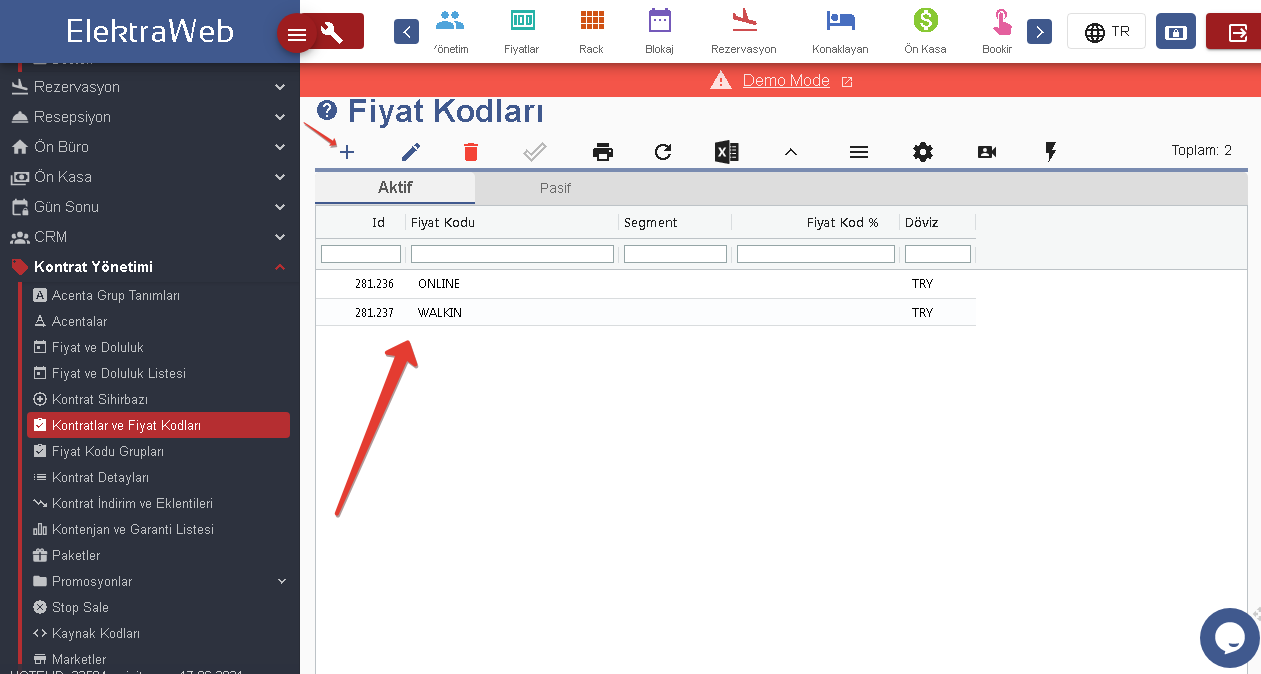
Fiyat Kodu alanına girdiğimizde; daha önce acenteler kısmında belirlediğimiz fiyat kodu otomatik olarak buraya yansır, ve değiştirilemez. Bebek-Çocuk-B.çocuk yaşlarını tanımlayabiliriz.Günlük fiyatları yüzdelik veya tutarsal olarak Günlük Fiyat artır %-Tutarsal alanlarından kolayca artırabiliriz. Varsayılan Döviz tipini tanımlayabilirsiniz. Fiyatlarını Kullan kısmına geldiğinizde “Kontrat-Otel Günlük Fiyat-Kontrat Günlük Fiyat” seçeneklerini, Online Rezervasyon Sayfanız için hangi fiyatlandırmayı yapmak istiyorsanız ona göre tanımlayabilirsiniz. Kontrat seçmeniz durumunda sayfanın alt kısmında oluşturduğunuz kontratların listesi mevcuttur. İstediğiniz kontratı pasif hale getirerek fiyatlandırmasını iptal edebilirsiniz.